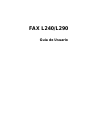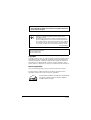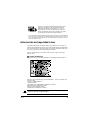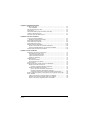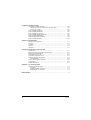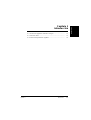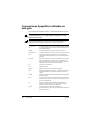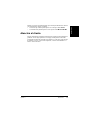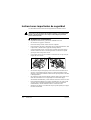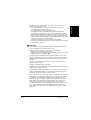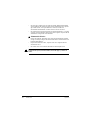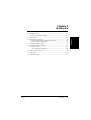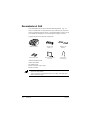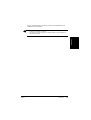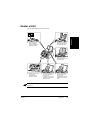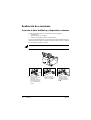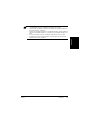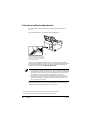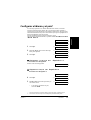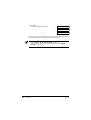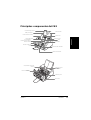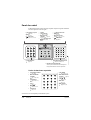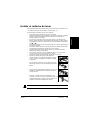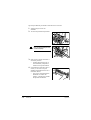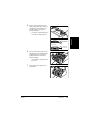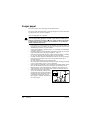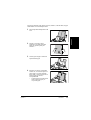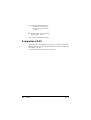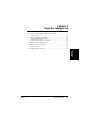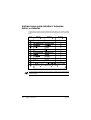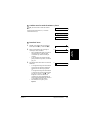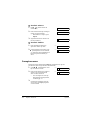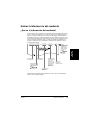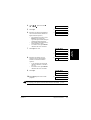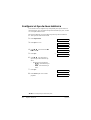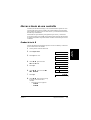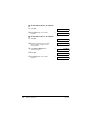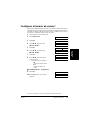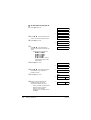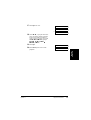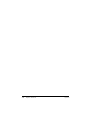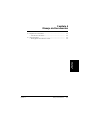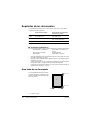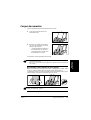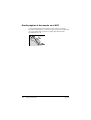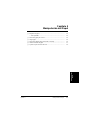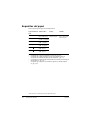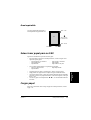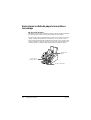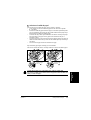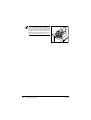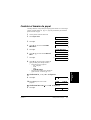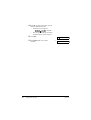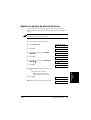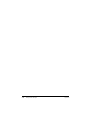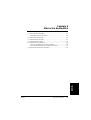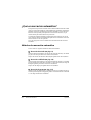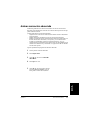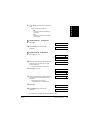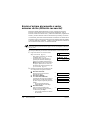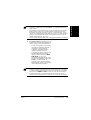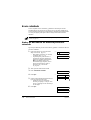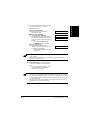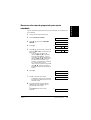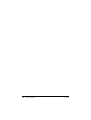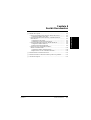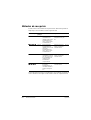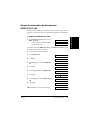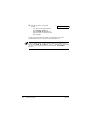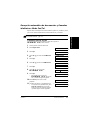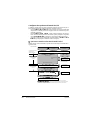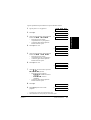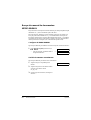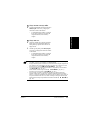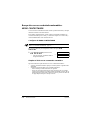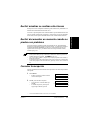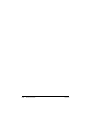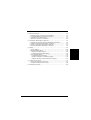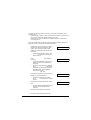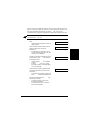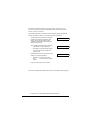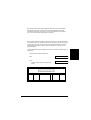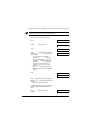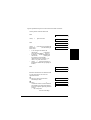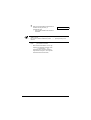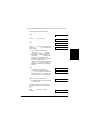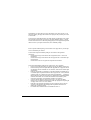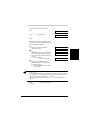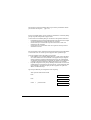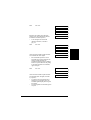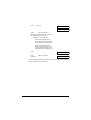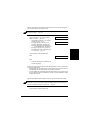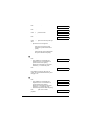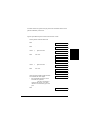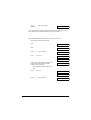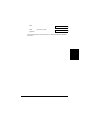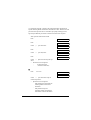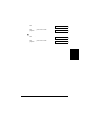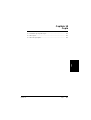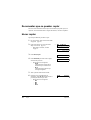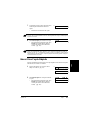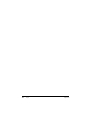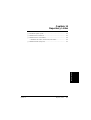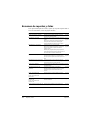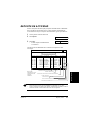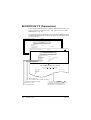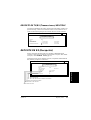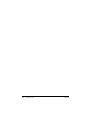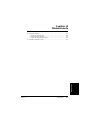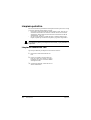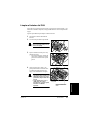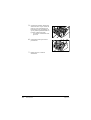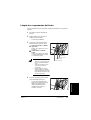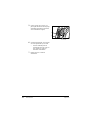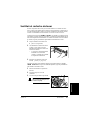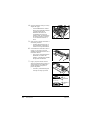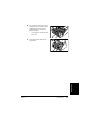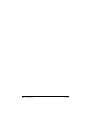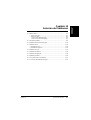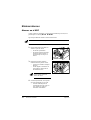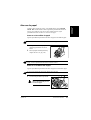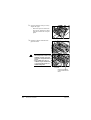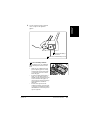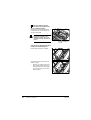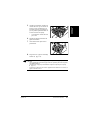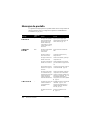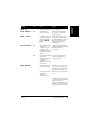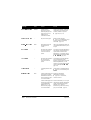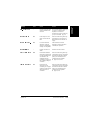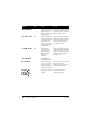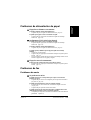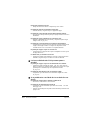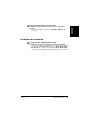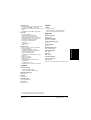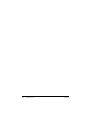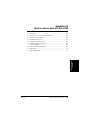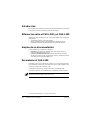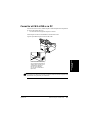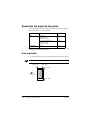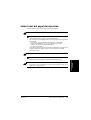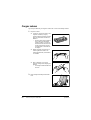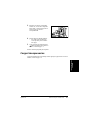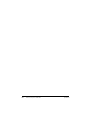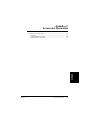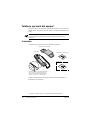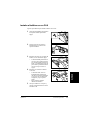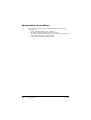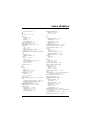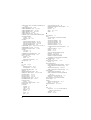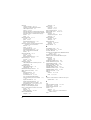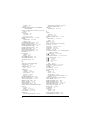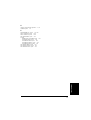Canon FAX-L290 Guía del usuario
- Categoría
- Máquinas de fax
- Tipo
- Guía del usuario

FAX L240/L290
Guía de Usuario

ii
Prefacio
Copyright
Copyright © 2002 by Canon, Inc. Todos los derechos reservados. Ninguna parte de
esta publicación puede ser reproducida, transmitida, transcrita, almacenada en un
sistema de recuperación, o traducida a ningún idioma o lenguaje de ordenador de
ninguna forma o con ningún método, electrónico, mecánico, magnético, óptico,
químico, manual, o cualquier otro, sin el previo consentimiento escrito de Canon Inc.
Marcas registradas
Canon es una marca registrada, y UHQ es una marca comercial de Canon Inc.
El resto de marcas y nombres de productos son marcas comerciales, marcas
registradas o marca de servicio de sus respectivos propietarios.
Este equipo cumple los requisitos esenciales de la Directiva
1999/5/EC de la CE.
Declaramos que este producto cumple los requisitos EMC de la
Directiva 1999/5/EC de la CE con el valor nominal de tensión de
230 V, 50 Hz, aunque su especificación sea de 200-240V, 50/60 Hz.
Si se traslada a otro país de la Unión Europea y tiene dificultades
con el equipo, consulte a la línea de atención al cliente de Canon.
(Sólo para Europa)
Denominación del modelo
• H12251 (FAX-L240)
• H12250 (FAX-L290)
¡IMPORTANTE!
• Si ha adquirido el modelo FAX-L290, lea el Apéndice B antes de
leer el resto de esta guía.
Como Miembro de ENERGY STAR , Canon ha determinado
que el FAX-L290/L240 cumple las directrices ENERGY
STAR
de ahorro de energía.

iii
Prefacio
* Tiempo de transmisión de aproximadamente tres segundos por página con la Carta estándar de
fax nº 1 de Canon (modo normal) a una velocidad del módem de 33.6 Kbps. La Red Telefónica
Pública Conmutada admite actualmente una velocidad del módem de 28.8 Kbps o inferior, en
función del estado de la línea.
Información de Seguridad Láser
La radiación láser puede ser peligrosa para el cuerpo humano. Por esta razón, la
radiación láser emitida dentro de este equipo está herméticamente confinada dentro
de la carcasa protectora y de la tapa exterior. En el manejo normal del producto por
el usuario, no puede salir de la máquina ninguna radiación.
Este fax está clasificado como Producto Láser de Clase 1 según la norma EN
60825-1: 1994.
■
Modelo de 200-240 V
La siguiente etiqueta se encuentra adherida a la unidad exploradora láser del fax.
Este fax ha sido clasificado según la norma EN60825-1: 1994 y corresponde a las
siguientes clases:
CLASS 1 LASER PRODUCT
LASER KLASSE 1
APPAREIL A RAYONNEMENT LASER DE CLASSE 1
APPARECCHIO LASER DI CLASSE 1
PRODUCTO LÁSER DE CLASE 1
APARELHO A LASER DE CLASSE 1
Precaución
La ejecución de procedimientos distintos a los especificados en esta guía puede
ocasionar la exposición a radiación peligrosa.
Súper G3 es un término empleado para describir la nueva
generación de equipos de fax que utilizan módems de
33.6 Kbps* de acuerdo con la norma ITU-T V.34. Los
equipos de Fax de Alta Velocidad Súper G3 ofrecen un
tiempo de transmisión de unos tres segundos* por página,
lo que implica una reducción del gasto telefónico.

v
Prefacio
Capítulo 5: Manipulación del Papel
Requisitos del papel .......................................................................................... 5-2
Área imprimible .......................................................................................... 5-3
Seleccionar papel para su FAX......................................................................... 5-3
Cargar papel...................................................................................................... 5-3
Seleccionar salida de papel cara arriba o cara abajo......................................... 5-4
Cambiar el tamaño de papel.............................................................................. 5-7
Ajustar la opción de ahorro de toner................................................................. 5-9
Capítulo 6: Marcación Automática
¿Qué es marcación automática?........................................................................ 6-2
Métodos de marcación automática.............................................................. 6-2
Grabar marcación abreviada ............................................................................. 6-3
Grabar marcación codificada ............................................................................ 6-8
Grabar marcación de grupo............................................................................... 6-13
Emplear marcación automática......................................................................... 6-16
Enviar un documento con marcación automática........................................ 6-16
Hacer una llamada telefónica con marcación automática ........................... 6-17
Imprimir listas de marcación automática.......................................................... 6-18
Capítulo 7: Enviar Documentos
Preparativos para enviar un documento............................................................ 7-2
Documentos que puede enviar .................................................................... 7-2
Ajustar la resolución de lectura................................................................... 7-2
Ajustar el contraste de lectura..................................................................... 7-3
Métodos de marcación................................................................................. 7-4
Métodos de envío.............................................................................................. 7-5
Envío desde memoria.................................................................................. 7-5
Envío manual con el teléfono...................................................................... 7-6
Cancelar el envío............................................................................................... 7-8
Repetir la marcación cuando comunica el destinatario..................................... 7-9
Repetición manual de marcación ................................................................ 7-9
Cancelar la repetición manual de marcación......................................... 7-9
Repetición automática de marcación........................................................... 7-9
¿Qué es repetición automática de marcación?....................................... 7-9
Cancelar la repetición automática de marcación................................... 7-9
Configurar las opciones de repetición automática de marcación .......... 7-10
Enviar el mismo documento a varios números de fax (Difusión secuencial)... 7-12
Envío retardado................................................................................................. 7-14
Grabar un documento en memoria para envío retardado............................ 7-14
Imprimir un documento preparado para envío retardado............................ 7-16
Borrar un documento preparado para envío retardado................................ 7-17


viii
Prefacio
Capítulo 14: Resumen de Ajustes
Comprender el sistema de menús ..................................................................... 14-2
Imprimir una lista para comprobar los ajustes actuales.............................. 14-2
Acceder a los menús.................................................................................... 14-3
Menú CONFIG USUARIO .............................................................................. 14-4
Menú CONFIG REPORTES ............................................................................ 14-5
Menú CONFIG DE TX (Envío) ....................................................................... 14-6
Menú CONFIG DE RX (Recepción)................................................................ 14-7
Menú CONFIG IMPRESORA ......................................................................... 14-8
Menú BUZÓN PARA POLLING..................................................................... 14-9
Menú CONFIG SISTEMA............................................................................... 14-10
Apéndice A: Especificaciones
Especificaciones generales ............................................................................... A-2
Facsímil............................................................................................................. A-2
Copiadora.......................................................................................................... A-3
Teléfono............................................................................................................ A-3
Impresora.......................................................................................................... A-3
Apéndice B: Instrucciones para el FAX-L290
Introducción...................................................................................................... B-2
Diferencias entre el FAX-L290 y el FAX-L240............................................... B-2
Empleo de su documentación ........................................................................... B-2
Desembalar el FAX-L290................................................................................. B-2
Conectar el FAX-L290 a su PC........................................................................ B-3
Requisitos del papel de impresión.................................................................... B-4
Área imprimible.......................................................................................... B-4
Seleccionar del papel de impresión .................................................................. B-5
Cargar sobres .................................................................................................... B-6
Cargar transparencias........................................................................................ B-7
Apéndice C: Accesorios Opcionales
Teléfono opcional del equipo ........................................................................... C-2
Contenido.................................................................................................... C-2
Instalar el teléfono en su FAX .................................................................... C-3
Mantenimiento de su teléfono..................................................................... C-4
Índice alfabético
..................................................................................................................... I-1

1-1
IntroducciónCapítulo 1
Introducción
Capítulo 1
Introducción
❏
Convenciones tipográficas utilizadas en esta guía..................................... 1-2
❏
Atención al cliente ..................................................................................... 1-3
❏
Instrucciones importantes de seguridad..................................................... 1-4

1-2
IntroducciónCapítulo 1
Convenciones tipográficas utilizadas en
esta guía
Lea la siguiente lista de símbolos, términos, y abreviaturas utilizadas en esta guía.
Precaución
Las precauciones indican cómo evitar acciones que pueden ocasionarle daños a usted
o ser perjudiciales para su fax. Con el fin de utilizar su equipo de forma segura,
observe estas precauciones.
Nota
Las notas contienen recomendaciones para utilizar su fax de forma más eficaz, describen
limitaciones de funcionamiento, y le indican cómo evitar pequeñas dificultades. Se
recomienda su lectura para obtener el máximo de su equipo y sus funciones.
( pág.
n-nn
) Un número precedido de una flecha y encerrado entre paréntesis señala
un número de página (pág.) que contiene más información relativa al
tema de la frase anterior.
prefijado Es un ajuste que permanece vigente a menos que se cambie.
documento o fax La(s) hoja(s) original(es) de papel que envía, recibe o copia con su fax.
menú Lista de opciones de entre las que se selecciona un elemento para
configurarlo o cambiarlo. Cada menú tiene un nombre que aparece en
la pantalla.
Nº TX/RX Número de transacción. Cuando envíe o reciba un documento, el fax le
asignará automáticamente un número exclusivo de transacción. El
número de transacción es un número de cuatro dígitos que le ayuda a
seguir la pista de los documentos enviados y recibidos.
TX Significa envío o transmisión.
RX Significa recepción.
Ejemplo: Ejemplo de opción o mensaje mostrado en la pantalla.
ADF Alimentador automático de documentos. El dispositivo de su FAX que
alimenta automáticamente el documento al equipo para enviarlo o
copiarlo.
Pantalla Pantalla de cristal líquido. La pantalla del panel de control que presenta
mensajes y opciones.
ECM Modo de corrección de errores. La capacidad de su fax para reducir los
errores del sistema y de la línea al enviar a o recibir de otro equipo de
fax G3 con capacidad ECM.
G3 Grupo 3. Un sistema que utiliza métodos de codificación para
transmitir los datos de imagen, lo cual reduce el número de datos
necesarios, acortando así el tiempo de transmisión.
ITU-TS Unión Internacional de Telecomunicaciones-Sección
Telecomunicaciones. Comité creado para definir normas internaciones
de telecomunicaciones.

1-3
IntroducciónCapítulo 1
Introducción
Además, en esta guía se emplean distintos tipos de letra para identificar los botones
y la información que aparece en pantalla:
• Los botones que se deben pulsar aparecen con este tipo de letra:
Detener
.
• La información de pantalla aparece con este tipo de letra:
.
Atención al cliente
Su FAX está diseñado con la última tecnología para conseguir un funcionamiento sin
problemas. Si tiene algún problema con su equipo, intente primero solucionarlo
consultando la información contenida en el Capítulo 13. Si aún así no puede resolver
el problema o cree que su fax necesita reparación, consulte a su Distribuidor o al
Servicio Técnico de Canon.

1-4
IntroducciónCapítulo 1
Instrucciones importantes de seguridad
Lea detenidamente estas instrucciones de seguridad antes de utilizar su FAX.
■
Manipulación y mantenimiento
• Siga todas las instrucciones y precauciones señaladas en el FAX.
• No someta el fax a golpes o vibraciones.
• Desenchufe siempre el FAX antes de moverlo o limpiarlo.
• Para evitar atascos de papel, no desenchufe nunca el cable de alimentación, abra
la tapa frontal, o añada o retire el papel de la bandeja multiuso.
• Si desea transportar el FAX, no olvide sacar el cartucho de toner del equipo.
Guarde el cartucho de toner en su bolsa protectora o envuélvalo en un paño
grueso para evitar su exposición a la luz.
• Coja siempre el FAX tal como se indica a continuación. No lo coja nunca por
ninguno de sus accesorios.
• No introduzca objetos de ningún tipo a través de las ranuras existentes en las
carcasas, ya que podrían entrar en contacto con puntos sometidos a tensión
peligrosa o cortocircuitar terminales eléctricos. Esto puede producir un incendio
o descarga eléctrica.
• No permita que caigan al interior del fax pequeños objetos (clips, grapas, etc.) a
través de sus aberturas. Si se cae algún objeto en el interior del equipo,
desenchúfelo inmediatamente y solicite asistencia al Servicio Técnico de Canon.
• Para evitar derramar líquidos en el equipo o alrededor de él, no como ni beba
cerca del equipo. Si derrama algún líquido sobre el equipo, desenchúfelo
inmediatamente y solicite asistencia al Servicio Técnico de Canon.
• Mantenga el fax limpio. La acumulación de polvo puede impedir que el equipo
funcione correctamente.
Precaución
A menos que se especifique en este guía de usuario, no intente hacer ninguna
reparación en su fax. No intente nunca desmontar el equipo ya que podría quedar
expuesto a tensiones peligrosas u otros riesgos. Confíe cualquier reparación al
Servicio Técnico de Canon.

1-5
IntroducciónCapítulo 1
Introducción
• Desenchufe el FAX y solicite asistencia al Servicio Técnico de Canon en
cualquiera de los siguientes casos:
– Si el cable de alimentación o la clavija están dañados o quemados.
– Si ha caído líquido en el interior del equipo.
– Si el equipo ha estado expuesto a la lluvia o al agua.
– Si el equipo no funciona normalmente siguiendo las instrucciones de
funcionamiento contenidas en esta guía. Ajuste únicamente los controles
indicados en las instrucciones que figuran en esta guía. El ajuste inadecuado
de otros controles puede provocar averías en el equipo que habitualmente
requieren la intervención prolongada de técnicos especializados para devolver
el equipo al estado de funcionamiento normal.
– Si se ha caído el equipo o se ha roto cualquiera de sus carcasas.
– Si el equipo presenta una disminución notoria de su rendimiento que indique
la necesidad de reparación.
■
Ubicación
• Ponga el fax sobre una superficie plana, estable, y suficientemente resistente
como para soportar el peso del equipo (unos 10 kg).
• Instale el FAX en un lugar fresco, seco, limpio y bien ventilado.
– Asegúrese de que el lugar esté libre de polvo.
– Asegúrese de que no se produzcan cambios bruscos de temperatura, y que ésta
se mantenga siempre entre 10
y 32.5 C.
– Asegúrese de que la humedad relativa se mantenga entre el 20% y el 80%.
• Mantenga el FAX alejado de la luz directa del sol ya que ésta puede deteriorar el
equipo. Si tiene que ubicarlo cerca de una ventana, instale cortinas gruesas o
persianas.
• No utilice el FAX cerca del agua. Evite que el equipo entre en contacto con
objetos mojados o húmedos.
• No utilice o mantenga el fax a la intemperie.
• No instale el FAX cerca de dispositivos que contengan imanes o generen campos
magnéticos, por ejemplo, altavoces.
• En la medida de lo posible, ponga el FAX cerca de una base telefónica de tipo
modular existente para facilitar la conexión de la línea telefónica al equipo, y
ahorrarse los gastos de instalación de una nueva base.
• Ponga el fax cerca de un enchufe eléctrico normal de 200-240 V CA (50-60 Hz).
• Para asegurar un funcionamiento fiable del FAX y protegerlo contra subidas de
temperatura (que pueden impedir el equipo funcione normalmente y crear
riesgos de incendio), no bloquee las aberturas de ventilación. No bloquee ni
cubra ninguna de las aberturas del equipo poniéndolo sobre un sofá, cama,
alfombra u otra superficie similar. No instale el equipo en un armario o
encastrado en un mueble, o cerca de un radiador u otra fuente de calor, a menos
que le proporcione una ventilación adecuada. Deje un espacio libre de unos
10 cm alrededor del equipo. Para conocer las dimensiones del fax, consulte
la pág. A-2.

1-6
IntroducciónCapítulo 1
• No apile cajas o muebles junto a la toma de corriente. Mantenga despejada la
zona de alrededor del enchufe para poder acceder rápidamente a él. Si percibe
algo extraño (humo, olores poco habituales, o ruidos) cerca del FAX,
desenchúfelo inmediatamente. Consulte al Servicio Técnico de Canon.
• No permita que haya ningún objeto sobre el cable de alimentación, y no instale
el equipo en un lugar donde se pueda pisar el cable. Asegúrese de que el cable de
alimentación no tenga nudos o esté enrollado.
■
Alimentación eléctrica
• Durante las tormentas, desenchufe el fax de la toma de alimentación eléctrica.
(Tenga en cuenta que cualquier documento almacenado en la memoria del fax se
borrará al desenchufarlo.)
• Después de desenchufar el FAX, espere al menos cinco segundos antes de
enchufarlo de nuevo.
• No enchufe el fax en un sistema de alimentación ininterrumpida (SAI).
Precaución
Este equipo produce campos magnéticos de bajo nivel.
Si utiliza un marcapasos y detecta anomalías, retírese del equipo y consulte a su
médico.

2-1
InstalaciónCapítulo 2
Instalación
Capítulo 2
Instalación
❏
Desembalar el FAX.................................................................................... 2-2
• Extraer los materiales de embalaje........................................................ 2-4
❏
Montar el FAX........................................................................................... 2-5
❏
Realización de conexiones......................................................................... 2-6
• Conectar la línea telefónica y dispositivos externos.............................. 2-6
• Conectar el cable de alimentación......................................................... 2-8
❏
Configurar el idioma y el país.................................................................... 2-9
❏
Principales componentes del FAX............................................................. 2-11
• Panel de control ..................................................................................... 2-12
Teclas de funciones especiales............................................................ 2-12
❏
Instalar el cartucho de toner....................................................................... 2-13
❏
Cargar papel............................................................................................... 2-16
❏
Comprobar el FAX..................................................................................... 2-18

2-2
InstalaciónCapítulo 2
Desembalar el FAX
Antes de desembalar su fax, elija una ubicación adecuada para él ( pág. 1-5).
Saque con cuidado todos los componentes de la caja. Debe hacer que otra persona
sujete la caja mientras usted saca el FAX y el material de embalaje. Conserve la caja
y los materiales de embalaje por si necesita transportar el equipo en el futuro.
Asegúrese de que tiene los siguientes componentes:
CABLE DE ALIMENTACIÓN
CABLE TELEFÓNICO
DOCUMENTACIÓN
Etiqueta de límite de carga de papel
Etiquetas de destino
Nota
• Los componentes reales pueden ser distintos en la forma y cantidad respecto al que
aparece en la figura anterior.
• Tenga en cuenta que los componentes incluidos con su FAX varían según el país
donde se adquiera el equipo.
UNIDAD PRINCIPAL CARTUCHO DE
TONER FX-3
BANDEJAS DE
SOPORTE
SOPORTE DE PAPEL TAPA DE LA BANDEJA
MULTIUSO
SOPORTE DE
DOCUMENTOS

2-3
InstalaciónCapítulo 2
Instalación
Si falta o está dañado algún componente, informe de ello inmediatamente a su
distribuidor Canon autorizado.
Nota
•¡Importante! Conserve la factura del equipo como prueba de compra por si necesita
reparación en el periodo de garantía.
• Si ha adquirido el teléfono opcional, consulte el Apéndice C para comprobar los
componentes incluidos.

2-4
InstalaciónCapítulo 2
Extraer los materiales de embalaje
Siga este procedimiento para retirar los materiales de embalaje. Consérvelos
embalaje por si necesita transportar el equipo en el futuro.
Nota
Los materiales de embalaje pueden ser distintos en la forma, cantidad y posición respecto
a los que aparecen en la figura anterior.
1
Quite todas las cintas
adhesivas del FAX.
2
Emplee ambas manos
para abrir con cuidado el
panel de control (sólo se
abre parcialmente). A
continuación, retire la
lámina protectora del
ADF.
Cierre el panel de control
presionando hacia abajo
por el centro hasta que
quede encajado.

2-5
InstalaciónCapítulo 2
Instalación
Montar el FAX
Siga este procedimiento para montar su FAX:
Nota
Para conocer los detalles de instalación del teléfono opcional en su
FAX
, consulte el
Apéndice C.
1
Pegue la etiqueta de
límite de carga de
papel a la izquierda de
la bandeja multiuso.
2
Introduzca las pestañas
del soporte del papel en
las ranuras del equipo.
3
Encaje la tapa de la
bandeja multiuso sobre el
soporte del papel.
6
Introduzca las pestañas
de la otra bandeja de
soporte en las
correspondientes ranuras
situadas por encima del
ADF.
5
Introduzca las pestañas de
una de las bandejas de
soporte en las
correspondientes ranuras
situadas por encima de la
salida cara abajo.
4
Introduzca los extremos
del soporte de
documentos en las
ranuras del equipo.

2-6
InstalaciónCapítulo 2
Realización de conexiones
Conectar la línea telefónica y dispositivos externos
El FAX dispone de dos bases en su lateral para conectar lo siguiente:
• Cable telefónico
• Teléfono opcional u otro teléfono
• Teléfono, contestador automático o módem de datos
Si tiene una sola línea telefónica y piensa utilizar el FAX para transmisiones de fax y
llamadas telefónicas normales, necesitará conectar el teléfono opcional, un teléfono
o un contestador automático a su equipo.
Siga este procedimiento para conectar la línea telefónica y los dispositivos externos:
Nota
• Asegúrese de conectar cualquier dispositivo externo antes de utilizar su FAX.
1
Conecte el cable
telefónico suministrado
en la base , y a
continuación conecte el
otro extremo del cable
en la toma telefónica de
la pared.
2
Conecte el cable del
teléfono opcional o otro
teléfono en la base .
3
Conecte el cable del
teléfono adicional,
contestador automático
o módem de datos a la
base .

2-7
InstalaciónCapítulo 2
Instalación
Nota
• Dada la amplia diversidad de especificaciones, Canon no puede garantizar la
compatibilidad de todos los contestadores automáticos con su equipo.
• Si ha conectado un dispositivo externo al fax, asegúrese de seleccionar el modo de
recepción correcto (
Capítulo 8).
• Para conectar un teléfono adicional y un contestador automático, enchufe el teléfono
adicional al contestador automático, y a continuación el contestador automático a su
FAX.
• Si conecta un módem a su FAX y lo utiliza de forma intensiva u otros acceden
frecuentemente a su PC a través del módem, es posible que desee tener una línea
telefónica exclusiva para el módem.

2-8
InstalaciónCapítulo 2
Conectar el cable de alimentación
Antes de conectar el cable de alimentación, consulte Alimentación Eléctrica,
pág. 1-6.
Siga este procedimiento para conectar el cable de alimentación:
El fax no tiene interruptor de alimentación, lo que significa que está encendido
siempre que esté enchufado. A pesar de ello, una vez encendido, el equipo necesita
un período de calentamiento antes de poder utilizarlo. Espere hasta que deje de
aparecer en la pantalla el mensaje
.
Al conectar por primera vez el cable de alimentación al enchufe, en la pantalla
aparece IDIOMA PANTALLA después de ESPERE POR FAVOR. En este caso,
configure el idioma de la pantalla y el país**. (
pág. 2-9)
Nota
• El fax dispone de una clavija de alimentación con toma de tierra. Esta clavija sólo se
puede conectar a un enchufe con toma de tierra.- Esta es una medida de seguridad. Si
no puede introducir la clavija en el enchufe, solicite los servicios de un electricista para
que cambie el enchufe. No anule la función de seguridad de la clavija con toma de
tierra anulando dicha toma o utilizando un adaptador de 3 a 2 contactos*.
• No enchufe el fax a un circuito utilizado para alimentar dispositivos tales como
acondicionadores de aire, máquinas de escribir eléctricas, aparatos de televisión o
copiadoras. Estos dispositivos generan ruido eléctrico que puede interferir con el
envío y recepción de documentos.
Enchufe el cable de alimentación al
conector de alimentación del equipo. A
continuación conecte el otro extremo a un
enchufe de tres terminales de 200-240 V
CA con toma de tierra.*
* La forma de la clavija y el enchufe varían en función del país de compra del equipo.
** La función de selección de país sólo está disponible para determinados países.

2-9
InstalaciónCapítulo 2
Instalación
Configurar el idioma y el país*
Al conectar por primera vez el cable de alimentación al enchufe, es necesario
seleccionar el idioma para la pantalla. En el caso de algunos países, también es
necesario seleccionar el país donde se está usando el equipo de fax. El equipo de fax
cambia automáticamente las opciones seleccionables y las opciones prefijadas en los
menús para adaptarlas al país seleccionado.
Siga este procedimiento para configurar el idioma y el país.
Tras conectar el cable de alimentación, la pantalla cambia de
a
.
■
Si no aparece después de
en el paso 3:
■
Si aparece después de
en el paso 3:
1
Pulse
Fijar
.
2
Pulse
▼
o
▲
para seleccionar el idioma que
desee para la pantalla.
3
Pulse
Fijar
.
El FAX accede al modo preparado.
4
Pulse
Fijar
.
5
Pulse
▼
o
▲
para seleccionar el país en el que
está usando el FAX.
• Si no aparece el nombre de su país,
seleccione
.
Ejemplo:
Ejemplo:
Ejemplo:
Ejemplo:
Ejemplo:
Ejemplo:
* La forma de la clavija y el enchufe varían en función del país de compra del equipo.
** La función de selección de país sólo está disponible para determinados países.

2-10
InstalaciónCapítulo 2
Una vez que haya seleccionado el idioma y el país, estos menús de configuración no
aparecerán la siguiente vez que enchufe el cable de alimentación.
6
Pulse
Fijar
.
El FAX accede al modo preparado.
Nota
• Para comprobar la configuración realizada mediante la selección del país, puede
imprimir la
( pág. 14-2).
• Puede cambiar la configuración de idioma o país mediante el menú
( pág. 14-10).
Ejemplo:

2-11
InstalaciónCapítulo 2
Instalación
Principales componentes del FAX
TAPA DE LA BANDEJA MULTIUSO
BANDEJAS DE SOPORTE
RANURA DE SALIDA CARA ABAJO
GUÍAS DEL DOCUMENTO
ADF (ALIMENTADOR
AUTOMÁTICO DE DOCUMENTOS)
PANEL DE CONTROL
SELECTOR DE SALIDA DE
PAPEL
SOPORTE DE PAPEL
GUÍAS DE PAPEL
BANDEJA MULTIUSO
CIERRE
TAPA FRONTAL
RANURA DE SALIDA CARA ARRIBA
SOPORTE DE DOCUMENTOS
ALOJAMIENTO DEL CARTUCHO DE
TONER FX-3
PALANCA DE LIBERACIÓN
DE PAPEL
RODILLO DE CARGA DE
TRANSFERENCIA
(NO TOCAR)
UNIDAD DE FIJACIÓN
TAPA FRONTAL

2-12
InstalaciónCapítulo 2
Panel de control
El idioma del panel de control varía según el país de compra. La siguiente ilustración
muestra el panel de control en inglés.
Teclas de funciones especiales
GHI JKL MNO
ABC DEF
TUV WXYZPQRS
01 02 03
04
05 06 07
08
09 10 11
12
13 14 15
16
17 18 19
20
1
0#
7
8
9
45
6
2
3
T
• Tecla Modo de recepción
(
Capítulo 8)
• Tecla R
(
pág. 3-9)
• Tecla Colgar
(
págs. 6-17, 7-6, 9-3)
• Pantalla
• Tecla Resolución
(
págs. 7-2, 10-2)
• Tecla Marcación
codificada
(
págs. 6-2,
6-16, 6-17)
• Tecla Inicio/Copiar
(
págs. 10-2, 10-3)
• Indicador de alarma
• Tecla Fijar
(
pág. 14-3)
• Tecla Remarcación/
Pausa
(
págs. 7-9, 9-2)
• Tecla Detener
( pág. 14-3)
• Teclas numéricas
( pág. 3-2)
• Teclas de marcación abreviada
( págs. 6-2, 6-16, 6-17)
• Panel de marcación abreviada
Abra el panel de marcación abreviada para ver
las siguientes teclas de funciones especiales.
SÚPER
Modo de recepción Resolución Fijar
R Marcación codificada
Remarcación/
Pausa
21 22 23
24
+
• Tecla Registro de datos
( pág. 14-3)
• Tecla Transmisión
retardada
( pág. 7-14, 7-16,
7-17)
• Tecla Reporte
( pág. 6-18, 11-3,
14-2)
• Tecla +
( pág. 3-7)
• Teclas ,
( págs. 3-3, 3-4
• Tecla Borrar
( pág. 3-4)
• Tecla Polling
( pág. 9-11, 9-15)
• Tecla Referencia de
memoria
( pág. 9-5,
9-6, 9-7, 9-9)
• Teclas ,
( págs. 14-3)
• Tecla D.T.*
( pág. 9-4)
• Tecla Espacio
( págs. 3-3, 3-4)
Registro de datos
Transmisión
retardada Polling
Referencia de
memoria
Reporte D.T.
Espacio
Borrar
* Esta función sólo está disponible para determinados países.

2-13
InstalaciónCapítulo 2
Instalación
Instalar el cartucho de toner
Esta sección describe cómo instalar el cartucho de toner en el FAX la primera vez. Si
va a sustituir un cartucho de toner usado, consulte la pág. 12-7.
Antes de instalar el cartucho de toner, lea lo siguiente:
• Utilice únicamente cartuchos de toner FX-3 en su FAX.
• Mantenga el cartucho de toner alejado de los monitores de ordenador, unidades
de disco y diskettes. El imán del interior del cartucho de toner puede ser
perjudicial para estos elementos.
• No conserve el cartucho de toner en un lugar expuesto a luz directa del sol.
• Evite los lugares sometidos a alta temperatura, alta humedad, o cambios bruscos
de temperatura. Conserve el cartucho de toner a una temperatura comprendida
entre 0
y 35 C.
• No exponga el cartucho de toner a la luz directa del sol o a una luz intensa durante
más de cinco minutos.
• Conserve el cartucho de toner en su bolsa protectora. No abra la bolsa hasta que
esté preparado para instalar el cartucho de toner en el equipo.
• Guarde la bolsa protectora del cartucho de toner por si necesita embalar y
transportar el cartucho posteriormente.
• No conserve el cartucho de toner en ambientes salinos o cerca de vapores
corrosivos tales como los de los productos en aerosol.
• No saque el cartucho de toner del FAX a menos que sea necesario.
• No abra el obturador de protección del tambor del
cartucho de toner. Si la superficie del tambor se expone
a la luz o se daña, es posible que se deteriore la calidad
de impresión.
• Coja el cartucho de toner tal como se indica en la figura,
de forma que su mano no toque el obturador protector del
tambor.
• No toque nunca el obturador del tambor. Evite tocar con
las manos el obturador protector del tambor al coger el
cartucho de toner.
• No apoye el cartucho de toner sobre ninguno de sus
extremos, y no le dé la vuelta. Si se apelmaza el toner en
el interior del cartucho, es posible que no se pueda volver
a distribuir uniformemente agitando el cartucho.
Precaución
No arroje el cartucho al fuego. El toner es inflamable.

2-14
InstalaciónCapítulo 2
Siga este procedimiento para instalar el cartucho de toner en el FAX:
1
Asegúrese de que el FAX está
enchufado.
2
Tire del cierre para abrir la tapa frontal.
3
Saque el nuevo cartucho de toner FX-3
de su bolsa protectora.
• Guarde la bolsa protectora por si
necesita embalar y transportar el
cartucho de toner posteriormente.
4
Gire lentamente el cartucho de toner a
un lado y a otro varias veces para
distribuir uniformemente el toner en el
interior del cartucho.
• Si el toner no está uniformemente
distribuido en el interior del
cartucho, es posible que la calidad
de impresión sea deficiente.
Precaució
No abra la tapa frontal sin tirar del
cierre ya que esto puede provocar
averías en el equipo.

2-15
InstalaciónCapítulo 2
Instalación
5
Ponga y sujete el cartucho de toner
sobre una superficie plana y limpia, y a
continuación tire con cuidado de la
pestaña de plástico para quitar el
precinto de plástico.
• Tire firme y uniformemente para
evitar que se rompa el precinto.
6
Coja el cartucho de toner por su asa e
introdúzcalo en el FAX hasta el fondo,
asegurándose de que sus pestañas
quedan alineadas con los railes el
interior del equipo.
• Coja siempre el cartucho de toner
por su asa.
7
Utilice ambas manos para cerrar la
puerta frontal.
VISTA LATERAL
TIRE DENTRO
DE ESTA ZONA
TIRE DENTRO
DE ESTA ZONA
VISTA SUPERIOR

2-16
InstalaciónCapítulo 2
Cargar papel
Esta sección explica cómo cargar papel en la bandeja multiuso.
Para conocer todos los detalles sobre los requisitos del papel con el fin de seleccionar
el papel para su FAX, consulte el Capítulo 5.
Antes de cargar papel, lea lo siguiente:
• Puede utilizar en su FAX papel normal de copiadora, papel de alta calidad, y el
típico papel de carta con membrete. Su equipo no necesita papel especial. Utilice
únicamente hojas sueltas, y no papel en rollos.
• Cargue papel del tamaño y gramaje correctos, y en la cantidad recomendada para
su FAX (
Capítulo 5).
• La bandeja multiuso viene ajustada para cargar papel de tamaño A4, pero puede
cambiar este ajuste para otros tamaños de papel (
pág. 5-7).
• Puede elegir si el papel debe salir por la ranura de salida cara arriba o cara abajo
(
pág. 5-4). Elija esta opción según el trabajo que esté realizando.
• La salida cara abajo admite aproximadamente un máximo de 50 hojas de papel.
Para evitar atascos de papel, retire el papel de esta salida antes de que se
acumulen 50 hojas.
• No cargue papel mientras el FAX está imprimiendo.
• No deje el papel en la bandeja multiuso durante un periodo de tiempo prolongado
ya que se puede doblar o curvar y provocar problemas.
• Ciertas condiciones ambientales, como temperatura o humedad extrema, pueden
hacer que determinados tipos de papel se alimenten incorrectamente por la
bandeja multiuso. Si tiene algún problema, alimente las hojas de una en una.
• Tenga cuidado de que no caiga ningún objeto extraño en la bandeja multiuso.
Precaución
En el proceso de impresión por láser se utilizan altas temperaturas para fundir el
toner en el papel. Utilice papel que no se funda, evapore, decolore, o emita vapores
peligrosos a temperaturas próximas a 170
C. Por ejemplo, no utilice papel de vitela
en ninguna impresora láser. Asegúrese de que los membretes o el color del papel
puedan resistir altas temperaturas.
• Evite mezclar papel nuevo con el papel
que ya está en la bandeja multiuso. Poner
más papel sin retirar el papel previamente
cargado puede provocar atascos de papel.
Si necesita poner más papel, retire el
papel cargado, y cárguelo conjuntamente
con el nuevo papel.

2-17
InstalaciónCapítulo 2
Instalación
Siga este procedimiento para cargar un conjunto (máximo, 10 mm de altura) de papel
normal tamaño A4 en la bandeja multiuso.
1
Retire la tapa de la bandeja multiuso del
FAX.
2
Prepare un conjunto de papel
golpeando con cuidado los bordes
sobre una superficie plana para
alinearlos.
3
Abra las guías de papel a la anchura
aproximada del papel.
4
Introduzca el conjunto en la bandeja
multiuso
(con el borde superior en
primer lugar y la cara de impresión
hacia usted), a continuación ajuste las
guías de papel a la anchura
correspondiente
.
• Asegúrese de que no quede espacio
entre las guías de papel y el
conjunto de papel.
1
2
2

2-18
InstalaciónCapítulo 2
Su fax está ahora preparado para imprimir.
Comprobar el FAX
Una vez montado su fax, instalado el cartucho de toner, y cargado el papel normal,
puede asegurarse de que el FAX imprime normalmente haciendo varias copias de un
documento (
pág. 10-2).
Si tiene problemas al imprimir, consulte el Capítulo 13.
5
Ponga la tapa de la bandeja multiuso.
• No olvide poner esta tapa para
evitar que entre polvo al interior
del equipo.
6
En caso necesario, ajuste el selector de
salida de papel (
pág. 5-4).

3-1
Registrar informaciónCapítulo 3
Registrar
información
Capítulo 3
Registrar información
❏ Instrucciones para introducir números, letras y símbolos.......................... 3-2
• Corregir un error.................................................................................... 3-4
❏ Grabar la información del remitente.......................................................... 3-5
• ¿Qué es la información del remitente? .................................................. 3-5
• Introducir la fecha y hora....................................................................... 3-6
• Grabar su número de FAX y su nombre................................................ 3-6
❏ Configurar el tipo de línea telefónica......................................................... 3-8
❏ Marcar a través de una centralita ............................................................... 3-9
• Grabar la tecla R.................................................................................... 3-9
❏ Configurar el horario de verano................................................................. 3-11

3-2 Registrar información Capítulo 3
Instrucciones para introducir números,
letras y símbolos
Cuando llegue a un paso en el que deba introducir un número o un nombre, consulte
la siguiente tabla para determinar qué tecla numérica debe pulsar para el carácter que
desee:
Nota
Si no pulsa ninguna tecla durante más de 60 segundos, el equipo vuelve automáticamente
al modo preparado.
Tecla Modo de
mayúsculas ( )
Modo de
minúsculas ( )
Modo de
números ( )
Modo de
mayúsculas ( )
Modo de
minúsculas ( )
Modo de números
( )

3-3
Registrar informaciónCapítulo 3
Registrar
información
■■
Cambiar entre los modos de números y letras
Pulse para seleccionar el modo de números
(
),
modo de letras mayúsculas (:A), o modo de
letras minúsculas (:a)
■■
Introducir letras
1
Pulse para cambiar entre los modos de
letras mayúsculas (
) y minúsculas ( ).
2
Pulse la tecla numérica que contenga el
carácter que desee introducir.
• Pulse repetidamente hasta que aparezca
la letra que desee. Cada tecla pasa
cíclicamente por todas las letras que
contiene.
• Si no está seguro de la tecla que debe
pulsar para la letra que desee, consulte la
pág. 3-2.
3
Siga introduciendo otras letras con las teclas
numéricas.
• Si la siguiente letra que desea introducir
está en otra tecla numérica, mantenga
pulsada esa tecla hasta que aparezca.
-o-
Si la siguiente letra que desea introducir
se encuentra en la misma tecla numérica
que pulsó en el paso 2, pulse
para
desplazar el cursor a la derecha. A
continuación, pulse repetidamente esa
misma tecla numérica hasta que aparezca
en la pantalla la letra que desee.
• Para introducir un espacio, pulse
Espacio
.
(Modo de números)
(Modo de letras minúsculas)
(Modo de letras mayúsculas)
Ejemplo:
Ejemplo:
Ejemplo:

3-4 Registrar información Capítulo 3
■■
Introducir números
Corregir un error
Puede borrar toda la entrada pulsando
Borrar
. Alternativamente, siga este
procedimiento para corregir caracteres individualmente:
1
Pulse para cambiar al modo de
números (
).
2
Pulse la tecla numérica que contenga el
número que desee introducir.
• Para introducir un espacio, pulse
Espacio
.
3
Siga introduciendo otros números con
las teclas numéricas.
■■
Introducir símbolos
1
Pulse repetidamente # hasta que
aparezca el símbolo que desee.
2
Si desea introducir otro símbolo, pulse
para desplazar el cursor a la derecha,
y a continuación pulse repetidamente #
hasta que aparezca el símbolo que
desee.
1
Utilice o para desplazar el cursor
bajo el carácter incorrecto.
2
Pulse la tecla numérica que contiene el
carácter correcto para introducirlo
sobre el carácter incorrecto.
• Si no está seguro de la tecla que
debe pulsar para la letra que desee,
consulte la pág. 3-2.
3
Cuando haya terminado de hacer las
correcciones, pulse
Fijar
para grabar
su nueva entrada.
Ejemplo:
Ejemplo:
Ejemplo:
Ejemplo:
Ejemplo:
Ejemplo:

3-5
Registrar informaciónCapítulo 3
Registrar
información
Grabar la información del remitente
¿Qué es la información del remitente?
Cuando reciba un fax, es posible que el nombre de la persona o empresa que le envió
el fax, su número de teléfono/fax, y la fecha y la hora de la transmisión aparezca
impreso en caracteres pequeños en la cabecera de cada página. Esta información se
denomina
Información de remitente
o
Identificación del Terminal Transmisor
(TTI).
De igual forma, puede grabar su información en su FAX para que, siempre que envíe
un fax, el receptor sepa quién lo envió, y cuándo fue enviado. El siguiente es un
ejemplo de la forma en que se imprimiría su información de remitente en un fax
enviado desde su equipo:
Para introducir la información del remitente en su FAX, siga los procedimientos
descritos en las siguientes páginas.
La fecha y la
hora del envío.
Puede seleccionar
que aparezca
o delante del
número
(
, pág. 14-4).
Su número de
fax o teléfono.
Su nombre o el
nombre de su
empresa.
Si utilizó envío
desde memoria
y marcó el
número de fax
con marcación
automática, el
nombre del
receptor
aparece aquí.
Aparece el
número de
páginas del fax.
27-12 2002 10-12 FAX 123 4567 SU NOMBRE RECEPTOR 001
Puede
seleccionar si la
información del
remitente se
debe imprimir
dentro o fuera
del área de
imagen
(
,
pág. 14-4).

3-6 Registrar información Capítulo 3
Introducir la fecha y hora
Siga este procedimiento para establecer la fecha y la hora actual:
Grabar su número de fax y su nombre
Siga este procedimiento para grabar su número de fax/teléfono en su FAX, y su
nombre o el de la empresa:
1
Abra el panel de marcación abreviada.
2
Pulse
Registro datos
.
3
Pulse tres veces
Fijar
.
• Aparece la fecha y la hora actual
grabada en su FAX.
4
Utilice las teclas numéricas para
introducir el día, el mes, el año y la hora
en ese orden.*
• Introduzca únicamente los dos
últimos dígitos del año.
• Introduzca la hora con formato de
24 horas-. (ejemplo: 1:00 p.m. como
13:00), y anteponga un cero cuando
haya un solo dígito.
• Si comete un error, pulse
Borrar
e
introduzca de nuevo la fecha y
hora.
5
Pulse
Fijar
.
6
Pulse
Detener
para volver al modo
preparado.
1
Abra el panel de marcación abreviada.
2
Pulse
Registro datos
.
3
Pulse
Fijar
dos veces.
Ejemplo:
Ejemplo:
Ejemplo:
* Para ciertos países, la fecha (día, mes y año) aparecen en distinto orden.

3-7
Registrar informaciónCapítulo 3
Registrar
información
4
Utilice o para seleccionar
5
Pulse
Fijar
.
6
Introduzca su número de fax/teléfono
con las teclas numéricas (máximo 20
dígitos incluidos espacios).
• Para introducir un espacio, pulse
Espacio
. Los espacios son
opcionales pero resultan útiles para
facilitar la lectura del número.
• Para introducir un símbolo más (+)
antes del número, pulse +.
• Si comete un error, pulse
Borrar
e
introduzca de nuevo el número.
7
Pulse
Fijar
dos veces.
8
Introduzca su nombre o el de su
empresa con las teclas numéricas
(máximo 24 caracteres incluidos
espacios).
• Si no está seguro de la forma de
introducir caracteres, consulte la
pág. 3-2.
• Si comete un error, pulse
Borrar
e
introduzca de nuevo el nombre.
9
Pulse
Fijar
.
10
Pulse
Detener
para volver al modo
preparado.
Nota
Para comprobar la información de remitente y los nombres de remitentes que ha grabado
en su equipo, puede imprimir la LISTA DE DATOS DE USUARIO (
p. 14-2).
Ejemplo:
Ejemplo:
Ejemplo:
Ejemplo:
Ejemplo:

3-8 Registrar información Capítulo 3
Configurar el tipo de línea telefónica
Antes de utilizar su fax, asegúrese de que está ajustado para el tipo de línea de su
sistema telefónico. Si no está seguro del tipo de línea telefónica que posee, consulte
con su compañía telefónica local.
Siga este procedimiento si necesita cambiar el ajuste de tipo de línea telefónica:
1
Abra el panel de marcación abreviada.
2
Pulse
Registro datos
.
3
Pulse
Fijar
dos veces.
4
Utilice o para seleccionar
.
5
Pulse
Fijar
.
6
Utilice o para seleccionar el
ajuste de tipo de línea telefónica que
desee.
• Puede seleccionar lo siguiente:
–
* (Para marcación por
pulsos)
–
(Para marcación por
tonos)
7
Pulse
Fijar
.
8
Pulse
Detener
para volver al modo
preparado.
Ejemplo:
Ejemplo:
* sólo está disponible para determinados países.

3-9
Registrar informaciónCapítulo 3
Registrar
información
Marcar a través de una centralita
Una PBX (Private Branch Exchange) es una centralita telefónica privada. Si su fax
está conectado a través de una centralita u otro sistema telefónico privado, deberá
marcar primero un número de acceso a línea exterior, y a continuación el número del
abonado al que está llamando.
Para facilitar este procedimiento, puede grabar el tipo de acceso y el número de
acceso a línea exterior en la tecla R y sólo tendrá que pulsar esta tecla antes de marcar
el número de fax/teléfono al que desee llamar. Consulte a continuación para conocer
los detalles.
Grabar la tecla R
Siga este procedimiento para grabar el tipo de acceso de su centralita y el número de
acceso a línea exterior en la tecla R:
1
Abra el panel de marcación abreviada.
2
Pulse Registro datos.
3
Pulse Fijar dos veces.
4
Utilice o para seleccionar
.
5
Pulse Fijar.
6
Utilice o para seleccionar
.
7
Pulse Fijar.
8
Utilice o para seleccionar el tipo
de acceso a línea exterior de la
centralita.
• Puede seleccionar lo siguiente:
–
–
Ejemplo:
Ejemplo:

3-10 Registrar información Capítulo 3
■■
Si seleccionó en el paso 8:
9
Pulse
Fijar
.
10
Pulse
Detener
para volver al modo
preparado.
■■
Si seleccionó en el paso 8:
9
Pulse
Fijar
.
10
Introduzca el número de acceso a línea
exterior (máximo 19 dígitos) con las
teclas numéricas.
11
Pulse
Remarcación/Pausa
para
introducir una pausa.
12
Pulse
Fijar
.
13
Pulse
Detener
para volver al modo
preparado.
Ejemplo:
Ejemplo:
Ejemplo:
Ejemplo:

3-11
Registrar informaciónCapítulo 3
Registrar
información
Configurar el horario de verano*
Algunos países adoptan el horario de verano, que adelanta o atrasa la hora según el
cambio de estaciones. Puede seleccionar si desea que la información de la hora de su
fax cambie con arreglo al horario de verano de su país, y establecer el día y la hora
de comienzo y finalización de dicho horario de verano.
1
Abra el panel de marcación abreviada.
2
Pulse
Registro datos
.
3
Pulse
Fijar
.
4
Utilice o para seleccionar
.
5
Pulse
Fijar
.
6
Utilice o para seleccionar
.
7
Pulse
Fijar
.
8
Utilice o para seleccionar la
opción que desee.
• Puede seleccionar lo siguiente:
–
Activa el horario de verano.
–
Desactiva el horario de
verano.
■■
Si seleccionó en el paso 8:
9
Pulse
Fijar
.
10
Pulse
Detener
para volver al modo
preparado.
Ejemplo:
Ejemplo:
Ejemplo:
*La función de horario de verano sólo está disponible para determinados países.

3-12 Registrar información Capítulo 3
■■
Si seleccionó en el paso 8:
9
Pulse
Fijar
tres veces.
10
Utilice o para seleccionar el mes
en que comienza el horario de verano.
11
Pulse
Fijar
dos veces.
12
Utilice o para seleccionar la
semana en que comienza el horario de
verano.
• Puede seleccionar lo siguiente:
–
–
–
–
– (cuarta o
quinta semana, según el mes
seleccionado)
13
Pulse
Fijar
dos veces.
14
Utilice o para seleccionar el día
de la semana en que comienza el
horario de verano.
15
Pulse
Fijar
dos veces.
16
Utilice las teclas numéricas para
introducir la hora en la que se
compensará el horario de verano.
• Utilice el formato de 24 horas para
introducir la hora (ejemplo:
2:00 p.m. como 14:00), y
anteponga un cero cuando haya un
solo dígito.
Ejemplo:
Ejemplo:
Ejemplo:
Ejemplo:
Ejemplo:
Ejemplo:
Ejemplo:
Ejemplo:

3-13
Registrar informaciónCapítulo 3
Registrar
información
17
Pulse
Fijar
tres veces.
18
Utilice o y Fijar para seleccionar
el mes, la semana, el día de la semana y
la hora en que finaliza el horario de
verano, como en los pasos 10 a 16 para
la
. (ejemplo:
y )
19
Pulse
Fijar
.
20
Pulse
Detener
para volver al modo
preparado.
Ejemplo:
Ejemplo:

3-14 Registrar información Capítulo 3

4-1
Manejo de DocumentosCapítulo 4
Manejo de
Documentos
Capítulo 4
Manejo de Documentos
❏
Requisitos de los documentos.................................................................... 4-2
• Área leída de un documento.................................................................. 4-2
❏
Cargar documentos .................................................................................... 4-3
• Añadir páginas al documento en el ADF............................................... 4-4

4-2
Manejo de Documentos Capítulo 4
Requisitos de los documentos
Los documentos que introduzca en el ADF para su envío por fax o copia deben
cumplir los siguientes requisitos:
■
Documentos problemáticos
• Para evitar atascos en el ADF, no utilice ninguno de los siguientes documentos:
• Retire del documento todos los elementos de sujeción (clips, grapas, etc.) antes
de cargar el documento en el ADF.
• Deje que se seque totalmente la tinta, líquido corrector, o cola antes de cargar el
documento en el ADF.
• Si tiene un documento que no se alimenta correctamente por el ADF, haga una
fotocopia del mismo, y cargue la fotocopia en lugar del documento.
• Si desea enviar un documento impreso por su fax, utilice la salida cara abajo al
imprimir ese documento (
pág. 5-4).
Área leída de un documento
Documentos de una página Documentos de varias páginas del
mismo grosor y gramaje
Tamaño
(A L)
Máx. 216 mm u aprox. 1 m
Mín. 148 105 mm
Máx. 216 355.6 mm
Mín. 148 105 mm
Cantidad
1 hoja Máx. 30 hojas tamaño A4 o carta*
Máx. 10 hojas tamaño legal*
Grosor
0.06 a 0.23 mm 0.06 a 0.13 mm
Gramaje
35 a 240 g/m
2
40 a 90 g/m
2
– Papel arrugado o con dobleces – Papel carbón o con carbón en el
reverso
– Papel curvado o enrollado – Papel plastificado
– Papel rasgado – Papel cebolla o muy fino
La zona sombreada representa el área de
lectura del documento. Asegúrese de que
el texto o los gráficos del documento estén
dentro de este área.
MÁX. 4 mm
MÁX. 4 mm
MÁX. 3 mm MÁX. 3 mm
A4
* Con papel de 75 g/m
2

4-3
Manejo de DocumentosCapítulo 4
Manejo de
Documentos
Cargar documentos
Siga este procedimiento para cargar documentos en el ADF:
El documento está ahora preparado para ser leído.
■
Problemas con documentos de varias páginas
Si tiene dificultades para alimentar documentos de varias páginas en el ADF, saque
las hojas y golpee los bordes sobre una superficie plana para alinearlos. A
continuación, “escalone” las hojas de papel de forma que el borde frontal del conjunto
quede inclinado, e introduzca el conjunto de papel en el ADF.
1
Ajuste las guías del documento a la
anchura del mismo.
2
Introduzca con cuidado el documento
con el anverso hacia abajo por el ADF
hasta que oiga un pitido.
• Golpee ligeramente el borde de los
documentos sobre una superficie
plana para alinear los bordes antes
de introducirlos en el ADF.
Nota
• En el caso de documentos de varias páginas, éstas se alimentan una a una desde la
parte inferior del conjunto.
• Espere a que se hayan leído todas las páginas de su documento antes de comenzar un
nuevo trabajo.
Nota
Para evitar que se produzcan problemas de alimentación, asegúrese de que el documento
cumple los requisitos (
pág. 4-2).

4-4
Manejo de Documentos Capítulo 4
Añadir páginas al documento en el ADF
Si necesita añadir paginas a su documento en el ADF, espere a que empiece a
alimentarse la última página y a continuación cargue un máximo de 30 páginas más
(10 si son de tamaño legal). La primera y la última página deben solaparse
aproximadamente 2.5 cm.
2.5 cm

5-1
Manipulación del PapelCapítulo 5
Manipulación del
Papel
Capítulo 5
Manipulación del Papel
❏ Requisitos del papel................................................................................... 5-2
• Área imprimible..................................................................................... 5-3
❏ Seleccionar papel para su FAX.................................................................. 5-3
❏ Cargar papel............................................................................................... 5-3
❏ Seleccionar salida de papel cara arriba o cara abajo.................................. 5-4
❏ Cambiar el tamaño de papel....................................................................... 5-7
❏ Ajustar la opción de ahorro de toner.......................................................... 5-9

5-2 Manipulación del Papel Capítulo 5
Requisitos del papel
Puede cargar el siguiente papel en la bandeja multiuso:
Una vez que haya decidido el papel que desea cargar, haga lo siguiente:
• Compruebe que el papel es compatible con el fax (
pág. 5-3).
• Compruebe que el ajuste de tamaño de papel de la bandeja multiuso se
corresponde con el tamaño de papel que está cargando (
pág. 5-7).
• Compruebe que la salida de papel está ajustada correctamente para el trabajo que
desea realizar (
pág. 5-4).
• Compruebe que el papel esté correctamente cargado en la bandeja multiuso
(
pág. 2-16).
Ajuste de tamaño de
papel
Tamaño (A L) Gramaje Cantidad
Mín. 92.4 127 mm
Máx. 216 356 mm
64-90 g/m²
1 hoja: 64-105 g/m²
Altura máx.: 10 mm
(Aprox. 100 hojas de
papel de 75 g/m²)
210 297 mm/
(8.27 11.69 pulgadas)
(Carta) 215.9 279.4 mm
(8.5 1 pulgadas)
(Legal) 215.9 355.6 mm
(8.5 14 pulgadas)
*216 317 mm a
216 340 mm*
*216 254 mm a
216 285 mm*
*Para esta opción, es posible que tenga que cargar menos hojas.

5-3
Manipulación del PapelCapítulo 5
Manipulación del
Papel
Área imprimible
Seleccionar papel para su FAX
Siga estas recomendaciones para seleccionar el papel:
• Para evitar atascos de papel en la bandeja multiuso, no utilice ninguno de los
siguientes tipos de papel:
• No es posible imprimir bien el los siguientes tipos de papel:
• Asegúrese de que el papel no contenga polvo, fibras, o restos de aceite.
• Haga pruebas con el papel antes de comprar una gran cantidad del mismo.
• Conserve el papel envuelto y sobre una superficie plana hasta que esté preparado
para usarlo. Conserve los paquetes abiertos en su envoltorio original, en un lugar
fresco y seco.
• Conserve el papel a una temperatura de 18
-24 C, con una humedad relativa del
40%-60%.
Cargar papel
Para conocer los detalles sobre la carga de papel en la bandeja multiuso, consulte
la pág. 2-16.
– Papel arrugado o con dobleces – Papel curvado o enrollado
– Papel plastificado – Papel rasgado
– Papel húmedo – Papel cebolla o muy fino
– Papel con mucha textura – Papel muy satinado
– Papel brillante
Las zonas sombreadas representan el
área imprimible del papel tamaño A4.
MÁX. 4 mm
MÁX. 4 mm MÁX. 5 mm
MÁX. 10 mm
DIRECCIÓN DE
ALIMENTACIÓN
A4

5-4 Manipulación del Papel Capítulo 5
Seleccionar salida de papel cara arriba o
cara abajo
■■
Recorrido del papel
Comprender la forma en que se alimenta el papel por el FAX le ayudará a determinar
qué salida de papel es la más adecuada para el trabajo que desee realizar.
En primer lugar, el papel se desplaza hasta el cartucho de toner, donde un rayo láser
“dibuja” la imagen de impresión sobre el tambor que, a su vez, aplica el toner al
papel. El papel se desplaza hasta la unidad de fijación donde se “fija” (funde) el toner
al papel. Por último, el papel sale del FAX por la ranura de salida cara arriba (parte
frontal del equipo) o la ranura de salida cara abajo (parte superior del equipo).
SALIDA CARA
ABAJO
SALIDA CARA ARRIBA
SELECTOR DE
SALIDA DE PAPEL

5-5
Manipulación del PapelCapítulo 5
Manipulación del
Papel
■■
Seleccionar la salida de papel
Antes de seleccionar la salida de papel, tenga en cuenta lo siguiente:
• Ajuste siempre el selector de salida de papel antes de comenzar a imprimir
(
más abajo).
• El cambio de salida de papel mientras el equipo se encuentra imprimiendo puede
provocar problemas. Espere hasta que haya salido totalmente del equipo la hoja
impresa antes de cambiar la salida de papel.
• La salida cara abajo admite aproximadamente un máximo de 50 hojas de papel.
Para evitar atascos de papel, retire el papel de esta salida antes de que se
acumulen 50 hojas.
• Asegúrese de que hay espacio suficiente para que salga el papel por la ranura de
salida cara arriba. Retire las hojas de una en una a medida que vayan saliendo por
esta ranura.
• No tire nunca del papel cuando esté saliendo del equipo.
Elija la salida de papel según el trabajo que esté realizando.
Seleccione la salida cara arriba o cara abajo mediante el selector de salida de papel.
Precaución
Cuando utilice la salida cara arriba deberá retirar cada hoja cuando salga.
Si no lo hace es posible que se produzcan atascos de papel en la ranura de salida cara
arriba y se averíe su equipo.
SALIDA CARA
ABAJO ( )
SALIDA CARA
ARRIBA ( )

5-6 Manipulación del Papel Capítulo 5
Nota
También puede utilizar la salida cara arriba para
copiar o recibir un gran número de páginas. En
este caso, ponga el FAX cerca del borde de una
mesa para que las hojas caigan sobre ella desde
el equipo y no bloqueen la ranura de salida cara
arriba. Es posible que desee poner una caja bajo
el equipo para recoger las hojas en ella.

5-7
Manipulación del PapelCapítulo 5
Manipulación del
Papel
Cambiar el tamaño de papel
La bandeja multiuso viene ajustada para cargar papel de tamaño A4. Si desea cargar
papel de un tamaño distinto (
pág. 5-2), siga este procedimiento para cambiar el
ajuste de tamaño de papel:
1
Abra el panel de marcación abreviada.
2
Pulse
Registro datos
.
3
Pulse
Fijar
.
4
Utilice ▼ o ▲ para seleccionar
.
5
Pulse
Fijar
.
6
Utilice ▼ o ▲ para seleccionar
.
7
Pulse
Fijar
.
8
Utilice ▼ o ▲ para seleccionar el tamaño de
papel que desee para la bandeja multiuso.
• Puede seleccionar lo siguiente:
–
(Prefijado)
–
–
–
• Para conocer los detalles de los tamaños de
papel anteriores, consulte la pág. 5-2.0
■■
Si seleccionó , , o en el paso 8:
9
Pulse
Fijar
.
10
Pulse
Detener
para volver al modo
preparado.
■■
Si seleccionó en el paso 8:
9
Pulse
Fijar
.
Ejemplo:
Ejemplo:
Ejemplo:

5-8 Manipulación del Papel Capítulo 5
10
Utilice ▼ o ▲ para seleccionar la opción de
tamaño de papel personalizado.
• Puede seleccionar lo siguiente:
–
(Prefijado)
–
• Para conocer los detalles de los tamaños
de papel anteriores, consulte la pág. 5-2.
11
Pulse
Fijar
.
12
Pulse
Detener
para volver al modo
preparado.
Ejemplo:

5-9
Manipulación del PapelCapítulo 5
Manipulación del
Papel
Ajustar la opción de ahorro de toner
Si activa la opción de ahorro de toner, puede reducir el consumo de toner
aproximadamente en un 30% a 40%. Esto prolongará la duración del cartucho de
toner.
Siga este procedimiento para desactivar o activar la opción de ahorro de toner:
Nota
Si activa esta opción, se reducirá la calidad de impresión. Para obtener la máxima
calidad de impresión, desactive esta opción.
1
Abra el panel de marcación abreviada.
2
Pulse
Registro datos
.
3
Pulse
Fijar
.
4
Utilice ▼ o ▲ para seleccionar
.
5
Pulse
Fijar
.
6
Utilice ▼ o ▲ para seleccionar
7
Pulse
Fijar
.
8
Utilice ▼ o ▲ para seleccionar la opción que
desee.
• Puede seleccionar lo siguiente:
–
(Activar ahorro de toner)
–
(Desactivar ahorro de toner)
9
Pulse
Fijar
.
10
Pulse Detener para volver al modo preparado.
Ejemplo:
Ejemplo:

5-10 Manipulación del Papel Capítulo 5

6-1
Marcación AutomáticaCapítulo 6
Marcación
Automática
Capítulo 6
Marcación Automática
❏ ¿Qué es marcación automática?................................................................. 6-2
• Métodos de marcación automática ........................................................ 6-2
❏ Grabar marcación abreviada ...................................................................... 6-3
❏ Grabar marcación codificada..................................................................... 6-8
❏ Grabar marcación de grupo........................................................................ 6-13
❏ Emplear marcación automática.................................................................. 6-16
• Enviar un documento con marcación automática.................................. 6-16
• Hacer una llamada telefónica con marcación automática...................... 6-17
❏ Imprimir listas de marcación automática................................................... 6-18

6-2 Marcación Automática Capítulo 6
¿Qué es marcación automática?
En lugar de tener que marcar un número de fax o teléfono mediante marcación normal
(es decir, con las teclas numéricas), puede simplificar el procedimiento de marcación
grabando el número de fax/teléfono en marcación automática. Con ello reducirá el
número de teclas que debe pulsar para marcar el número de fax/teléfono, lo que
resulta cómodo para marcar números muy frecuentes.
La marcación automática también le permite grabar varios números de fax en una
tecla o código de marcación automática para poder enviar un documento a todos esos
números de fax con una sola operación.
Lea lo que sigue para conocer los detalles de los distintos métodos de marcación
automática.
Métodos de marcación automática
Su FAX ofrece los siguientes métodos de marcación automática:
■■
Marcación abreviada ( pág. 6-3)
Grabe un número de fax/teléfono en una tecla de marcación abreviada y solo tendrá
que pulsar una tecla para marcar ese número de fax/teléfono.
Dispone de 24 teclas de marcación abreviada para grabar números de fax/teléfono.
■■
Marcación codificada ( pág. 6-8)
Grabe un número de fax/teléfono en un código de marcación codificada, y solo tendrá
que pulsar Marcación codificada e introducir (con las teclas numéricas) el código de
dos dígitos grabado para marcar el número de fax/teléfono.
Dispone de 100 códigos para grabar números de fax/teléfono.
■■
Marcación de grupo ( pág. 6-13)
“Agrupe” hasta 123 números de fax, y podrá hacer envíos a esos números de fax con
una sola operación rápida. Cada grupo se graba en una tecla de Marcación Abreviada
o en un código de Marcación Codificada.

6-3
Marcación AutomáticaCapítulo 6
Marcación
Automática
Grabar marcación abreviada
Mediante la grabación de un número de fax/teléfono en una tecla de marcación
abreviada, puede simplificar la marcación de ese número hasta el punto de tener que
pulsar solamente una tecla.
Cuando grabe números en marcación abreviada:
– asignará una de las 24 teclas de marcación abreviada al número de fax/teléfono
que desee grabar.
– grabará el número de fax/teléfono en esa tecla de marcación abreviada.
– grabará un nombre para la tecla de marcación abreviada. Este nombre aparece en
las listas de marcación automática, en los reportes, y en la cabecera del fax
recibido por el destinatario si utiliza envío desde memoria (
pág. 7-5).
– establecerá el tipo de transmisión para el número de fax que haya grabado. Puede
establecer una subdirección y/o contraseña si el equipo de fax del otro abonado
necesita estas opciones.
Siga este procedimiento para grabar en marcación abreviada:
1
Abra el panel de marcación abreviada.
2
Pulse
Registro datos
.
3
Utilice ▼ o ▲ para seleccionar
.
4
Pulse
Fijar
dos veces.
5
Utilice ▼ o ▲ para seleccionar la tecla de
marcación abreviada (
a ) en la que
desee grabar el número de fax/teléfono.

7-11
Enviar DocumentosCapítulo 7
Enviar Documentos
■■
Si seleccionó en el paso 8:
■■
Si seleccionó en el paso 8:
8
Utilice ▼ o ▲ para seleccionar la opción que
desee.
• Puede seleccionar lo siguiente:
–
Activa la repetición automática de
marcación.
–
Desactiva la repetición automática
de marcación.
9
Pulse
Fijar
.
10
Pulse
Detener
para volver al modo
preparado.
9
Pulse
Fijar
dos veces.
10
Utilice las teclas numéricas para introducir el
número de veces que desea que el equipo
repita la marcación.
• Puede seleccionar de 1 a 10 veces.*
11
Pulse
Fijar
dos veces.
12
Utilice las teclas numéricas para introducir el
intervalo de tiempo entre repeticiones de
marcación.
• Puede seleccionar un tiempo
comprendido entre 2 y 99 minutos.*
13
Pulse
Fijar
.
14
Pulse
Detener
para volver al modo
preparado.
Ejemplo:
Ejemplo:
Ejemplo:
Ejemplo:
Ejemplo:
Ejemplo:
*
Los valores que se pueden seleccionar dependen del país.

7-12 Enviar Documentos Capítulo 7
Enviar el mismo documento a varios
números de fax (Difusión secuencial)
Esta función, también denominada
Difusión secuencial
, le permite enviar el mismo
documento a varios números de fax en una sola operación. Simplemente, cargue el
documento, introduzca los números de fax, y el FAX leerá el documento y lo grabará en su
memoria, y enviará el documento a todos los números de fax que introdujo, uno tras otro.
Con esta función, puede enviar el mismo documento a un máximo de 125 números de fax.
No obstante, tenga en cuenta que los números de fax que introduzca deben estar grabados
en marcación abreviada o codificada (
Capítulo 6). Sólo podrá introducir un número de
fax con marcación normal (es decir, con las teclas numéricas).
Siga este procedimiento para enviar el mismo documento a varios números de fax:
Nota
Si envía frecuentemente documentos al mismo grupo de números de fax, puede
grabar esos números para marcación de grupo. Con esto se simplifica la marcación
(
pág. 6-13).
1
Ponga el documento con el anverso hacia
abajo en el ADF (
pág. 4-3).
• Para ajustar la resolución y el contraste,
consulte las págs. 7-2, 7-3.
• Es posible que no pueda enviar si el
porcentaje de memoria utilizada (que
aparece en la pantalla) está próximo al
. Para liberar espacio en la memoria
del equipo, imprima, envíe o borre los
documentos que estén en memoria y que
ya no necesite (
pág. 9-5).
2
Introduzca un máximo de 125 números de fax
con cualquiera de los siguientes métodos:
❏❏
Marcación abreviada:
Pulse la(s) tecla(s) de marcación
abreviada que desee.
❏❏
Marcación codificada:
Pulse
Marcación codificada
, a
continuación utilice las teclas numéricas
para introducir el código de dos dígitos
que desee. Repita la operación para otros
códigos.
• No olvide pulsar Marcación
codificada antes de cada código.
❏❏
Marcación normal:
Utilice las teclas numéricas para
introducir el número de fax que desee, y
a continuación pulse
Fijar
.
• Sólo se puede introducir un número
de esta forma.
Ejemplo:
(Memoria utilizada en ese momento)
(Preparado para leer)
Ejemplo:
Ejemplo:
Ejemplo:
Ejemplo:

7-13
Enviar DocumentosCapítulo 7
Enviar Documentos
Nota
• Puede introducir los números de fax en cualquier orden.
• Si introduce un destino equivocado, pulse Borrar, y a continuación introduzca el
destino correcto.
• Debe introducir el segundo número de fax antes de que transcurran cinco segundos
desde el primero. Cada uno de los siguientes destinos se deben marcar antes de
transcurridos 10 segundos entre número y número. Si espera más tiempo, el FAX
comienza a leer automáticamente el documento para enviarlo. Si no desea que el FAX
comience a leer automáticamente después de unos segundos, desactive la opción
TIEMPO FINALIZADO (
pág. 14-6).
• Para revisar los destinos introducidos, utilice ▼ o ▲ para desplazarse por los números.
3
Pulse Inicio/Copiar para empezar a leer con
el fin de enviar, o espere unos segundos a que
el FAX comience a leer automáticamente.
• El FAX enviará primero el documento a
los destinos de marcación abreviada, a
continuación a los de marcación
codificada, y finalmente al destino
incluido con marcación normal.
• Si no desea que el FAX comience a leer
automáticamente después de unos
segundos, desactive la opción
( pág. 14-6).
• Para cancelar la transmisión una vez que
el equipo ha comenzado a marcar, pulse
Detener y a continuación
. Se
cancelará el envío a todos los destinos
especificados en el paso 2. (No es posible
cancelar únicamente un destino.)
Nota
• Si un número comunica, el equipo seguirá enviando al resto de los destinos y a
continuación repetirá automáticamente la marcación del número que comunicaba.
• Si se llena la memoria del FAX mientras está leyendo el documento, en la pantalla
aparece el mensaje
. Si ocurre esto, retire del ADF el resto del
documento (para hacerlo, es posible que tenga que abrir el panel de control), a
continuación divida el documento en varias partes y envíe cada parte por separado.

7-14 Enviar Documentos Capítulo 7
Envío retardado
Su FAX le permite leer un documento y guardarlo en memoria para enviarlo
automáticamente a un máximo de 125 números de fax a una hora prefijada en las
24 horas siguientes. Esta función se denomina Envío retardado o Envío temporizado.
Con esto, por ejemplo, puede aprovechar las ventajas de las tarifas nocturnas
reducidas.
Grabar un documento en memoria para envío
retardado
Siga este procedimiento para leer un documento y grabarlo en la memoria del FAX
para envío retardado:
Nota
Para utilizar correctamente el envío retardado, asegúrese de que su FAX tiene la hora
correcta (
pág. 3-6).
1
Ponga el documento con el anverso hacia
abajo en el ADF (
pág. 4-3).
• Para ajustar la resolución y el contraste,
consulte las págs. 7-2, 7-3.
• Es posible que no pueda enviar si el
porcentaje de memoria utilizada (que
aparece en la pantalla) está próximo al
%. Para liberar espacio en la
memoria del equipo, imprima, envíe o
borre los documentos que estén en
memoria y que ya no necesite
(
pág. 9-5).
2
Abra el panel de marcación abreviada.
3
Pulse
Transmisión retardada
.
4
Pulse
Fijar
.
5
Utilice las teclas numéricas para introducir la
hora a la cual desea enviar el fax.
• Introduzca la hora con formato de
24 horas (por ejemplo, 11:30 p.m. como
23:30), y anteponga un cero cuando haya
un solo dígito.
6
Pulse
Fijar
.
Ejemplo:
(Memoria utilizada en ese momento)
(Preparado para leer)
Ejemplo:
Ejemplo:

7-15
Enviar DocumentosCapítulo 7
Enviar Documentos
7
Introduzca un máximo de 125 números de fax
a los que desee enviar con uno de los
siguientes métodos:
❏❏
Marcación abreviada:
Pulse la(s) tecla(s) de marcación
abreviada que desee.
❏❏
Marcación codificada:
Pulse
Marcación codificada
, a
continuación utilice las teclas numéricas
para introducir el código de dos dígitos
que desee. Repita la operación para otros
códigos.
• No olvide pulsar
Marcación
codificada
antes de cada código.
❏❏
Marcación normal:
Utilice las teclas numéricas para
introducir el número de fax que desee, y
a continuación pulse
Fijar
.
• Sólo se puede introducir un número
de esta forma.
Nota
• Si introduce un destino equivocado, pulse
Borrar
, y a continuación introduzca el
destino correcto.
• Si ha introducido varios números de fax, utilice
▼
o
▲
para desplazarse por los
números y revisar los destinos.
8
Pulse
Inicio/Copiar
para comenzar a leer el
documento y guardarlo en la memoria del
FAX.
• Cuando llega la hora prefijada, el FAX
envía el documento a los destinos
especificados en el paso 7.
Nota
• Puede grabar un máximo de 20 operaciones distintas de envío retardado.
• Si se llena la memoria del FAX mientras está leyendo el documento, en la pantalla
aparece el mensaje MEMORIA LLENA. Si ocurre esto, no podrá enviar el documento
a una hora prefijada. Retire el resto del documento del ADF (tendrá que abrir el panel
de control para hacerlo).
• Dado que el FAX es un equipo multitarea, puede realizar otras tareas aunque haya
programado el equipo para envío retardado.
Ejemplo:
Ejemplo:
Ejemplo:
Ejemplo:

7-16 Enviar Documentos Capítulo 7
Imprimir un documento preparado para envío
retardado
Siga este procedimiento para imprimir un documento almacenado en la memoria del
FAX para envío retardado:
Nota
Cuando se imprime un documento guardado en memoria para envío retardado usando
el siguiente procedimiento, la impresión se reduce al 90% del original.
1
Abra el panel de marcación abreviada.
2
Pulse
Transmisión retardada
.
3
Utilice ▼ o ▲ para seleccionar .
4
Pulse
Fijar
.
5
Utilice ▼ o ▲ para seleccionar el número de
transacción (
) del documento que
desee imprimir.
• Si no está seguro del número de
transacción (
), imprima la
LIST DOC EN MEMO (
pág. 9-5).
• Un símbolo “
” delante del número de
transacción (
) indica que ese
documento se está enviando en ese
momento y, por tanto, no se puede
seleccionar.
• Utilice
o para que aparezcan los
detalles de la transacción (por ejemplo, el
destino).
6
Pulse
Fijar
.
7
Pulse para imprimir únicamente la primera
página, o pulse
para imprimir el documento
completo.
• El FAX imprime el documento.
8
Para seguir imprimiendo otros documentos
grabados para envío retardado, repita el
procedimiento desde el paso 5.
-o-
Pulse
Stop
para volver al modo preparado.
Ejemplo:
Ejemplo:
Ejemplo:

7-17
Enviar DocumentosCapítulo 7
Enviar Documentos
Borrar un documento preparado para envío
retardado
Siga este procedimiento para borrar un documento almacenado en la memoria para
envío retardado:
1
Abra el panel de marcación abreviada.
2
Pulse
Transmisión retardada
.
3
Utilice ▼ o ▲ para seleccionar
.
4
Pulse
Fijar
.
5
Utilice ▼ o ▲ para seleccionar el número de
transacción (
) del documento que
desee borrar.
• Si no está seguro del número de
transacción (
), imprima la
LIST DOC EN MEMO (
pág. 9-5).
• Un símbolo “
” delante del número de
transacción (
) indica que ese
documento se está enviando en ese
momento. Si desea borrar un documento
que se está enviando, siga las
instrucciones que aparecen en la pantalla.
• Utilice
o para que aparezcan los
detalles de la transacción (por ejemplo, el
destino).
6
Pulse
Fijar
.
7
Pulse para borrar el documento.
• Si cambia de opinión y desea conservar el
documento en la memoria para su envío
retardado, pulse
.
8
Para seguir borrando otros documentos
grabados para envío retardado, repita el
procedimiento desde el paso 5.
-o-
Pulse
Detener
para volver al modo
preparado.
Ejemplo:
Ejemplo:
Ejemplo:

7-18 Enviar Documentos Capítulo 7

8-1
Recibir DocumentosCapítulo 8
Recibir Documentos
Capítulo 8
Recibir Documentos
❏ Métodos de recepción................................................................................ 8-2
• Recepción automática de documentos: MODO SÓLO FAX................ 8-3
Configurar el MODO SÓLO FAX ..................................................... 8-3
• Recepción automática de documentos y llamadas telefónicas:
Modo Fax/Tel ........................................................................................ 8-5
Configurar el modo Fax/Tel................................................................ 8-5
Configurar las opciones del modo Fax/Tel......................................... 8-6
• Recepción manual de documentos: MODO MANUAL........................ 8-8
Configurar el MODO MANUAL ....................................................... 8-8
Recibir documentos manualmente...................................................... 8-8
• Recepción con un contestador automático:
MODO CONTESTADOR..................................................................... 8-10
Configurar el MODO CONTESTADOR............................................ 8-10
Emplear el FAX con un contestador automático................................ 8-10
❏ Recibir mientras se realizan otras tareas.................................................... 8-11
❏ Recibir documentos en memoria cuando se produce un problema............ 8-11
❏ Cancelar la recepción................................................................................. 8-11

8-2 Recibir Documentos Capítulo 8
Métodos de recepción
El FAX le ofrece varios métodos de recepción de faxes. Para decidir qué modo se
adapta mejor a sus necesidades, consulte la siguiente tabla:
Después de decidir qué modo es el más adecuado a sus necesidades, prográmelo tal
como se describe en este capítulo. Puede cambiar el modo en cualquier momento.
Modo de recepción Empleo
principal
Funcionamiento Requisitos Detalles
Fax El FAX considera todas
las llamadas como
llamadas de fax. Recibe
automáticamente los
faxes y cuelga si recibe
una llamada de voz.
Línea telefónica
independiente sólo para
fax.
pág. 8-3
Fax/Tel El FAX discrimina
automáticamente la
llamadas de voz y las de
fax. Recibe
automáticamente los
faxes y suena si recibe
una llamada de voz.
Teléfono opcional del
equipo u otro teléfono
conectado al FAX.
pág. 8-5
Tel El FAX suena en todas
las llamadas, ya sean de
fax o de voz. En el caso
de una llamada de fax,
tendrá que activar
manualmente la
recepción del fax.
Teléfono opcional del
equipo u otro teléfono
conectado al FAX.
pág. 8-8
Fax/Tel El FAX recibe los
documentos
automáticamente y el
contestador automático
graba los mensajes de
voz.
Contestador automático
conectado al FAX.
pág. 8-10

8-3
Recibir DocumentosCapítulo 8
Recibir Documentos
Recepción automática de documentos:
MODO SÓLO FAX
Si dispone de una línea telefónica independiente para fax, conecte su FAX a esta línea
y elija RX AUTOMÁTICA. El FAX considera todas las llamadas como llamadas de
fax.
Configurar el MODO SÓLO FAX
Si no aparece en la pantalla al pulsar Modo de recepción, siga este
procedimiento para establecer este modo:
1
Pulse Modo de recepción para seleccionar
.
• Tras unos segundos, la pantalla cambia a
la siguiente indicación:
1
Abra el panel de marcación abreviada.
2
Pulse Registro datos.
3
Pulse Fijar.
4
Utilice ▼ o ▲ para seleccionar
.
5
Pulse Fijar.
6
Utilice ▼ o ▲ para seleccionar .
7
Pulse Fijar.
8
Utilice ▼ o ▲ para seleccionar
.
9
Pulse Fijar.
10
Pulse Stop para volver al modo preparado.
Ejemplo:
Ejemplo:
Ejemplo:

8-4 Recibir Documentos Capítulo 8
El FAX trata todas las llamadas recibidas como llamadas de fax. Recibe
automáticamente los faxes y cuelga si recibe una llamada de voz.
11
Confirme que aparece en la pantalla
SoloFAX.
• Si no aparece en la pantalla SóloFAX,
pulse
Modo de recepción
para
seleccionar
. Unos
segundos después, la pantalla regresa al
modo preparado.
Nota
El FAX no suena cuando recibe una llamada de fax. Si desea ser avisado cuando se
reciba una llamada de fax, conecte el teléfono opcional u otro teléfono al FAX, y
active la opción
( pág. 14-7). También puede seleccionar el
número de veces que sonará el FAX antes de contestar (
,
pág. 14-7).
Ejemplo:

8-5
Recibir DocumentosCapítulo 8
Recibir Documentos
Recepción automática de documentos y llamadas
telefónicas: Modo Fax/Tel
Elija este modo si solo dispone de una línea telefónica para el fax y el teléfono y desea
que su FAX cambie automáticamente entre llamadas de fax y de teléfono.
Configurar el modo Fax/Tel
Siga este procedimiento para establecer el modo de recepción en
(Modo Fax/Tel):
Nota
Para utilizar este modo necesitará el teléfono opcional o un teléfono adicional
conectado al FAX (
pág. 2-6).
1
Abra el panel de marcación abreviada.
2
Pulse
Registro datos
.
3
Pulse
Fijar
.
4
Utilice ▼ o ▲ para seleccionar
.
5
Pulse
Fijar
.
6
Utilice ▼ o ▲ para seleccionar .
7
Pulse
Fijar
.
8
Utilice ▼ o ▲ para seleccionar
.
9
Pulse
Fijar
.
• Para establecer las opciones de
(Modo Fax/
Tel), consulte las siguientes páginas.
10
Pulse
Detener
para volver al modo
preparado.
11
Confirme que aparece en la pantalla FaxTel.
• Si no aparece en la pantalla FaxTel, pulse
Modo de recepción
para seleccionar
Modo Fax/Tel. Unos segundos después,
la pantalla regresa al modo preparado.
Ejemplo:
Ejemplo:
Ejemplo:

8-6 Recibir Documentos Capítulo 8
Configurar las opciones del modo Fax/Tel
Si establece el Modo Fax/Tel, puede controlar de forma precisa la forma en que su
FAX trata las llamadas que reciba ajustando las siguientes opciones:
– Opción
: Ajusta el tiempo que el equipo emplea para
comprobar si la llamada procede de un equipo de fax o de un teléfono (opción
prefijada: 8 segundos).
– Opción
: Ajusta el tiempo durante el cual suena el
FAX cuando la llamada procede de un teléfono (opción prefijada: 22 segundos).
– Opción
: Determina si el FAX debe cambiar al modo de
recepción o colgar una vez transcurrido el tiempo definido en
(opción prefijada: cambiar al modo de recepción).
■■
Qué ocurre cuando se selecciona el modo Fax/Tel
Cuando el FAX recibe una llamada, responde en función del tipo de llamada de la
siguiente forma:
Tipo de llamada
Comienza el cargo de la
llamada para el
abonado que llama.
El FAX contesta sin sonar.
El documento se recibe
automáticamente.
Descuelgue el
teléfono para hablar.
(Se detecta el tono de
fax y el FAX cambia al
modo de recepción.)
El equipo cuelga.
(Opción prefijada)
Elija entre:
(opción prefijada) y
Teléfono Fax Fax
El FAX comienza a sonar.
Si no descuelga el teléfono
(antes de 22 segundos).
No se detecta el tono de fax.
Se detecta el tono
de fax
El FAX espera a oír el tono de fax.
(Durante 8 seg.)
(Opción prefijada
= 8 seg.)
(Opción prefijada
=22seg.
No todos los equipos de fax pueden enviar un tono de fax. En el caso de que ajuste
a , el equipo cambia automáticamente al modo de recepción
y comienza a recibir el documento. Si no se recibe ningún documento, desconecta la
llamada unos 40 segundos después.
Envío manual del
documento
Envío automático del
documento

8-7
Recibir DocumentosCapítulo 8
Recibir Documentos
Siga este procedimiento para establecer las opciones del Modo Fax/Tel:
1
Siga los pasos 1 a 9 e la página 8-5.
2
Pulse
Fijar
.
3
Utilice las teclas numéricas para introducir la
duración de
.
• Puede seleccionar un tiempo
comprendido entre 0 y 30 segundos.*
• Consulte la página anterior para más
detalles sobre esta opción.
4
Pulse
Fijar
dos veces.
5
Utilice las teclas numéricas para introducir la
duración de
.
• Puede seleccionar un tiempo
comprendido entre 10 y 60 segundos.*
• Consulte la página anterior para más
detalles sobre esta opción.
6
Pulse
Fijar
dos veces.
7
Utilice ▼▼ o ▲▲ para seleccionar la opción de
que desee.
• Puede seleccionar lo siguiente:
–
(Cambiar al modo de
recepción)
–
(Cortar la
llamada)**
• Consulte la página anterior para más
detalles sobre esta opción.
8
Pulse
Fijar
.
9
Pulse
Detener
para volver al modo
preparado.
Ejemplo:
Ejemplo:
Ejemplo:
Ejemplo:
Ejemplo:
Ejemplo:
* La duración que se puede seleccionar depende del país.
** DESCONEXIÓN sólo está disponible para determinados países.

8-8 Recibir Documentos Capítulo 8
Recepción manual de documentos:
MODO MANUAL
Elija este modo si solo dispone de una línea telefónica que utiliza principalmente para
llamadas de voz, y sólo ocasionalmente para recibir faxes.
Para usar este modo, tendrá que conectar el teléfono opcional u otro teléfono a su
FAX para poder recibir llamadas de voz, y activar manualmente la recepción de
documentos. Puede activar la recepción directamente desde su FAX, o si su teléfono
está situado lejos del equipo, puede marcar el código de recepción remota desde el
teléfono para activar la recepción (esto se denomina Recepción remota).
Configurar el MODO MANUAL
Siga este procedimiento para establecer el modo de recepción a MODO MANUAL:
Recibir documentos manualmente
Siga este procedimiento para recibir un fax manualmente:
1
Pulse
Modo de recepción
para seleccionar
.
• Tras unos segundos, la pantalla cambia a
la siguiente indicación:
1
Asegúrese de que en la pantalla aparece
Manual.
2
Asegúrese de que tiene conectado el teléfono
opcional u otro teléfono al FAX
(
pág. 2-6).
3
Cuando oiga sonar el teléfono, descuelgue el
auricular.
Ejemplo:
Ejemplo:

8-9
Recibir DocumentosCapítulo 8
Recibir Documentos
■■
Si oye un tono o no oye nada:
■■
Si oye una voz:
4
Alguien está intentando enviarle un fax. Pulse
Inicio/Copiar
en su FAX y cuelgue para
comenzar a recibir el documento.
• Si está utilizando el teléfono y está lejos
de su equipo, marque 25 (el código de
recepción remota) en su teléfono y
cuelgue.
4
Comience a hablar. Si la persona que llama
desea enviar un fax después de hablar con
usted, pídale que pulse la tecla inicio de su
equipo de fax.
5
Cuando oiga un pitido, pulse
Inicio/Copiar
en su FAX y cuelgue para comenzar a recibir
el documento.
• Si está utilizando el teléfono y está lejos
de su equipo, marque 25 (el código de
recepción remota) en su teléfono y
cuelgue.
Nota
• Si está utilizando el teléfono, no se olvide de colgar
después
de pulsar
Inicio/Copiar
en el FAX, ya que, en caso contrario, se cortará la llamada.
• El equipo emitirá un pitido si el teléfono no está correctamente colgado. Asegúrese de
que el teléfono esté correctamente colocado en su soporte. Si no desea que avise el
FAX, desactive la opción
( pág. 14-4).
• Si no puede activar la recepción desde el teléfono, compruebe que esté activada la
opción
( pág. 14-7).
• Puede cambiar el ID de recepción remota (
, pág. 14-7), o
desactivar la recepción remota (
, pág. 14-7).
• Si ha conectado a su FAX un contestador automático que admite operaciones
mediante control remoto (control de su contestador automático desde un teléfono
remoto), el código de seguridad de esta función puede ser el mismo que el código de
recepción remota del FAX. Si es así, cambie el código de dos dígitos del FAX para
diferenciarlo del código de seguridad del contestador automático (
,
pág. 14-7).

8-10 Recibir Documentos Capítulo 8
Recepción con un contestador automático:
MODO CONTESTADOR
La conexión de un contestador automático al FAX le permite recibir faxes y mensajes
telefónicos mientras se encuentra ausente.
En el MODO CONTESTADOR, el FAX permite al contestador automático que
conteste las llamadas que se reciban, y a continuación espera a oír el tono de fax y
recibe automáticamente el fax si detecta este tono.
Configurar el MODO CONTESTADOR
Siga este procedimiento para configurar el modo de recepción a
:
Emplear el FAX con un contestador automático
Siga estas indicaciones para utilizar el fax con un contestador automático:
• Ajuste el contestador automático para que conteste al primer o segundo timbre
de llamada.
• Al grabar el mensaje de salida en el contestador automático:
– Todo el mensaje no debe durar más de 15 segundos.
– Incluya en el mensaje instrucciones de cómo enviarle un fax. Por ejemplo:
“Hola. En estos momentos no podemos atender su llamada. Por favor, deje su
mensaje después de oír la señal. Si desea enviar un fax, pulse la tecla inicio de
su equipo después de dejar su mensaje. Gracias.”
Nota
Para utilizar este modo, debe tener conectado a su equipo un contestador automático o un
teléfono con contestador automático (
pág. 2-6).
1
Pulse
Modo de recepción
para seleccionar
.
• Tras unos segundos, la pantalla cambia a
la siguiente indicación:
Ejemplo:

8-11
Recibir DocumentosCapítulo 8
Recibir Documentos
Recibir mientras se realizan otras tareas
Dado que el FAX es un dispositivo multitarea, puede recibir faxes y llamadas de voz
mientras usted está realizando otras tareas en él.
Si el FAX no puede imprimir un fax recibido debido a que está realizando otra tarea
que se lo impide, recibirá el fax en memoria. A continuación, una vez haya terminado
la otra tarea, el FAX imprime automáticamente el fax recibido desde la memoria.
Recibir documentos en memoria cuando se
produce un problema
Si el FAX detecta un problema cuando está recibiendo un fax, automáticamente
almacena en la memoria las páginas no impresas del fax. A continuación presenta en
la pantalla RECIB EN MEMORIA así como uno o más mensajes. Para ver una
explicación de los mensajes y los detalles de las acciones que se deben realizar,
consulte la pág. 13-8.
Cancelar la recepción
Siga este procedimiento si desea detener la recepción de un fax antes de que finalice
la recepción:
Nota
• La memoria del FAX puede almacenar un máximo de unas 256 páginas.*
• Puede ajustar el FAX para que no almacene en memoria los faxes si se produce un
problema durante la recepción (
, pág. 14-7).
• Una vez resuelto el problema y después de que el equipo imprima el fax recibido, lo
borrará de la memoria.
• Si se llena la memoria del equipo mientras recibe un fax en memoria, no podrá recibir
el resto de las páginas. Llame al otro abonado y pídale que envíe de nuevo el resto del
fax.
1
Pulse
Detener
.
• El FAX le pide que confirme si desea
cancelar la recepción.
2
Pulse para cancelar la recepción.
• La recepción no se cancela hasta que
pulse
.
• Si cambia de opinión y desea que el
equipo siga recibiendo, pulse #.
Ejemplo:
* Con la Carta estándar de FAX Nº 1 de Canon , modo estándar.

8-12 Recibir Documentos Capítulo 8

❏ Marcación especial..................................................................................... 9-2
• Introducir pausas en un número de fax/teléfono.................................... 9-2
• Cambiar temporalmente a marcación por tonos.................................... 9-3
• Confirmar un tono de marcación........................................................... 9-4
• Marcación a través de una centralita ..................................................... 9-4
❏ Documentos almacenados en memoria...................................................... 9-5
• Imprimir una lista de documentos almacenados en memoria................ 9-5
• Imprimir un documento almacenado en memoria................................. 9-6
• Enviar un documento almacenado en memoria..................................... 9-7
• Borrar un documento almacenado en memoria..................................... 9-9
❏ Polling........................................................................................................ 9-10
• ¿Qué es polling? .................................................................................... 9-10
• Recibir mediante polling........................................................................ 9-10
Polling a otro equipo de FAX............................................................. 9-10
Cancelar recepción mediante polling.................................................. 9-12
• Envío mediante polling.......................................................................... 9-12
Configurar el buzón de polling........................................................... 9-12
Grabar un documento en el buzón de polling..................................... 9-15
Cambiar o borrar las opciones del buzón de polling........................... 9-15
❏ Limitar el uso de su fax.............................................................................. 9-17
• Activar las restricciones de su FAX ...................................................... 9-17
• Cancelar las restricciones de su FAX.................................................... 9-18
❏ Restringir la recepción............................................................................... 9-20

Es posible que tenga que introducir pausas en un número de fax/teléfono en los
siguientes casos:
– Cuando marque o grabe un número internacional. La duración y posición de la
pausa varía en función del sistema telefónico de su país.
– Cuando su FAX esté conectado a una centralita. Para conocer los detalles,
consulte la pág. 3-9.
Siga este procedimiento para introducir pausas durante la marcación normal o al
grabar un número en una tecla de marcación automática:
Cuando llegue a un paso donde sea necesario
introducir un número de fax/teléfono para
marcar, utilice las teclas numéricas para
introducir la primera parte del número antes
de la pausa.
• Si introduce un número incorrecto, pulse
, y a continuación introduzca el
número correcto.
Pulse para introducir
una pausa.
• La pausa introducida en el interior de un
número (p) tiene una duración de dos
segundos*.
• Si necesita una pausa de mayor duración,
pulse nuevamente
para añadir otra pausa de dos segundos*.
Alternativamente, puede cambiar la
duración de la pausa (
, pág. 14-6).
Siga introduciendo el resto del número de fax/
teléfono con las teclas numéricas.
• Si introduce un número equivocado,
pulse y comience de nuevo desde
el paso 1.
Para introducir una pausa al final del número,
pulse .
• La pausa introducida después del número
(P) tiene una duración fija de diez
segundos.
Siga con la operación que desee realizar.
*
La duración de la pausa depende del país.

Muchos servicios de información de bancos, reservas en líneas aéreas, reservas de
hotel, etc. requieren el empleo de marcación por tonos para poder utilizarlos. Si su
FAX está configurado para marcación por pulsos (
pág. 3-8), siga este
procedimiento para configurar temporalmente el equipo para marcación por tonos:
Para hablar con el otro abonado, necesitará el teléfono opcional o un teléfono adicional
conectado al FAX (
pág. 2-6).
Pulse .
• También puede descolgar el teléfono en
lugar de pulsar .
Utilice las teclas numéricas para marcar el
número de teléfono del servicio de
información.
• El FAX entra en comunicación con el
otro abonado utilizando pulsos, tal como
requiere su línea telefónica.
Cuando oiga el mensaje grabado del servicio
de información, pulse
para cambiar a
marcación por tonos.
• Cuando se pulsa
, en la pantalla
aparece T.
• Si pulsó en el paso 1, puede
descolgar el teléfono si necesita hablar
con el otro abonado.
Utilice las teclas numéricas para introducir
los números requeridos por el servicio de
información.
• Los números que introduzca después de
pulsar
se marcarán mediante tonos.
Cuando haya terminado, pulse para
desconectar la llamada.
• Si utilizó el teléfono, cuelgue para
desconectar la llamada.
• La marcación por tonos se cancela al
desconectar la llamada.

Esta función le permite ajustar el FAX para que espere y detecte un tono de
marcación en medio de un número de fax/teléfono antes de marcar el resto del
número. A esto se le denomina
Siga este procedimiento para detecta el tono de marcación durante la marcación
normal o al grabar un número en una tecla de marcación automática:
Para conocer los detalles de la marcación a través de la centralita, consulte la pág. 3-9.
Cuando llegue a un paso donde sea necesario
introducir un número de fax/teléfono para
marcar, utilice las teclas numéricas para
introducir la primera parte del número antes
de la detección del tono.
Abra el panel de marcación abreviada y pulse
para detectar el tono de marcación.
• En el lugar en el que el FAX debe esperar
a oír el tono de marcación aparece un
pequeño punto.
Siga introduciendo el resto del número de fax/
teléfono con las teclas numéricas.
• Si introduce un número equivocado,
pulse y comience de nuevo desde
el paso 1.
Siga con la operación que desee realizar.
*
Esta función sólo está disponible para determinados países.

Esta sección describe cómo realizar diferentes operaciones con los documentos
almacenados en memoria. Contiene instrucciones para imprimir una lista de
documentos almacenados en memoria, así como procedimientos para imprimir,
enviar, o borrar documentos almacenados en memoria.
El FAX puede imprimir una lista de todos los documentos que se hayan almacenado
en la memoria, junto con el número de transacción (No TX/RX) de cada uno de ellos.
Conociendo el número de transacción de un documento almacenado en memoria,
podrá imprimirlo, enviarlo o borrarlo. Estos procedimientos se describen en las
siguientes páginas.
Siga este procedimiento para imprimir una lista de los documentos almacenados en
la memoria:
Abra el panel de marcación abreviada.-
Pulse .
Pulse .
• El FAX imprime la LISTA DE DOC EN
MEM.

Siga este procedimiento para imprimir un documento que se encuentra en memoria:
Cuando se imprime un documento guardado en memoria usando el siguiente
procedimiento, la impresión se reduce al 90% del original.
Abra el panel de marcación abreviada.
Pulse .
Utilice o para seleccionar
.
Pulse .
Utilice o para seleccionar el número de
transacción (
) del documento que
desee imprimir.
• Si no está seguro del número de
transacción (
), imprima la
LIST DOC EN MEMO (
pág. 9-5).
• El símbolo "
" delante del número de
transacción (
) indica que el
documento se está enviando en ese
momento y, por tanto, no se puede
seleccionar.
• Utilice
o para que aparezcan los
detalles de la transacción (por ejemplo, el
destino).
Pulse .
Pulse para imprimir únicamente la primera
página, o pulse
para imprimir el documento
completo.
• El FAX imprime el documento.
Para seguir imprimiendo otros documentos de
memoria, repita el procedimiento desde el
paso 5.
- o -
Pulse para volver al modo
preparado.

Siga este procedimiento para enviar un documento recibido en memoria:
Abra el panel de marcación abreviada.
Pulse .
Utilice o para seleccionar
.
Pulse .
Utilice o para seleccionar el número de
transacción (
) del documento que
desee enviar.
• Si no está seguro del número de
transacción (
), imprima la
LIST DOC EN MEMO (
pág. 9-5).
• El símbolo “
” delante del número de
transacción (
) indica que el
documento se está enviando o
imprimiendo en ese momento y, por
tanto, no se puede seleccionar.
• Utilice
o para que aparezcan los
detalles de la transacción (por ejemplo, el
destino).
Pulse .
Introduzca un máximo de 125 números de fax
a los que desee enviar con uno de los
siguientes métodos:
❏❏
Pulse la(s) tecla(s) de marcación
abreviada que desee.
❏❏
Pulse , a
continuación utilice las teclas numéricas
para introducir el código de dos dígitos
que desee. Repita la operación para otros
códigos.
• No olvide pulsar
antes de cada código.

❏❏
Utilice las teclas numéricas para introducir
el número de fax que desee, y a
continuación pulse .
• Sólo se puede introducir un número de
esta forma.
• Si introduce un destino equivocado, pulse , y a continuación introduzca el
destino correcto.
• Para revisar los destinos introducidos, utilice
o para desplazarse por los
números.
Pulse para comenzar a enviar.
• Para cancelar la transmisión una vez que
el equipo ha comenzado a marcar, pulse
y a continuación
. Se
cancelará el envío a todos los destinos
especificados en el paso 7. (No es posible
cancelar únicamente un destino.)

Siga este procedimiento para borrar un documento que se encuentra en memoria:
Abra el panel de marcación abreviada.
Pulse .
Utilice o para seleccionar
.
Pulse .
Utilice o para seleccionar el número de
transacción (
) del documento que
desee imprimir.
• Si no está seguro del número de
transacción (
), imprima la
LIST DOC EN MEMO (
pág. 9-5).
• El símbolo “
” delante del número de
transacción (
) indica que el
documento se está enviando en ese
momento. Si desea borrar un documento
que se está enviando, siga las
instrucciones que aparecen en la pantalla.
• Utilice
o para que aparezcan los
detalles de la transacción (por ejemplo, el
destino).
Pulse .
• Si está borrando un documento
almacenado en el buzón de polling
(
pág. 9-12), introduzca la contraseña
que limita el acceso a las opciones del
buzón de polling, y a continuación pulse
.
Pulse para borrar el documento.
• Si cambia de opinión y no desea borrar el
documento, pulse
.
Para seguir borrando otros documentos de
memoria, repita el procedimiento desde el
paso 5.
- o -
Pulse para volver al modo
preparado.

Normalmente, un equipo de fax envía un documento a otro equipo de fax. Con la
función de polling, un equipo de fax llama a otro equipo de fax y solicita que le envíe
un documento.
Su FAX tiene la capacidad de actuar con ambos papeles; puede llamar a otro equipo
para recuperar un documento que contiene (recepción mediante polling), o puede
contener un documento en su buzón de polling para que otros equipos de fax puedan
llamar a su FAX y recuperar el documento (envío mediante polling).
En la recepción mediante polling, su FAX llama a otro equipo de fax y solicita que
envíe el documento que contiene.
La función de recepción mediante polling es conveniente en las siguientes
situaciones:
– Cuando desee recoger un documento de un organismo, banco o servicio de
información.
– Cuando desee recoger un documento de otro equipo de fax en el momento que
más le interese.
– Cuando desee correr con los gastos de recepción del documento.
Antes de recibir mediante polling de otro equipo de fax, lea lo siguiente:
• El FAX sólo puede hacer polling con equipos de fax que admitan esta función.
• El documento que desee recuperar debe estar preparado en el equipo de fax del
otro abonado para ser solicitado. En caso necesario, llame al otro abonado para
comprobarlo.
• Llame al otro abonado y compruebe si es necesario utilizar una subdirección y/
o contraseña para recuperar el documento de su equipo de fax. Si es así, anótelos
y grábelos junto con el número de fax en marcación automática (
Capítulo 6).
Sólo puede hacer operaciones de polling con subdirección/contraseña mediante
marcación automática. Si no necesita una subdirección/contraseña, puede
recuperar el documento sin necesidad de introducir esos números.
• Si el otro abonado utiliza un equipo de fax Canon y su equipo no admite
transacciones con subdirección/contraseña, pídale que ponga el ID de polling de
su equipo de fax a 255 o 11111111 binario.
• Puede hacer una operación de polling con varios equipos de fax en una sola
operación. Cada operación de polling puede recuperar documentos de un
máximo de 125 números de fax.
• La subdirección/contraseña debe ser la estándar de la ITU-T.

Siga este procedimiento para recibir mediante polling de uno o más equipos de fax:
Abra el panel de marcación abreviada.
Pulse .
Utilice o para seleccionar
.
Pulse .
Introduzca un máximo de 125 números de fax
de los que desee recibir mediante polling con
uno de los siguientes métodos:
❏❏
Pulse la(s) tecla(s) de marcación
abreviada que desee.
❏❏
Pulse , a
continuación utilice las teclas numéricas
para introducir el código de dos dígitos
que desee. Repita la operación para otros
códigos.
• No olvide pulsar
antes de cada código.
❏❏
Utilice las teclas numéricas para
introducir el número de fax que desee, y
a continuación pulse .
• Sólo se puede introducir un número
de esta forma.
• Si introduce un destino equivocado, pulse , y a continuación introduzca el
destino correcto.
• No es posible introducir ninguna subdirección/contraseña con marcación normal. Si
necesita introducir una subdirección/contraseña para polling, grábelos junto con el
número de fax en marcación automática (
Capítulo 6).
• Para revisar los destinos introducidos, utilice
o para desplazarse por los
números.
Pulse para iniciar la operación
de polling.

Para cancelar la recepción mediante polling, siga el mismo procedimiento descrito
para cancelar una recepción (
pág. 8-11).
En el envío mediante polling, su FAX contiene un documento en su buzón de polling
para que lo puedan recuperar otros equipos de fax.
La función de envío mediante polling es conveniente en las siguientes situaciones:
– El departamento de una empresa puede almacenar un documento en el FAX para
que otros departamentos lo puedan recuperar si lo necesitan.
– Cuando desee que el otro abonado recoja un documento de su FAX en el
momento que más le interese.
– Cuando desee que el otro abonado corra con los gastos de la recepción de un
documento de su FAX.
Esta sección explica cómo configurar el buzón de polling del FAX para poder guardar
un documento en él con el fin de que otros equipos de fax lo puedan recoger.
Antes de configurar el buzón de polling, lea lo siguiente:
• Puede establecer una contraseña estándar de la ITU-T para el buzón de polling
con el fin de facilitar el acceso únicamente a los equipos de fax que tengan la
misma contraseña (consulte las siguientes instrucciones). No olvide llamar al
otro abonado para informarle de su contraseña. No establezca una contraseña si
el equipo de fax del otro abonado no admite transacciones con contraseña.
• Es posible configurar su FAX para que mantenga el documento en su buzón de
polling hasta que sea recogido por otro equipo de fax, o puede configurarlo para
que lo mantenga y pueda ser recogido por varios equipos de fax (para más
detalles, consulte más abajo).
Siga este procedimiento para configurar el buzón de polling:
Abra el panel de marcación abreviada.
Pulse .
Pulse .
Utilice o para seleccionar
.

Pulse tres veces.
Introduzca un nombre para el buzón de
polling con las teclas numéricas (máximo
24 caracteres incluidos espacios).
• Si no está seguro de la forma de
introducir caracteres, consulte la
pág. 3-2.
Pulse dos veces.
Utilice las teclas numéricas para introducir
una contraseña de cuatro dígitos.
• Esta contraseña impide el acceso no
autorizado a las opciones del buzón de
polling. Deberá introducir esta
contraseña siempre que desee cambiar o
borrar las opciones del buzón de polling.
Si no desea introducir una contraseña,
ignore este paso.
Pulse dos veces.
Utilice las teclas numéricas para introducir
una contraseña (máx. 20 dígitos, incluidos
,
#, y espacios).
• Los equipos de fax que deseen hacer
polling con su FAX deben tener esta
contraseña grabada para poder recoger el
documento.
• Si no desea grabar una contraseña, ignore
este paso.

Una vez configurado el buzón de polling, puede leer y almacenar el documento que
desee que recojan otros equipos de fax.
Pulse dos veces.
Utilice o para seleccionar si el
documento debe permanecer en la memoria
del FAX después de ser recogido.
• Puede seleccionar lo siguiente:
–
El documento almacenado en el
buzón de polling se borra después de
ser recogido por otro equipo de fax.
–
El documento almacenado en el
buzón de polling permanece en él
para que pueda ser recogido por un
número ilimitado de equipos de fax.
Pulse .
Pulse para volver al modo
preparado.

Siga este procedimiento para almacenar un documento en el buzón de polling para
que lo puedan recoger otros equipos de fax:
Cuando otro equipo de FAX haga una operación de polling con su FAX, se aplicarán
las siguientes condiciones:
• Si ha grabado una contraseña para el buzón de polling, el equipo de fax del otro
abonado debe solicitar el documento con la misma contraseña.
• Si no ha grabado una contraseña para el buzón de polling, pero el equipo de fax
del otro abonado solicita el documento de su FAX con una contraseña, no podrá
recoger el documento.
Siga este procedimiento para cambiar o borrar las opciones del buzón de polling.
Para leer y almacenar un documento en el buzón de polling, debe configurar previamente
el buzón de polling (
pág. 9-12).
Ponga el documento con el anverso hacia
abajo en el ADF (
pág. 4-3).
• Para ajustar la resolución y el contraste,
consulte las págs. 7-2, 7-3.
• Es posible que no pueda enviar si el
porcentaje de memoria utilizada (que
aparece en la pantalla) está próximo al
. Para liberar espacio en la memoria
del equipo, imprima, envíe o borre los
documentos que estén en memoria y que
ya no necesite (
pág. 9-5).
Abra el panel de marcación abreviada.
Pulse .
Pulse .
• El fax lee el documento y lo almacena en
el buzón de polling.
No podrá borrar las opciones del buzón de polling si ha leído un documento y lo ha
almacenado en el buzón de polling (consulte más arriba). Borre el documento antes de
seguir el procedimiento descrito a continuación (
pág. 9-9).
Abra el panel de marcación abreviada.

■■
■■
Pulse .
Pulse .
Utilice o para seleccionar
.
Pulse .
Utilice o para seleccionar la opción que
desee.
• Puede seleccionar lo siguiente:
–
Seleccione esta opción si desea
cambiar las opciones del buzón de
polling.
–
Seleccione esta opción si desea borrar
las opciones del buzón de polling.
Pulse .
• Si ha grabado una contraseña para
impedir el acceso no autorizado a las
opciones del buzón de polling,
introduzca la contraseña con las teclas
numéricas, y a continuación pulse .
Pulse .
Para cambiar las opciones del buzón de
polling, siga el procedimiento desde el paso 6
de la pág. 9-13.
Pulse .
• Si ha grabado una contraseña para
impedir el acceso no autorizado a las
opciones del buzón de polling,
introduzca la contraseña con las teclas
numéricas, y a continuación pulse .
• Se borran las opciones del buzón de polling.
Pulse para volver al modo
preparado.

Activando esta función, puede evitar que personas no autorizadas utilicen su FAX
para hacer llamadas y enviar faxes.
Siga este procedimiento para activar las restricciones de su FAX:
Abra el panel de marcación abreviada.
Pulse .
Pulse .
Utilice o para seleccionar
.
Pulse tres veces.
Utilice o para seleccionar .
Pulse dos veces.
Utilice las teclas numéricas para introducir
una contraseña de cuatro dígitos.
• Esta contraseña impide el acceso no
autorizado a la opción de
que activa o desactiva la
restricción de su FAX. Si no desea
introducir una contraseña, ignore este
paso.
Pulse .

Ahora está activada la restricción del FAX. Nadie puede hacer llamadas o enviar
faxes. (Esta opción no limita las llamadas y faxes que se reciban.)
Siga este procedimiento para cancelar las restricciones de su FAX:
Pulse para volver al modo
preparado.
Abra el panel de marcación abreviada.
Pulse .
Pulse .
Utilice o para seleccionar
.
Pulse dos veces.
Utilice las teclas numéricas para introducir la
contraseña de cuatro dígitos que grabó
cuando activó la restricción.
• Si no grabó una contraseña, ignore este
paso.
Pulse dos veces.
Utilice o para seleccionar .

Ahora está desactivada la restricción del FAX. Cualquiera puede hacer llamadas o
enviar faxes.
Pulse .
Pulse para volver al modo
preparado.

Con esta función activada, el equipo de fax recibirá documentos únicamente de
aquellos números grabados en marcación automática de su FAX. Esta función es útil
para evitar la recepción de faxes no solicitados (por ejemplo, mailings por fax).
Siga este procedimiento para activar o desactivar la restricción de recepción:
■■
Abra el panel de marcación abreviada.
Pulse .
Pulse .
Utilice o para seleccionar
.
Pulse .
Utilice o para seleccionar
.
Pulse .
Utilice o para seleccionar la opción que
desee.
• Puede seleccionar lo siguiente:
–
(Activar restricción)
–
(Desactivar restricción)
Pulse dos veces.
Utilice o para seleccionar el tipo de
restricción que desee.
• Puede seleccionar lo siguiente:
–
Para permitir la recepción desde los
números grabados en marcación
automática.
–
Para permitir la recepción
únicamente cuando el terminal que
llama facilita su número de teléfono.

■■
Pulse .
Pulse para volver al modo
preparado.
Pulse .
Pulse para volver al modo
preparado.


10-1
CopiaCapítulo 10
Copia
Capítulo 10
Copia
❏
Documentos que se pueden copiar............................................................. 10-2
❏
Hacer copias............................................................................................... 10-2
❏
Hacer una copia rápida............................................................................... 10-3

10-2
Copia Capítulo 10
Documentos que se pueden copiar
Para conocer la información sobre los tipos de documentos que puede copiar, sus
requisitos, así como detalles sobre la carga de documentos, consulte el Capítulo 4.
Hacer copias
Siga este procedimiento para hacer copias:
1
En caso necesario, ajuste el selector de salida
de papel (
pág. 5-4).
2
Ponga el documento con el anverso hacia
abajo en el ADF (
pág. 4-3).
• Para ajustar el contraste, consulte
la pág. 7-3.
3
Pulse
Inicio/Copiar
.
4
Pulse
Resolución
para seleccionar el ajuste
de resolución que desee.
• Puede seleccionar lo siguiente:
–
Adecuada para la mayoría de los
documentos que contienen texto.
–
Adecuada para documentos que
contengan fotografías.
5
Abra el panel de marcación abreviada.-
6
Para hacer una copia reducida de su
documento, utilice
▼
o
▲
para seleccionar el
porcentaje de reducción que desee.
• Puede seleccionar lo siguiente:
–
–
–
–
Ejemplo:
(Memoria utilizada en ese momento)
(Preparado para leer)
Ejemplo:
Ejemplo:

10-3
CopiaCapítulo 10
Copia
Hacer Una Copia Rápida
Siga este procedimiento si desea hacer una copia rápida de un documento sin ajustar
la resolución, el contraste o el tamaño:
7
Si desea hacer varias copias, utilice las teclas
numéricas para introducir el número de
copias.
• Puede hacer un máximo de 99 copias.
Nota
El FAX copia a 400 300 ppp cuando se hace una sola copia, y a 200 300 ppp cuando
se hacen varias copias del mismo documento. Para imprimir con la mejor calidad, haga las
copias de una en una.
8
Pulse
Inicio/Copiar
para comenzar a copiar.
• Para cancelar la operación de copia, pulse
Detener
. Necesitará abrir el panel de
control para extraer el documento del
ADF (
pág. 13-2).
Nota
No podrá hacer múltiples copias si aparece en la pantalla MEMORIA LLENA. Para liberar
espacio en la memoria del equipo, imprima, envíe o borre los documentos que estén en
memoria (
pág. 9-5), y a continuación, comience de nuevo. Asimismo, si está copiando
varias páginas con muchos gráficos, separe las páginas en lotes más pequeños o haga las
copias necesarias de una en una.
1
Ponga el documento con el anverso hacia
abajo en el ADF (
pág. 4-3).
2
Pulse
Inicio/Copiar
dos veces para comenzar
a copiar.
• Para cancelar la operación de copia, pulse
Detener
. Necesitará abrir el panel de
control para extraer el documento del
ADF (
pág. 13-2).
Ejemplo:
Ejemplo:
(Memoria utilizada en ese momento)
(Preparado para leer)

10-4
Copia Capítulo 10

11-1
Reportes y ListasCapítulo 11
Reportes y Listas
Capítulo 11
Reportes y Listas
❏ Resumen de reportes y listas...................................................................... 11-2
❏ REPORTE DE ACTIVIDAD.................................................................... 11-3
❏ REPORTE DE TX (Transmisión).............................................................. 11-4
• REPORTE DE TX/RX (Transacciones) MÚLTIPLE........................... 11-5
❏ REPORTE DE RX (Recepción) ................................................................ 11-5

11-2 Reportes y Listas Capítulo 11
Resumen de reportes y listas
En la siguiente tabla aparecen las listas y reportes que se pueden imprimir desde su
FAX. Para más detalles, consulte las páginas indicadas.
Reporte o lista Descripción Detalles
LISTA DE DATOS DE USUARIO Recoge las opciones actuales de su FAX así como la
información de remitente grabada.
pág. 14-2
REPORTE DE ACTIVIDAD Presenta las transacciones de fax recientes realizadas por
su FAX.
Puede activar o desactivar la impresión automática de
este reporte cada 20 transacciones. También puede
configurar manualmente el FAX para que lo imprima.,
pág. 11-3
pág. 14-5
REPORTE DE TX (Transmisión) Se imprime tras el envío de un documento.
Puede activar o desactivar esta función, o programar el
FAX para que imprima un reporte sólo cuando se
produzca un error.
También puede programar el FAX para que imprima la
primera página del documento como parte del reporte con
el fin de recordarle el contenido del documento.
pág. 11-4
pág. 14-5
REPORTE DE RX (Recepción) Se imprime tras la recepción de un documento. Puede
activar o desactivar esta función, o programar el FAX
para que imprima un reporte sólo cuando se produzca un
error.
pág. 11-5
pág. 14-5
REPORTE DE TX/RX (Transacciones)
MÚLTIPLE
Se imprime después de enviar el mismo documento a
varios números de fax, o recibir mediante polling de
varios números de fax en una sola operación.
pág. 11-5
LISTA DE DOC EN MEM Recoge los documentos almacenados en ese momento en
la memoria del FAX.
pág. 9-5
REPORTE DE BORRADO DE
MEMORIA
Se imprime automáticamente al reanudarse la
alimentación eléctrica del FAX después de un corte de
corriente. Recoge los documentos borrados de la
memoria.
pág. 13-22
LISTA 1 DE MARCACIÓN
ABREVIADA-
LISTA 2 DE MARCACIÓN
ABREVIADA-
Recoge los números y nombres grabados en teclas de
marcación abreviada-.
pág. 6-19
LISTA 1 DE MARCACIÓN
CODIFICADA
LISTA 2 DE MARCACIÓN
CODIFICADA
Recoge los números y nombres grabados en códigos de
marcación codificada.
pág. 6-20
LISTA DE MARCACIÓN DE GRUPO Recoge los grupos grabados en teclas de marcación
abreviada y códigos de marcación codificada.-
pág. 6-21

11-3
Reportes y ListasCapítulo 11
Reportes y Listas
REPORTE DE ACTIVIDAD
El FAX está ajustado de fábrica para que imprima automáticamente un REPORTE
DE ACTIVIDAD cada 20 transacciones. Si desea imprimir un REPORTE DE
ACTIVIDAD antes de que sea impreso automáticamente, siga este procedimiento:
Las transacciones del REPORTE DE ACTIVIDAD se imprimen en orden
cronológico.
1
Abra el panel de marcación abreviada.
2
Pulse
Reporte
.
3
Pulse
Fijar
.
• El FAX imprime un REPORTE DE
ACTIVIDAD.
Nota
• Si prefiere que el FAX no imprima un REPORTE DE ACTIVIDAD después de cada
20 transacciones, desactive la opción REPORT ACTIVIDAD (
pág. 14-5).
• Tenga en cuenta que se asigna un solo número de transacción (N° TX/RX) cuando se
envía un documento a varios números de fax en una sola operación.
27/12 2002 15:00 FAX 123 4567 CANON 001
REPORTE DE ACTIVIDAD
HORA COM
TELÉF. CONEXIÓN
ID CONEXIÓN
RESULTA
* 27/12 13:43 905 795 1111 Canon CANADÁ 5001 RX AUTO ECM 1 OK 00'33
* 27/12 13:45 905 795 1111 Canon CANADÁ 0001 RX POLLING ECM 0 OK 00'00
0STOP
* 27/12 13:51 03 3758 2111 Canon TOKYO 0002 MULTITRANSM. ECM 3 OK 01'18
* 27/12 13:53 2 887 0166 Canon AUSTRALIA 0002 MULTITRANSM. ECM 3 OK 01'18
* 27/12 14:10 905 795 1111 Canon CANADÁ 5002 RX AUTO ECM 1 OK 00'18
* 27/12 14:16 2 887 0166 Canon AUSTRALIA 5003 RX AUTO ECM 4 OK 03'59
* 27/12 14:27 20 545 8545 Canon EUROPA 0003 TX RETARDADA ECM 1 OK 01'20
27/12 14:30 20 545 8545 Canon EUROPA 0004 MULTITX RET. ECM 1 OK 00'36
27/12 14:31 03 3758 2111 Canon TOKYO 0004 MULTITX RET. ECM 1 OK 00'36
27/12 14:57 2 887 0166 Canon AUSTRALIA 0005 TRANSMITIR ECM 3 OK 01'25
0STOP
27/12 14:59 1 432 2060 CANON OPTICS 0006 TRANSMITIR 0 OK 00'01
0 #018
PÁGN° MODO
INDICA UNA
ENTRADA QUE YA HA
APARECIDO EN UN
REPORTE
ANTERIOR.
NÚMERO DE TRANSACCIÓN (TX/RX)
MODO DE TRANSACCIÓN
TRANSACCIÓN CON EL MODO DE CORRECCIÓN DE ERRORES
PÁGINA CON ERROR
CÓDIGO DE ERROR (
pág. 13-8)
SE PULSÓ Detener DURANTE LA TRANSACCIÓN
DURACIÓN DE LA TRANSACCIÓN

11-4 Reportes y Listas Capítulo 11
REPORTE DE TX (Transmisión)
El FAX está ajustado de fábrica para que imprima un REPORTE DE TX (envío) sólo
cuando se produzca un error durante el envío. Para cambiar esta opción, consulte
REPORTE DE TX, pág. 14-5.
Si programa el FAX para que imprima un reporte, se imprimirá un REPORTE DE TX
o un REPORTE ERROR EN TX, similar a los que aparecen a continuación, según la
opción que seleccione.
27/12 2002 14:52 FAX 123 4567 CANON 001
REPORTE DE TX
27/12 2002 14:59 FAX 123 4567 CANON 001
REPORTE ERROR EN TX
TRANSMISIÓN OK
Nº TX/RX
TELÉF. CONEXIÓN
SUBDIRECCIÓN
0003
1 432 2060
Nº TX/RX
TELÉF. CONEXIÓN
SUBDIRECCIÓN
ID CONEXIÓN
HORA COM
TP USADO
PÁGS ENVIADAS
RESULTADO
0004
Canon EUROPA
27/12 14:59
00'18
1
NG.
20 545 8545
OK: ENVÍO CORRECTO
NG: NO SE ENVIÓ ALGUNA O TODAS LAS PÁGINAS
NÚMERO DE PÁGINAS ENVIADAS
DURACIÓN DEL ENVÍO
HORA DE TRANSMISIÓN
SI ACTIVA LA OPCIÓN
( pág. 14-5), LA PRIMERA PÁGINA DEL FAX
SE IMPRIMIRÁ EN EL REPORTE PARA
RECORDARLE EL CONTENIDO DEL FAX.
TRANSMISIÓN INCOMPLETA
THE SLEREXE COMPANY LIMITED
SAPORS LANE BOOLE DORSET BH25 8ER
TELEPHONE BOOLE (945 13) 51617 - FAX 123456
Our Ref. 350/PJC/EAC
27 December, 2002
Dr. P. N. Cundall,
Mining Surveys Ltd.,
Holroyd Road,
Reading
Berks.

11-5
Reportes y ListasCapítulo 11
Reportes y Listas
REPORTE DE TX/RX (Transacciones) MÚLTIPLE
Se imprime un REPORTE DE TX/RX (Transacciones) MÚLTIPLE, similar al que
aparece más abajo, cuando envía el mismo documento a varios números de fax, o
cuando recibe mediante polling de varios números de fax en una sola operación.
REPORTE DE RX (Recepción)
El FAX está ajustado de fábrica para que no imprima un REPORTE DE RX
(recepción) a pesar de que se produzca un error durante la recepción. Para cambiar
esta opción, consulte
, pág. 14-5.
Si programa el FAX para que imprima un reporte, se imprimirá un REPORTE DE
RX, similar al que aparece a continuación.
27/12 2002 17:23 FAX 123 4567 CANON 001
REPORTE MULTITRANSM.
Nº TX/RX 0054
PÁGS 1
TX/RX INCOMPLETA ______
TRANSACCIÓN OK [ 01] 905 795 1111 Canon CANADÁ
[ 01] 03 3758 2111 Canon TOKYO
[ 02] 1 49 39 25 25 Canon FRANCE
INFORMACIÓN DE ERROR ______
27/12 2002 15:02 FAX 123 4567 CANON 001
REPORTE DE RX
Nº TX/RX
TELÉF. CONEXIÓN
SUBDIRECCIÓN
ID CONEXIÓN
HORA COM
TP USADO
PÁGS
RESULTADO
5004
Canon CANADÁ
27/12 14:59
01'59
4
OK
905 795 1111
RECEPCIÓN OK
OK: ENVÍO CORRECTO
NG: NO SE RECIBIÓ ALGUNA O TODAS LAS PÁGINAS
NÚMERO DE PÁGINAS RECIBIDAS
DURACIÓN DE LA RECEPCIÓN
HORA DE RECEPCIÓN

11-6 Reportes y Listas Capítulo 11

12-1
MantenimientoCapítulo 12
Mantenimiento
Capítulo 12
Mantenimiento
❏
Limpieza periódica..................................................................................... 12-2
• Limpiar el exterior del FAX.................................................................. 12-2
• Limpiar el interior del FAX................................................................... 12-3
• Limpiar los componentes del lector....................................................... 12-5
❏
Sustituir el cartucho de toner ..................................................................... 12-7

12-2
Mantenimiento Capítulo 12
Limpieza periódica
Esta sección describe los procedimientos de limpieza necesarios para su FAX. Tenga
en cuenta lo siguiente antes de limpiar su equipo:
• Desenchufe el cable de alimentación antes de limpiar el FAX. Dado que los
documentos almacenados en la memoria se borran cuando se desconecta la
alimentación, imprima dichos documentos antes de desenchufar el cable de
alimentación (
pág. 9-5).
• No utilice papel de celulosa, toallitas de papel, o materiales similares para
limpiar; es posible que se adhieran a las piezas o que generen carga estática.
Limpiar el exterior del FAX
Siga este procedimiento para limpiar la carcasa exterior del FAX:
Precaución
No utilice productos volátiles tales como disolventes de pintura, gasolina, acetona, u
otros limpiadores químicos para limpiar el interior del FAX, ya que puede dañar sus
componentes.
1
Desenchufe el cable de alimentación del
FAX.
2
Limpie con cuidado la carcasa exterior del
FAX con un paño suave, limpio y sin pelusa
humedecido con agua o una solución diluida
de detergente neutro.
3
Cuando haya terminado, enchufe de nuevo el
cable de alimentación.

12-3
MantenimientoCapítulo 12
Mantenimiento
Limpiar el interior del FAX
Para evitar que se acumulen restos de toner y de papel en el interior del FAX y que
deterioren la calidad de impresión, limpie periódicamente la zona de impresión del
equipo.
Siga este procedimiento para limpiar el interior del FAX:
1
Desenchufe el cable de alimentación
del FAX.
2
Tire del cierre para abrir la tapa frontal.
3
Sujete el cartucho de toner por su asa y
sáquelo del equipo.
• Para evitar exponer el cartucho de
toner a la luz, guárdelo en su bolsa
protectora o envuélvalo en un paño
grueso.
4
Utilice un paño suave, limpio y sin
pelusa para eliminar los restos de toner
o las fibras de papel del interior del
equipo (zona sombreada de la figura).
Precaución
No abra la tapa frontal sin tirar del
cierre ya que esto puede provocar
averías en el equipo.
ASA
NO TOQUE LA UNIDAD
DE FIJACIÓN
NO TOQUE EL RODILLO DE
CARGA DE TRANSFERENCIA
NEGRO
Precaución
• La unidad de fijación alcanza
altas temperaturas cuando se está
utilizando el equipo. Para evitar
quemaduras, tenga cuidado de no
tocarla.
• Tenga cuidado de no tocar el
rodillo negro de carga de
transferencia, ya que esto puede
deteriorar la calidad de
impresión.

12-4
Mantenimiento Capítulo 12
5
Cuando haya terminado, introduzca el
cartucho de toner. Coja el cartucho de
toner por su asa e introdúzcalo en el
FAX hasta el fondo, asegurándose de
que sus pestañas quedan alineadas con
los railes el interior del equipo.
• Coja siempre el cartucho de toner
por su asa.
6
Utilice ambas manos para cerrar la
puerta frontal.
7
Enchufe de nuevo el cable de
alimentación.

12-5
MantenimientoCapítulo 12
Mantenimiento
Limpiar los componentes del lector
Siga este procedimiento para comprobar y limpiar periódicamente los componentes
del lector:
1
Desenchufe el cable de alimentación
del FAX.
2
Emplee ambas manos para abrir con
cuidado el panel de control.
• Se abre sólo parcialmente.
3
Limpie estos componentes mientras
mantiene abierto el panel de control:
❏
Guía de separación y rodillo de
separación
Limpie con un paño suave, seco y
sin pelusa.
❏
Lámina blanca y cristal de
lectura:
Limpie con un paño suave, limpio
y sin pelusa humedecido con agua,
y a continuación seque.
4
Limpie por debajo del panel de control
(áreas sombreadas de la figura).
• La suciedad y las partículas de
papel que se acumulan en la parte
inferior del panel de control
influyen negativamente en la
calidad de los documentos
copiados o enviados.
RODILLO DE
SEPARACIÓN
CRISTAL DE LECTURA
LÁMINA BLANCA
GUÍA DE SEPARACIÓN
Nota
• Si los componentes del lector
están sucios, los documentos que
envíe o copie también saldrán
sucios.
• Asegúrese de utilizar un paño
suave para no arañar los
componentes.
• No utilice papel de celulosa,
toallitas de papel, o materiales
similares para limpiar; es posible
que se adhieran a las piezas o que
generen carga estática.

12-6
Mantenimiento Capítulo 12
5
Utilice un paño suave, limpio y sin
pelusa para eliminar los restos de papel
de alrededor del rodillo de separación
zona sombreada de la figura).
6
Cuando haya terminado, cierre el panel
de control presionando por el centro.
• Cierre la unidad del panel de
control hasta que encaje ya que, en
caso contrario, el equipo no
funcionará correctamente.
7
Enchufe de nuevo el cable de
alimentación.
RODILLO DE
SEPARACIÓN

12-7
MantenimientoCapítulo 12
Mantenimiento
Sustituir el cartucho de toner
El único componente de su FAX que se necesita sustituir es el cartucho de toner
FX-3. Aunque Canon fabrica muchos cartuchos de toner distintos, el cartucho FX-3
es el único diseñado para su empleo con su FAX. Para adquirir este cartucho de toner,
consulte a su distribuidor Canon autorizado o al Servicio Técnico de Canon.
Cuando aparezca el mensaje
en la pantalla, es posible que tenga
que sustituir el cartucho de toner. No obstante, es posible que indique también que el
toner esté simplemente mal distribuido en el interior del cartucho. Antes de sustituir
el cartucho, siga este procedimiento para distribuir uniformemente el toner.
Si después de seguir el procedimiento anterior, sigue apareciendo en la pantalla
o no mejora la calidad de impresión, siga este procedimiento
para sustituir el cartucho de toner:
1
Saque el cartucho de toner del FAX
(
pasos 1 a 4, siguientes).
2
Gire lentamente el cartucho de toner a
un lado y a otro varias veces para
distribuir uniformemente el toner en el
interior del cartucho.
• Si el toner no está uniformemente
distribuido en el interior del
cartucho, es posible que la calidad
de impresión sea deficiente.
3
Introduzca el cartucho de toner en el
FAX (
pasos 8 y 9 , pág. 12-9).
1
Retire los documentos e impresiones
del FAX.
2
Asegúrese de que el FAX está
enchufado.
3
Tire del cierre para abrir la tapa frontal.
Precaución
No abra la tapa frontal sin tirar del
cierre ya que esto puede provocar
averías en el equipo.

12-8
Mantenimiento Capítulo 12
4
Sujete el cartucho de toner por su asa y
sáquelo del equipo.
• Tire inmediatamente el cartucho
de toner viejo siguiendo las normas
y regulaciones locales de
eliminación de residuos de
consumibles. Para reciclar el
cartucho usado, siga simplemente
las instrucciones que se incluyen
con el cartucho de toner FX-3
nuevo.
5
Saque el nuevo cartucho de toner FX-3
de su bolsa protectora.
• Guarde la bolsa protectora por si
necesita embalar y transportar el
cartucho de toner posteriormente.
6
Gire lentamente el cartucho de toner a
un lado y a otro varias veces para
distribuir uniformemente el toner en el
interior del cartucho.
• Si el toner no está uniformemente
distribuido en el interior del
cartucho, es posible que la calidad
de impresión sea deficiente.
7
Ponga y sujete el cartucho de toner
sobre una superficie plana y limpia, y a
continuación tire con cuidado de la
pestaña de plástico para quitar el
precinto de plástico.
• Tire firme y uniformemente para
evitar que se rompa el precinto.
ASA
VISTA LATERAL
VISTA SUPERIOR
TIRE
DENTRO DE
ESTA ZONA
TIRE DENTRO
DE ESTA
ZONA

12-9
MantenimientoCapítulo 12
Mantenimiento
8
Coja el cartucho de toner por su asa e
introdúzcalo en el FAX hasta el fondo,
asegurándose de que sus pestañas
quedan alineadas con los railes el
interior del equipo.
• Coja siempre el cartucho de toner
por su asa.
9
Utilice ambas manos para cerrar la
puerta frontal.

12-10
Mantenimiento Capítulo 12

13-1
Solución de ProblemasCapítulo 13
Solución de
Problemas
Capítulo 13
Solución de Problemas
❏
Eliminar atascos......................................................................................... 13-2
• Atascos en el ADF................................................................................. 13-2
• Atascos de papel.................................................................................... 13-3
Atascos en las salidas de papel ........................................................... 13-3
Atascos en el interior del equipo......................................................... 13-3
❏
Mensajes de pantalla.................................................................................. 13-8
❏
Problemas de alimentación de papel.......................................................... 13-13
❏
Problemas de fax........................................................................................ 13-13
• Problemas de envío................................................................................ 13-13
• Problemas de recepción......................................................................... 13-15
❏
Problemas de copia.................................................................................... 13-17
❏
Problemas del teléfono............................................................................... 13-18
❏
Problemas de impresión............................................................................. 13-18
❏
Problemas generales................................................................................... 13-20
❏
Si no puede resolver un problema.............................................................. 13-21
❏
Si se corta la alimentación del equipo........................................................ 13-22

13-2
Solución de Problemas Capítulo 13
Eliminar atascos
Atascos en el ADF
Cuando se atasca un documento o se alimenta incorrectamente por el ADF, en la
pantalla aparece el mensaje
.
Siga este procedimiento eliminar el atasco del documento:
Nota
No es necesario desenchufar el FAX para eliminar atascos de documentos.
1
Pulse
Detener
.
2
Emplee ambas manos para abrir con
cuidado el panel de control.
• Se abre sólo parcialmente.
• No trate de extraer el documento
sin abrir el panel de control ya
puede hacer que se rompa o se
ensucie.
3
Extraiga el documento mientras
mantiene abierto el panel de control.
• Tire de él con cuidado en cualquier
dirección.
• Si está cargado un documento de
varias páginas, extraiga todo el
documento del ADF.
4
Cuando haya terminado, cierre el panel
de control presionando por el centro.
• Cierre la unidad del panel de
control hasta que encaje ya que, en
caso contrario, el equipo no
funcionará correctamente.
Nota
Si el papel no sale fácilmente, no lo
fuerce. Consulte al Servicio
Técnico de Canon.

13-3
Solución de ProblemasCapítulo 13
Solución de
Problemas
Atascos de papel
Cuando se atasca el papel en el FAX, en la pantalla aparece el mensaje
. Intente eliminar el atasco siguiendo el procedimiento descrito en
Atascos en las salidas de papel
. Si con esto no elimina el atasco, siga el
procedimiento descrito en
Atascos en el interior del equipo
.
Atascos en las salidas de papel
Siga este procedimiento para eliminar un atasco de papel en las salidas de papel:
Atascos en el interior del equipo
Siga este procedimiento para eliminar un atasco de papel en el interior del equipo:
Nota
No es necesario desenchufar el FAX para eliminar atascos de papel.
1
Extraiga con cuidado del equipo
cualquier papel atascado tal como se
indica.
2
Retire el papel de la bandeja multiuso y
cárguelo de nuevo (
pág. 2-16).
Nota
Si el atasco de papel se produjo mientras se estaba recibiendo un FAX en la memoria del
equipo, ese fax se imprimirá automáticamente al eliminar el atasco.
Nota
No es necesario desenchufar el FAX para eliminar atascos de papel.
1
Tire del cierre para abrir la tapa frontal.
Precaución
No abra la tapa frontal sin tirar del
cierre ya que esto puede provocar
averías en el equipo.

13-4
Solución de Problemas Capítulo 13
2
Sujete el cartucho de toner por su asa y
sáquelo del equipo.
• Para evitar exponer el cartucho de
toner a la luz, guárdelo en su bolsa
protectora o envuélvalo en un paño
grueso.
3
Desplace la palanca de liberación de
papel hacia atrás.
ASA
Precaución
• La unidad de fijación alcanza
altas temperaturas cuando se está
utilizando el equipo. Para evitar
quemaduras, tenga cuidado de no
tocarla.
• Tenga cuidado de no tocar el
rodillo de carga de transferencia,
ya que esto puede deteriorar la
calidad de impresión.
NO TOQUE LA UNIDAD
DE FIJACIÓN
NO TOQUE EL RODILLO DE
CARGA DE TRANSFERENCIA
NEGRO

13-5
Solución de ProblemasCapítulo 13
Solución de
Problemas
Área de la bandeja multiuso:
Sujete el equipo y tire con cuidado del
papel atascado para extraerlo en línea
recta.
• Haga esto con cuidado para evitar
que se rompa el papel. Si lo rompe,
extraiga todos los trozos del equipo
ya que pueden provocar un nuevo
atasco de papel.
• El toner no estará todavía fijado al
papel, por lo que debe extraer con
cuidado el papel atascado para evitar
ensuciar el interior del equipo. El
toner suelto por el interior del equipo
puede deteriorar la calidad de
impresión.
• El toner suelto puede ensuciar
cualquier superficie; protéjase usted
y proteja su zona de trabajo. Elimine
inmediatamente el toner de la piel o la
ropa con agua fría.
4
Localice el atasco de papel y elimínelo
como se explica en las siguientes
páginas.
ÁREA DE LA BANDEJA
MULTIUSO
1
ÁREA DE LA UNIDAD DE FIJACIÓN
2
1

13-6
Solución de Problemas Capítulo 13
Área de la unidad de fijación:
El borde superior del papel atascado
está en la unidad de fijación:
Empuje hacia atrás el papel atascado
, y
a continuación tire con cuidado hacia
usted para extraerlo
.
El borde superior del papel atascado ha
pasado por la unidad de fijación
Pase el papel atascado por el rodillo.
Utilice ambas manos para extraer con
cuidado el papel.
• Haga esto con cuidado para evitar
que se rompa el papel. Si lo rompe,
extraiga todos los trozos del equipo
ya que pueden provocar un nuevo
atasco de papel.
2
2
1
NO TOQUE LA UNIDAD DE
FIJACIÓN
Precaución
La unidad de fijación alcanza altas
temperaturas cuando se está
utilizando el equipo. Para evitar
quemaduras, tenga cuidado de no
tocarla.

13-7
Solución de ProblemasCapítulo 13
Solución de
Problemas
5
Cuando haya terminado, introduzca el
cartucho de toner. Coja el cartucho de
toner por su asa e introdúzcalo en el
FAX hasta el fondo, asegurándose de
que sus pestañas quedan alineadas con
los railes el interior del equipo.
• Coja siempre el cartucho de toner
por su asa.
6
Desplace la palanca de liberación de
papel hacia adelante.
7
Utilice ambas manos para cerrar la
puerta frontal.
8
Ponga de nuevo el papel en la bandeja
multiuso (
pág. 2-16).
Nota
Si se producen frecuentes atascos de papel, es posible que se deba al papel que esté
utilizando:
– Golpee ligeramente los bordes del papel sobre una superficie plana antes de ponerlo
en la bandeja multiuso.
– Compruebe que el papel que está utilizando cumple los requisitos para su equipo
(
pág. 5-2).
– Asegúrese de extraer todos los restos de papel del interior del FAX. Si no lo hace, el
papel se atascará de nuevo.

13-8
Solución de Problemas Capítulo 13
Mensajes de pantalla
Los siguientes mensajes aparecen en la pantalla cuando el FAX está ejecutando una
función o detecta un error. Los códigos de error aparecen en el REPORTE DE
ACTIVIDAD (
pág. 11-3).
Mensaje
Código de
error
Causa Acción
— El equipo está esperando a
repetir la marcación del
número de fax del otro
abonado debido a que
comunicaba o no contestó
cuando intentó enviar el
documento.
Espere a que el equipo repita
automáticamente la marcación del
número de fax ( pág. 7-9).
#018 El número de fax/teléfono
que marcó esta
comunicando.
Intente enviar el documento más
tarde.
El número de fax que
marcó era incorrecto.
Compruebe el número de fax y
marque de nuevo.
El equipo de fax del otro
abonado no funciona.
Llame al otro abonado y pídale que
compruebe su fax.
El equipo receptor del otro
abonado no es un fax G3.
Llame al abonado para comprobar
que está utilizando un equipo de fax
G3.
El ajuste de tipo de línea
telefónica en su equipo es
incorrecto.
Configure el equipo según el tipo de
su línea telefónica ( pág. 3-8).
El equipo de fax receptor
no contestó antes de que
transcurrieran 55 segundos
(después de todos los
intentos de repetición
automática de marcación).
Llame al otro abonado y pídale que
compruebe su fax. Puede intentar
enviar el documento mediante envío
manual con el teléfono ( pág. 7-6).
Para llamadas internacionales,
incluya pausas en el número grabado
( pág. 9-2).
— Es posible que el toner del
interior del cartucho no
esté uniformemente
distribuido.
Redistribuya el toner en el interior del
cartucho ( pág. 12-7). Si el
mensaje sigue apareciendo en la
pantalla, sustituya el cartucho de
toner ( pág. 12-7).
El cartucho de toner está
vacío.
Sustituya el cartucho de toner
( pág. 12-7).

13-9
Solución de ProblemasCapítulo 13
Solución de
Problemas
— Está abierta la tapa frontal. Cierre la tapa frontal.
#001 Se ha atascado un
documento en el ADF.
Elimine el atasco del documento
( pág. 13-2). A continuación,
comience de nuevo.
— El tamaño de papel puesto
en la bandeja multiuso es
distinto al especificado en
la opción
.
Cargue papel del tamaño correcto
( pág. 2-16) o cambie la opción
TAMAÑO DE PAPEL ( pág. 5-7)
para que se corresponda con el
tamaño de papel cargado en la
bandeja multiuso.
#021 No ha introducido ninguna
subdirección y/o
contraseña en su equipo, o
la subdirección y/o
contraseña no coincide con
la del equipo de fax del otro
abonado.
Asegúrese de que la subdirección y/o
contraseña coincida con la del equipo
de fax del otro abonado
( pág. 9-10).
#008 No ha introducido ninguna
subdirección y/o
contraseña en el equipo del
otro abonado, o la
subdirección y/o
contraseña no coincide con
la de su equipo.
Llame al otro abonado para que
introduzca la subdirección y/o
contraseña correctas.
— Es posible que el cartucho
de toner esté averiado.
Instale de nuevo el cartucho de toner
( pág. 2-13). Si el mensaje sigue
apareciendo en la pantalla, sustituya
el cartucho de toner ( pág. 12-7).
El equipo está enchufado
en un sistema de
alimentación
ininterrumpida (SAI).
Enchufe el equipo a una toma normal
de CA.
En cualquier caso, si no desaparece el
error, pruebe a desenchufar el equipo.
Espere cinco segundos, y a
continuación enchúfelo de nuevo. Si
permanece el mensaje en la pantalla,
llame el Servicio Técnico de Canon.
Mensaje
Código de
error
Causa Acción

13-10
Solución de Problemas Capítulo 13
#083/12 Intentó enviar un
documento o recibir
mediante polling de otro
equipo de fax con una
subdirección y/o
contraseña incorrecta.
Llame al otro abonado y pídale que
compruebe sus opciones. En caso
necesario, cambie sus opciones
( págs. 6-3, 6-8, 9-10).
— Hay un atasco de papel. Elimine el atasco de papel
( pág. 13-3), a continuación, ponga
de nuevo el papel en la bandeja
multiuso ( pág. 2-16).
#003 El documento tiene una
longitud superior a
1metro.
Utilice una copiadora para hacer una
copia reducida del documento y envíe
la copia.
— El equipo está recibiendo
un fax con el modo de
corrección de errores
(ECM).
La recepción con ECM tarda más que
una recepción normal. Desactive la
opción ECM si necesita recibir
rápidamente, o si está seguro de que
la línea telefónica está en buen estado
( , pág. 14-7).
— El equipo está enviando un
fax con el modo de
corrección de errores
(ECM).
La transmisión con ECM tarda más
que una transmisión normal.
Desactive la opción ECM si necesita
transmitir rápidamente, o si está
seguro de que la línea telefónica está
en buen estado ( ,
pág. 14-6).
— La bandeja multiuso está
vacía.
Cargue papel en la bandeja multiuso
( pág. 2-16), a continuación pulse
Detener
.
#037 La memoria del equipo está
llena porque ha recibido
demasiados documentos, o
un documento muy largo o
con muchos detalles.
Imprima los documentos
almacenados en memoria
( pág. 9-6). A continuación,
comience de nuevo.
La memoria del equipo está
llena porque intentó enviar
o copiar demasiadas
páginas a la vez, o un
documento muy largo o
con muchos detalles.
Divida el documento y envíe o copie
cada parte por separado. Para liberar
espacio en la memoria del equipo,
imprima, envíe o borre los
documentos que estén en memoria y
que ya no necesite ( pág. 9-5).
Mensaje
Código de
error
Causa Acción

13-11
Solución de ProblemasCapítulo 13
Solución de
Problemas
— Muestra el porcentaje de la
memoria utilizada en ese
momento.
Si necesita más espacio, espere a que
el equipo envíe algunos faxes.
Imprima, envíe o borre los
documentos que estén en memoria y
que ya no necesite ( pág. 9-5).
#012 El fax receptor no tiene
papel o su memoria está
llena.
Llame al otro abonado y pídale que
ponga papel en su equipo de fax o
libere espacio de la memoria de su
equipo.
#022 La tecla de marcación
abreviada o código de
marcación codificada que
introdujo no está grabada.
Grabe la tecla de marcación
abreviada o código de marcación
codificada ( Capítulo 6).
— Introdujo un número no
válido.
Introduzca un número válido.
#084 Intentó recibir mediante
polling de un equipo de fax
con una contraseña, pero el
otro abonado no ha
establecido ninguna
contraseña o su equipo de
fax no admite polling con
contraseña.
Llame al otro abonado y pídale que
compruebe sus opciones. Si el equipo
de fax del otro abonado no admite
polling con contraseña, borre la
contraseña que haya grabado
( págs. 6-3, 6-8, 6-10).
#081 Intentó enviar un
documento con una
contraseña, pero el equipo
de fax del otro abonado no
admite recepción con
contraseña.
Llame al otro abonado y pídale que
compruebe sus opciones. Si el equipo
de fax del otro abonado no admite
polling con contraseña, borre la
contraseña que haya grabado
( págs. 6-3, 6-8).
Mensaje
Código de
error
Causa Acción

13-12
Solución de Problemas Capítulo 13
— El equipo recibió el fax en
memoria porque se agotó el
papel o el toner, o se
produjo un atasco de papel
durante la recepción.
Cargue papel en la bandeja multiuso
( pág. 2-16), sustituya el cartucho
de toner ( pág. 12-7), o elimine el
atasco de papel ( pág. 13-3).
#082 Intentó recibir mediante
polling de un equipo de fax
con una subdirección, pero
el otro abonado no ha
establecido ninguna
subdirección o su equipo
de fax no admite polling
con subdirección.
Llame al otro abonado y pídale que
compruebe sus opciones. Si el equipo
de fax del otro abonado no admite
polling con subdirección, borre la
subdirección que haya grabado
( págs. 6-3, 6-8, 9-10).
#080 Intentó enviar un
documento con una
subdirección, pero el
equipo de fax del otro
abonado no admite
recepción con
subdirección.
Llame al otro abonado y pídale que
compruebe sus opciones. Si el equipo
de fax del otro abonado no admite
recepción con subdirección, borre la
subdirección que haya grabado
( págs. 6-3, 6-8).
— Pulsó
Detener
para
cancelar una transacción.
—
— El número que aparece
(
nnnn
) es un número de
identificación exclusivo
asignado al documento que
está enviando o recibiendo.
Este número aparece en los reportes
para poder identificar las
transacciones. Anote el número si lo
va a necesitar posteriormente.
— El equipo está enviando un
documento y su memoria
está llena.
El equipo sigue enviando el
documento a medida que va
quedando memoria libre.
Mensaje
Código de
error
Causa Acción

13-13
Solución de ProblemasCapítulo 13
Solución de
Problemas
Problemas de alimentación de papel
■
El papel no se alimenta correctamente.
La bandeja multiuso contiene demasiadas hojas.
• Asegúrese de que ha cargado la cantidad correcta (
pág. 5-2).
Es posible que el papel no esté correctamente cargado.
• Asegúrese de que el papel esté correctamente cargado en la bandeja
multiuso (
pág. 2-16).
■
Se alimentan al FAX varias hojas de papel.
Es posible que el papel no esté correctamente cargado.
• Asegúrese de que el papel esté correctamente cargado en la bandeja
multiuso (
pág. 2-16).
La bandeja multiuso contiene demasiadas hojas.
• Asegúrese de que ha cargado la cantidad correcta (
pág. 5-2).
Es posible que haya distintos tipos de papel cargados en la bandeja
multiuso.
• Cargue sólo un tipo de papel.
• Asegúrese de que el papel que está utilizando cumple los requisitos para el
FAX (
pág. 5-2).
• Deje que se agote el papel antes de poner más en la bandeja multiuso. Evite
mezclar el papel nuevo con el papel ya cargado.
■
El papel se atasca frecuentemente.
El papel que está usando puede estar provocando los atascos.
• Asegúrese de que el papel que está utilizando cumple los requisitos para el
FAX (
pág. 5-2).
Problemas de fax
Problemas de envío
■
No puede enviar un fax.
Es posible que el FAX no esté ajustado para el tipo correcto de línea
telefónica que posee.
• Asegúrese de que el FAX esté configurado para el tipo de línea telefónica
que posee (
pág. 3-8).
Es posible que el documento no esté correctamente cargado.
• Asegúrese de que el documento esté correctamente cargado en el ADF
(
pág. 4-3).
• Asegúrese de que el panel de control esté cerrado.
Es posible que la tecla de marcación abreviada o el código de marcación
codificada que introdujo no esté correctamente grabado.
• Compruebe que las opciones de marcación automática están correctamente
grabadas (
Capítulo 6).

13-14
Solución de Problemas Capítulo 13
Ha marcado un número incorrecto.
• Marque nuevamente el número o compruebe que es el correcto.
Es posible que el fax del otro abonado no tenga papel.
• Llame al abonado y asegúrese de que su equipo tiene papel.
Es posible que se estén enviando otros documentos desde la memoria.
• Deje que pase el tiempo suficiente para que el equipo termine de enviar esos
documentos.
Es posible que se haya producido un error durante el envío.
• Imprima un REPORTE DE ACTIVIDAD y compruebe si aparece algún
código de error (
pág. 11-3).
Es posible que no esté funcionando correctamente la línea telefónica.
• Asegúrese de que se produce el tono de invitación a marcar al pulsar la tecla
Colgar o al descolgar el teléfono o cualquier otro dispositivo externo
conectado al FAX. Si no es así, llame a su compañía telefónica.
Es posible que el equipo receptor no sea un fax G3.
• Asegúrese de que el equipo de fax receptor es compatible con su fax (que es
un equipo de fax G3).
La subdirección y/o contraseña es incorrecta.
• Si grabó una subdirección/contraseña en una tecla o código de marcación
automática, asegúrese de que coincidan con las del otro abonado.
■
Los faxes recibidos desde el FAX presentan puntos o
suciedad.
Es posible que el equipo receptor no esté funcionando correctamente.
• Compruebe el FAX haciendo una copia (
pág. 10-2). Si la copia sale
nítida, es posible que el problema sea del equipo de fax receptor. Si la copia
presenta puntos o suciedad, limpie los componentes del lector
(
pág. 12-5).
Es posible que el documento no esté correctamente cargado.
• Asegúrese de que el documento esté correctamente cargado en el ADF
(
pág. 4-3).
■
No es posible enviar con el Modo de Corrección de Errores
(ECM).
Es posible que el equipo del otro abonado no admita ECM.
• En este caso, el documento se envía sin ECM.
Es posible que esté desactivada la opción ECM.
• Asegúrese de que esté activada la opción ECM en su FAX (
TX CON
ECM, pág. 14-6).
• Llame al otro abonado para comprobar si está activada la opción ECM en su
equipo de fax.

13-15
Solución de ProblemasCapítulo 13
Solución de
Problemas
■
Se producen frecuentes errores al enviar.
Es posible que la línea telefónica esté en mal estado o la conexión sea
deficiente.
• Reduzca la velocidad de transmisión (
,
pág. 14-10).
Problemas de recepción
■
No puede recibir automáticamente un fax.
Es posible que el FAX no esté ajustado para recibir automáticamente.
• Para que el FAX reciba faxes automáticamente, el modo de recepción debe
estar ajustado a
, Modo Fax/Tel, o
* ( Capítulo 8). Si ha configurado el ,
confirme que el contestador automático está conectado al FAX, se encuentra

A-3
EspecificacionesApéndice A
Especificaciones
Resolución de fax
– FAX ESTÁNDAR: 8 pels/mm 3.85 líneas/mm
– FAX FINO: 8 pels/mm 7.7 líneas/mm
– FAX FOTO: 8 pels/mm 7.7 líneas/mm con tonos
medios
– SUPERFINO: 8 pels/mm 15.4 líneas/mm
Marcación
– Marcación automática
Marcación abreviada (24 destinos)
Marcación codificada (100 destinos)
Marcación de grupo (Máximo: 123 destinos)
– Marcación normal (con las tecla numéricas)
– Repetición automática de marcación
– Repetición manual de marcación
– Tecla Pausa
– Tecla Remarcación
– Tecla D.T.*
Funciones de red
– Difusión secuencial (máximo 125 destinos)
– Recepción automática
– Discriminador automático FAX/TEL
– Transmisión retardada (máx. 125 destinos)
– Transmisión mediante polling
– Recepción mediante polling
– Recepción remota mediante teléfono (código
prefijado: 25)
– Recepción en silencio
– Desactivación de ECM
– Network switch*
– REPORTE DE ACTIVIDAD (tras cada
20 transacciones)
– Reporte de fallo de envío
– TTI (Identificación del Terminal Transmisor)
Copiadora
Resolución de lectura
– Copia directa: 400 300 ppp
– Copia desde memoria: 200 300 ppp
Resolución de Impresión
600 600 ppp
Reducción
70%, 80%, 90%
Velocidad de copia
Aprox. 6 páginas/minuto
Nº de copias
Máximo 99 copias
Teléfono
Conexión
– Teléfono opcional*
– Teléfono adicional/contestador automático
(detección de señal CNG)/módem de datos
Impresora
Método de impresión
Impresión láser
Manipulación del papel
Alimentación automática
Tamaño y gramaje del papel
pág. 5-2
Papel recomendado
pág. 5-3
Velocidad de impresión**
Aprox. 6 páginas/minuto
Anchura de impresión
Máx. 206 mm
Resolución
600 600 ppp
Cartucho de impresión
Cartucho de toner FX-3
Ahorro de toner
Aprox. 30% a 40% de reducción del consumo de toner
* Esta función sólo está disponible para determinados países.
** Con la Carta Estándar de FAX nº 1 de Canon, modo estándar.

A-4
Especificaciones Apéndice A

B-1
Instrucciones para el FAX-L290Apéndice B
Instrucciones para el
FAX-L290
Apéndice B
Instrucciones para el FAX-L290
❏
Introducción............................................................................................... B-2
❏
Diferencias entre el FAX-L290 y el FAX-L240........................................ B-2
❏
Empleo de su documentación .................................................................... B-2
❏
Desembalar el FAX-L290.......................................................................... B-2
❏
Conectar el FAX-L290 a su PC ................................................................. B-3
❏
Requisitos del papel de impresión ............................................................. B-4
• Área imprimible..................................................................................... B-4
❏
Seleccionar del papel de impresión............................................................ B-5
❏
Cargar sobres.............................................................................................. B-6
❏
Cargar transparencias................................................................................. B-7

B-2
Instrucciones para el FAX-L290 Apéndice B
Introducción
Este Apéndice ofrece información relevante únicamente para los usuarios del modelo
FAX-L290. Lea esta sección antes de leer el resto de esta guía.
Diferencias entre el FAX-L290 y el FAX-L240
Además de las funciones del FAX-L240, el FAX-L290 también tiene las siguientes
características:
• Capacidad de conexión a su PC para imprimir
• Mayor capacidad de memoria para almacenar hasta 448 páginas de fax*
• Capacidad para admitir una gama más amplia de soportes de impresión
Empleo de su documentación
Su FAX-L290 incluye la siguiente documentación:
•
Esta guía:
Ofrece información detallada sobre cómo instalar, manejar, y
resolver posibles problemas de su FAX.
•
Guía del Controlador de Impresora:
Esta guía, incluida en el CD-ROM,
describe cómo utilizar su FAX para imprimir y escanear, y utilizar las funciones
de fax desde el entorno Windows
de su PC.
Desembalar el FAX-L290
Desembale su FAX como se describe en la página 2-2. Los componentes incluidos
son exactamente los mismos que los del FAX-L240, pero su equipo también incluye
el software necesario para conectarlo a su PC.
Compruebe que tiene todos los componentes. Si falta o está dañado algún
componente, informe de ello inmediatamente a su distribuidor Canon autorizado.
Nota
Además de los componentes que vienen con su FAX, deberá comprar un cable de
impresora para conectar su FAX a un PC (
pág. E-3).
* Con la Carta Estándar de FAX nº 1 de Canon, modo estándar.

B-3
Instrucciones para el FAX-L290Apéndice B
Instrucciones para el
FAX-L290
Conectar el FAX-L290 a su PC
Para conectar el FAX a su PC, deberá comprar un cable de impresora correspondiente
al conector de interface de su PC:
• Un cable USB de una longitud no superior a 5 metros
Puede adquirir el cable en su distribuidor local autorizado Canon.
Siga este procedimiento para conectar el cable USB:
Nota
Asegúrese de que su PC tenga Microsoft Windows¨ 98/Me o Windows¨ 2000/XP,
preinstalado por el fabricante al comprar el ordenador. (El funcionamiento del puerto USB
también debe estar garantizado por el fabricante.)
Conecte el cable USB al FAX y
el PC durante la instalación del
software para asegurar que el
controlador de impresora
funcione correctamente
( Guía del Controlador de
Impresora).

B-4
Instrucciones para el FAX-L290 Apéndice B
Requisitos del papel de impresión
Además del papel que se cita en el Capítulo 5, también puede cargar los siguientes
soportes de impresión en la bandeja multiuso:
Consulte el Capítulo 5 para conocer todos los detalles sobre la manipulación y carga
del papel y la selección de salida del papel.
Área imprimible
La zona sombreada representa el área imprimible en sobres de tamaño Europeo DL.
Papel de impresión Tamaño Cantidad
Sobres Europeo DL
(220 110 mm/
8.66 4.33 pulgadas)
7 sobres
Comercial Americano Nº 10
(241.3 104.1 mm/
9.5 4.1 pulgadas)
7 sobres
Transparencias A4, Carta 1 hoja
Nota
Para conocer el área imprimible del papel, consulte el Capítulo 5.
DIRECCIÓN DE
ALIMENTACIÓN
MÁX. 4 mm MÁX. 4 mm
MÁX. 4 mm
MÁX. 10 mm

B-5
Instrucciones para el FAX-L290Apéndice B
Instrucciones para el
FAX-L290
Seleccionar del papel de impresión
Siga estas indicaciones para seleccionar sobres y transparencias:
■
Sobres
• Utilice sobres normales con pliegues y solapas diagonales.
• Para evitar atascos en la bandeja multiuso, no utilice ninguno de los siguientes
tipos de papel:
– Con ventanas, taladros, perforaciones, troquelados, y doble solapa
– Sobres con recubrimiento especial o de papel con mucho relieve
– Sobre con papel protector para la banda adhesiva.
– Con cartas en su interior.
• Es posible que pueda cargar otros tipos de sobres además de los que aparecen en
la página anterior. Sin embargo, Canon no puede garantizar una calidad
consistente en ellos.
■
Transparencias
• Utilice únicamente transparencias especiales para impresoras láser.
Nota
Para las indicaciones del papel, consulte el Capítulo 5.
Nota
Al imprimir en sobres, utilice la salida cara arriba ( pág. 5-4).
Nota
• Al imprimir en transparencias, utilice la salida cara arriba ( pág. 5-4).
• Para evitar que se curve la transparencia, retírela cuando salga del FAX y deje que se
enfríe sobre una superficie plana.

B-6
Instrucciones para el FAX-L290 Apéndice B
Cargar sobres
Siga este procedimiento para cargar un máximo de 7 sobres en la bandeja multiuso:
1
Prepare los sobres.
❏
Coloque el conjunto de sobres en una
superficie resistente y limpia y
presione firmemente sobre los bordes
para que queden bien marcados los
dobleces.
• Presione sobre toda la superficie
de los sobres para eliminar la
posible curvatura y expulsar el
aire del interior de los sobres. No
olvide presionar sobre la parte
correspondiente a los bordes de
las solapas.
❏
Elimine la posible curvatura de los
sobres sujetando el borde de los
sobres diagonalmente y doblándolos
con cuidado.
❏
Pase un bolígrafo u otro objeto
redondo a lo largo de las solapas para
alisarlas.
• Las solapas no deben abultar más
de 5 mm.
2
Retire la tapa de la bandeja multiusodel
FAX.
SOLAPA

B-7
Instrucciones para el FAX-L290Apéndice B
Instrucciones para el
FAX-L290
El FAX está ahora preparado para imprimir.
Cargar transparencias
Cargue las transparencias en la bandeja multiuso igual que el papel. Para conocer los
detalles, consulte la pág. 2-16.
3
Introduzca el conjunto en la bandeja
multiuso
(con la cara de impresión
hacia usted), a continuación ajuste las
guías de papel a la anchura
correspondiente
.
4
Ponga la tapa de la bandeja multiuso.
• No olvide poner esta tapa para
evitar que entre polvo al interior
del equipo.
5
Ajuste el selector de salida de papel a
(salida cara arriba). Para conocer los
detalles, consulte la pág. 5-4.
2
2
1

B-8
Instrucciones para el FAX-L290 Apéndice B

C-1
Accesorios OpcionalesApéndice C
Accesorios
Opcionales
Apéndice C
Accesorios Opcionales
❏
Teléfono opcional del equipo..................................................................... C-2
• Contenido............................................................................................... C-2
• Instalar el teléfono en su FAX............................................................... C-3
• Mantenimiento de su teléfono ............................................................... C-4

C-2
Accesorios Opcionales Apéndice C
Teléfono opcional del equipo*
En algunos países, existe un teléfono opcional para conectarlo a su FAX. Para más
detalles sobre la compra de este accesorio opcional, consulte a su distribuidor local
Canon.
Contenido
Asegúrese de que el teléfono incluye los siguientes componentes.
Si falta o está dañado algún componente, informe de ello inmediatamente a su
distribuidor Canon autorizado.
Nota
Tenga en cuenta que la forma de su teléfono puede ser distinta a la que aparece en esta
sección. No obstante, ambos teléfonos tienen exactamente las misma funciones y
prestaciones.
SOPORTE DEL TELÉFONO
TELÉFONO
TORNILLOS CON TACOS (2)
TORNILLOS
(No utilizados en su FAX.)
CONMUTADOR DE VOLUMEN DEL TIMBRE
Utilice un lápiz o un objeto puntiagudo para
seleccionar el volumen del timbre del teléfono
(HI [alto], LO [bajo], u OFF [desactivado]).
* El teléfono opcional del equipo sólo está disponible para determinados países.

C-3
Accesorios OpcionalesApéndice C
Accesorios
Opcionales
Instalar el teléfono en su FAX
Siga este procedimiento para instalar el teléfono en su FAX:
1
Utilice un destornillador para quitar las
dos tapas del lateral izquierdo del
equipo.
2
Saque los tacos de los tornillos e
introdúzcalos en los orificios del
soporte del teléfono.
3
Introduzca los tacos (con el soporte del
teléfono) en los orificios del equipo.
• Si tiene dificultad para introducir
los tacos, gire el equipo de forma
que el lado izquierdo quede hacia
usted, y el lado derecho, hacia una
pared. Esto le permitirá introducir
los tacos sin que se mueva el
equipo.
4
Introduzca con el dedo los tornillos
en los tacos.
• Si tiene
dificultad
, utilice un
destornillador de estrella para
introducir
los tornillos totalmente
en los tacos. (No los atornille al
empujarlos ya que se pueden
partir.)
• Sujete el equipo mientras
introduce los tornillos.
5
Coloque el teléfono en su soporte y
conecte el cable del teléfono a la base
marcada con
.

C-4
Accesorios Opcionales Apéndice C
Mantenimiento de su teléfono
Siga estas indicaciones para mantener su teléfono en perfectas condiciones de
funcionamiento:
• No deje el teléfono expuesto a la luz solar directa.
• No instale el teléfono en ambientes calurosos o húmedos.
• No aplique en el teléfono limpiadores en aerosol, ya que el líquido puede entrar
por los orificios del teléfono y provocar averías.
• Utilice un paño húmedo para limpiar su teléfono.

I-1
Índice alfabético
( pág. n-nn), definición 1-2
A
A4, opción 5-2, 5-7, 14-8
ADF 2-11
atascos en 13-2
capacidad 4-2
definición 1-2
poner más páginas en 4-4
Ahorro de consumo de toner 5-9
Ahorro de toner, opción 5-9
ALARM DESCOLGADO, opción 14-4
Alimentación
cable 2-2, 2-8
corte de 13-22
eléctrica, instrucciones de seguridad 1-6
interruptor de 2-8
Alimentador automático de documentos Consulte ADF
Área
imprimible 5-3
leída de un documento 4-2
Atascos
eliminar 13-2 a 13-7
en ADF 13-2
en el interior de la unidad 13-3 a 13-7
en las salidas de papel 13-3
papel 13-3 a 13-7
Atención al cliente 1-3
B
Bandeja
multiuso 2-11
multiuso, tapa 2-2, 2-5, 2-11
soporte 2-2, 2-5, 2-11
Bandeja multiuso 2-11
capacidad 5-2
tapa 2-2, 2-5, 2-11
Base 2-6, 2-7
BLOQUEO TELÉFONO, opción 9-17, 9-18, 14-10
Borrar
configuración de buzón de polling 9-15, 9-16
documento preparado para envío retardado 7-17
documentos en memoria 9-9
BORRAR ARCHIVO, opción 9-16, 14-9
BORRAR DESP. TX, opción 9-14, 14-9
Buzón de polling
borrar opciones 9-15, 9-16
cambiar opciones 9-15, 9-16
configurar 9-12 a 9-14
leer un documento para 9-15
BUZÓN PARA POLLING
configurar 9-12, 9-16
menú 14-3, 14-9
C
Cable
contestador automático 2-6, 2-7
de alimentación 2-2, 2-8
línea telefónica 2-2, 2-6
módem de datos 2-6, 2-7
teléfono 2-6, 2-7
CAMBIE CARTUCHO, mensaje 12-7, 13-9
CAMBIO DE DATOS, opción 9-16, 14-9
CAMBIO MAN/AUTO, opción 14-7
Cancelar
envío 7-8
recepción 8-11
recepción mediante polling 9-12
repetición de marcación 7-9, 7-10
restricciones de su FAX 9-18, 9-19
Cantidad
documentos 4-2
papel 5-2
Cargar
documentos 4-3, 4-4
papel 2-16 a 2-18
CARGUE PAPEL, mensaje 13-10
Cartucho. Consulte Cartucho de toner
Cartucho de toner 2-2
alojamiento 2-11
instalar 2-13 a 2-15
sustituir 12-7 a 12-9
Centralita, marcar a través de 3-9, 3-10
Cierre 2-11
Componentes, FAX 2-11, 2-12. Consulte también los
nombres de cada componente
Componentes del lector, limpiar 12-5, 12-6
Comprobación del FAX 2-18
COMUNICA/NO RESP, mensaje 13-8
Conectar
cable de alimentación 2-8
cable telefónico 2-6
contestador automático 2-6, 2-7
dispositivo externo 2-6, 2-7
módem de datos 2-6, 2-7
teléfono 2-6, 2-7
teléfono del equipo 2-6
CONFIG ARCHIVO, opción 9-13, 14-9
CONFIG DE RX, menú. Consulte Menú CONFIG DE RX
(Recepción)
CONFIG DE RX (Recepción), menú 14-3, 14-7
CONFIG DE TX (Envío), menú 14-3, 14-6

I-2
CONFIG DE TX, menú. Consulte Menú CONFIG DE TX
(Envío)
CONFIG FECHA, opción 14-10
CONFIG IMPRESORA, menú 14-3, 14-8
CONFIG REPORTES, menú 14-3, 14-5
CONFIG SISTEMA, menú 14-3, 14-10
CONFIG TECLA R 3-9, 14-4
CONFIG USUARIO, menú 14-3, 14-4
CONTEST, opción. Consulte MODO CONTESTADOR
Contestador automático
conexión 2-6, 2-7
empleo con el fax 8-10
Contraseña
grabar en marcación abreviada 6-3 a 6-7
grabar en marcación codificada 6-8 a 6-12
para buzón de polling, opción 9-12 a 9-14
para recibir mediante polling 9-10
CONTRASEÑA, opción 9-13, 9-17, 9-18, 14-9, 14-10
CONTRASEÑA TX, opción 9-13, 14-9
CONTRAST LECTURA, opción 7-3, 14-4
Contraste
copia, ajuste 7-3
envío, ajuste 7-3
CONTROL DEL VOLUMEN, opción 14-4
CONTRS TX RECHAZ, mensaje 13-11
Copia 10-2, 10-3
problemas 13-17
rápida 10-3
requisitos de los documentos 4-2
Corregir errores 3-4
D
D.T., tecla 2-12, 9-4
Datos
módem de, conexión 2-6, 2-7
Tecla Registro de 2-12, 14-3
DATOS PIE PÁGINA, opción 14-7
definición 1-2
DENTRO DE IMAGEN, opción 14-4
DESB/BLOQ. TELÉF, opción 9-17, 9-18, 14-10
Desembalar el FAX 2-2 a 2-4
Difusión secuencial 7-12, 7-13
Difusión secuencial 7-12, 7-13
DISCRIM. FAX/TEL, opción 8-5, 14-7
DISCRIMINACIÓN, opción 8-6, 8-7
Dispositivo externo
conexión 2-6, 2-7
DOCUM. MUY LARGO, mensaje 13-10
Documentación 2-2
Documentos
área leída 4-2
cantidad 4-2
carga 4-3, 4-4
definición 1-2
gramaje 4-2
grosor 4-2
guías 2-11
poner más páginas en el ADF 4-4
problemas con documentos de varias páginas 4-3
problemáticos 4-2
requisitos 4-2
soporte 2-2, 2-5, 2-11
tamaño 4-2
E
ECM, definición 1-2
Envío
a una hora prefijada. Consulte Envío retardado
cancelar 7-8
con marcación abreviada 6-16
con marcación automática 6-16
con marcación codificada 6-16
con marcación de grupo 6-16
documentos en memoria 9-7, 9-8
el mismo documento a varios números de fax 7-12,
7-13
manual con el teléfono 7-6, 7-7
memoria 7-5, 7-6
métodos 7-5 a 7-7
polling. Consulte Envío mediante polling
problemas 13-13 a 13-15
requisitos de los documentos 4-2
retardado. Consulte Envío retardado
temporizador. Consulte Consulte Envío retardado
Envío desde memoria 7-5, 7-6
cancelar 7-8
Envío manual con el teléfono 7-6, 7-7
cancelar 7-8
Envío mediante polling
borrar configuración de buzón de polling 9-15, 9-16
cambiar configuración de buzón de polling 9-15,
9-16
configurar buzón de polling 9-12 a 9-14
grabar un documento en el buzón de polling 9-15
Envío retardado
borrar documento preparado para 7-17
grabar un documento en memoria preparado para
7-14, 7-15
imprimir documento preparado para 7-16
Tecla Envío 2-12, 7-14, 7-16, 7-17
Envío temporizado. Consulte Envío retardado
Errores, corregir 3-4
Etiqueta
advertencia de carga de papel 2-2, 2-5
destinos 2-2, 6-7, 6-15
Etiquetas de destinos 2-2, 6-7, 6-15
F
FAX 2-2
componentes 2-11, 2-12. Consulte también los
nombres de cada componente
comprobar 2-18
conexión 2-6 a 2-8

Índice alfabético
I-3
desembalar 2-2 a 2-4
eliminar atascos 13-2 a 13-7
limpieza 12-2 a 12-6
montaje 2-5
nombre, grabar 3-6, 3-7
número, grabar 3-6, 3-7
restringir empleo 9-17 a 9-19
Fax, definición 1-2
FaxAbility. Consulte Telecom FaxAbility
FaxStream™ Duet. Consulte Telstra FaxStream™ Duet
FaxTel, opción. Consulte Modo Fax/Tel
Fecha, introducir 3-6
FECHA Y HORA, opción 3-6, 14-4
FUERA DE IMAGEN, opción 14-4
FX-3. Consulte Cartucho de toner
G
G3, definición 1-2
Grosor del documento 4-2
Guía
documentos 2-11
papel 2-11
Guía de Usuario, símbolos tipográficos 1-2, 1-3
H
HOOKING, opción 3-9, 3-10
Hora
enviar a una prefijada. Consulte Envío retardado
introducir 3-6
HORARIO VERANO, opción 3-11, 14-11
HORIZ Y VERTICAL, opción 14-8
I
ID RX REMOTA, opción 14-7
ID TERMINAL TX, opción 14-4
IDIOMA PANTALLA, opción 2-9, 14-10
IMP SÓLO ERRORES, opción 14-5
IMPR. ECONÓMICA, opción 5-9, 14-8
Impresión
área 5-3
documento preparado para envío retardado 7-16
documentos en memoria 9-6
listas. Consulte los nombres de cada lista
problemas 13-18, 13-19
reportes. Consulte los nombres de cada reporte
IMPRIMIR, opción 14-5
Indicador de alarma 2-12
Información del remitente
definición 3-5
grabar 3-5 a 3-7
muestra 3-5
Instalar cartucho de toner 2-13 a 2-15
Instrucciones de seguridad 1-4 a 1-6
INTERVALO REMARC, opción 7-11, 14-6
ITU-TS, definición 1-2
L
Lectura
área del documento 4-2
contraste, copia 7-3
contraste, envío 7-3
documento para envío retardado en memoria 7-14,
7-15
resolución de copia 10-2
resolución de envío 7-2
Letras, introducir 3-2, 3-3
LGL, opción 5-2, 5-7, 14-8
Limpieza
componentes del lector 12-5, 12-6
exterior del FAX 12-2
interior del FAX 12-3, 12-4
Línea telefónica
cable 2-2, 2-6
tipo, opción 3-8
LIST DOC EN MEMO
configurar 9-5
descripción 11-2
impresión 9-5
muestra 9-5
LISTA 1 DE MARCACIÓN ABREVIADA
descripción 11-2
descripción 11-2
impresión 6-18
impresión 6-18
muestra 6-19
muestra 6-19
LISTA 1 DE MARCACIÓN CODIFICADA
LISTA 2 DE MARCACIÓN ABREVIADA
LISTA 2 DE MARCACIÓN CODIFICADA
descripción 11-2
impresión 6-18
muestra 6-20
LISTA DE DATOS DE USUARIO
descripción 11-2
impresión 14-2
muestra 14-2
LISTA MARC GRUPO
descripción 11-2
impresión 6-18
muestra 6-21
Listas. Consulte también los nombres de cada lista
resumen 11-2
Listas de marcación automática. Consulte también los
nombres de cada lista
impresión 6-18 a 6-21
muestras 6-19 a 6-21
LTR, opción 5-2, 5-7, 14-8
M
Manipulación, instrucciones de seguridad 1-4, 1-5
Mantenimiento, instrucciones de seguridad 1-4, 1-5
Manual, opción. Consulte MODO MANUAL

I-4
Marcación
a través de centralita 3-9, 3-10
automática. Consulte Marcación automática
cambio temporal a tonos 9-3
especial 9-2 a 9-4
marcación abreviada. Consulte Marcación abreviada
marcación codificada. Consulte Marcación codificada
marcación de grupo. Consulte Marcación de grupo
métodos 7-4
normal 7-4
Marcación abreviada 6-2, 7-4
enviar con 6-16
grabar 6-3 a 6-7
hacer llamadas telefónicas con 6-17
teclas 2-12, 6-2, 6-16, 6-17
Marcación automática. Consulte también los distintos
métodos de marcación automática
definición 6-2
empleo 6-16, 6-17
enviar documentos con 6-16
hacer llamadas telefónicas con 6-17
listas. Consulte Marcación codificada
métodos 6-2
Marcación codificada 6-2, 7-4
enviar con 6-16
grabar 6-8 a 6-12
hacer llamadas telefónicas con 6-17
Marcación de grupo 6-2, 7-4
enviar con 6-16
grabar 6-13 a 6-15
Marcación por pulsos
cambiar temporalmente a marcación por tonos 9-3
configurar para 3-8
Marcación por tonos
cambiar temporalmente a 9-3
configurar para 3-8
Materiales de embalaje, extracción 2-4
MEM. USADA nn%, mensaje 13-11
Memoria
borrar documentos de 9-9
documentos en 9-5 a 9-9
enviar documentos en 9-7, 9-8
envío. Consulte Envío desde memoria
grabar un documento para envío retardado 7-14,
7-15
imprimir documentos en 9-6
imprimir lista de documentos en 9-5
recibir cuando se produce un problema 8-11
Tecla Referencia de 2-12, 9-5, 9-6, 9-7, 9-9
MEMORIA LLENA, mensaje 13-10
Mensajes. Consulte Mensajes de pantalla
Menú. Consulte también los nombres de cada menú
acceder 14-3
definición 1-2
sistema, comprender 14-2, 14-3
MODO CONTESTADOR
configurar 8-10
descripción 8-2
Modo de letras
mayúsculas 3-2, 3-3
minúsculas 3-2, 3-3
Modo de letras mayúsculas 3-2, 3-3
MODO DE RX, opción 8-3, 8-5, 14-7
Modo Fax/Tel
configurar 8-5
configurar opciones para 8-6, 8-7
descripción 8-2
MODO MANUAL
configurar 8-8, 8-9
descripción 8-2
MODO SÓLO FAX
configurar 8-3, 8-4, 14-7
descripción 8-2
Montaje del FAX 2-5
N
N° DE RINGS, opción 14-7
Nº TEL UNIDAD, opción 3-7, 14-4
N° TX/RX, definición 1-2
N° TX/RX nnnn, LEYENDO P.nnn, MEMORIA LLENA,
mensaje 13-12
N° TX/RX nnnn, mensaje 13-12
NET SW, opción. Consulte NET SWITCH, opción
NET SWITCH
configurar 14-7
descripción 8-2
NIVEL BAJO TONER, opción 14-8
NIVEL LLAMADA RX, opción 14-4
NO DISPONIBLE, mensaje 13-11
NO HAY Nº TELÉF., mensaje 13-11
NO IMPRIMIR, opción 14-5
NO PAPEL EN RX, mensaje 13-11
NOMBRE ARCHIVO, opción 9-13, 14-9
NOMBRE UNIDAD, opción 3-7, 14-4
Número de serie, FAX 13-21
Números
introducir 3-2, 3-3, 3-4
modo 3-2, 3-3, 3-4
O
Opciones. Consulte también los nombres de cada opción
imprimir lista de 14-2
P
País
Palanca de liberación de papel 2-11, 13-4
Panel de control 2-11, 2-12
Panel de marcación abreviada 2-12
Pantalla 2-12
definición 1-2
mensajes 13-8 a 13-12. Consulte también los
distintos mensajes
Papel

Índice alfabético
I-5
área imprimible 5-3
atascos 13-3 a 13-7
cantidad 5-2
cargar 2-16 a 2-18
etiqueta de advertencia de carga 2-2, 2-5
gramaje 5-2
guías 2-11
palanca de liberación 2-11, 13-4
problemas de alimentación 13-13
recorrido 5-4
requisitos 5-2, 5-3
salida. Consulte Salida de papel
seleccionar 5-3
soporte 2-2, 2-5, 2-11
tamaño, ajustar 5-2, 5-7, 5-8
Pausa, introducir 9-2
PAUSA INTERDÍGIT, opción 14-6
PBX (RED PRIVADA)
configurar 3-9, 14-4
definición 3-9
PERSONAL.1/LARGO, opción 5-2, 5-8
PERSONAL.2/CORTO, opción 5-2, 5-8
PERSONALIZADO, opción 5-7, 14-8
Peso
documentos 4-2
equipo 1-5
papel 5-2
POLL CTRASÑ RECH, mensaje 13-11
POLL SELECT RECH, mensaje 13-12
Polling
a otro equipo de fax 9-10, 9-11
buzón. Consulte Buzón de polling
definición 9-10
envío. Consulte Envío mediante polling
recepción. Consulte Recepción mediante polling
tecla 2-12, 9-11, 9-15
POSICIÓN DEL TTI, opción 14-4
Prefijado, definición 1-2
PREFIJO, opción 3-9, 3-10
Problemas
alimentación de papel 13-13
copia 13-17
documentos 4-2
documentos de varias páginas 4-3
envío 13-13 a 13-15
generales 13-20
impresión 13-18, 13-19
recepción 13-15 a 13-17
recepción en memoria en caso de 8-11
sin solución 13-21
teléfono 13-18
PSTN (RED PÚBLICA), opción 3-9, 14-4
PULSOS, opción 3-8, 14-4
Q
QUITE ATASCO PAP, mensaje 13-3, 13-10
R
Recepción. Consulte también los nombres de cada modo de
recepción
cancelar 8-11
en memoria cuando se produce un problema 8-11
métodos 8-2
mientras se realizan otras tareas 8-11
polling. Consulte Recepción mediante polling
problemas 13-15 a 13-17
remota, definición 8-8
restringir 9-20
Recepción mediante polling
cancelar 9-12
solicitar a otro equipo de fax 9-10, 9-11
Recepción remota, definición 8-8
RECIB EN MEMORIA, mensaje 8-11, 13-12
REDUCCIÓN EN RX, opción 14-8
REMARCACIÓN
configurar 7-10, 14-6
mensaje 13-8
Remarcación 7-9 a 7-11
Repetición automática de marcación
cancelar 7-9, 7-10
configurar opciones para 7-10, 7-11
definición 7-9
Repetición manual de marcación 7-9
cancelar 7-9
REPORTE + 1a PÁG, opción 14-5
REPORTE DE ACTIVIDAD
configurar 14-5
descripción 11-2
impresión 11-3
muestra 11-3
REPORTE DE BORRADO DE MEMORIA 13-22
descripción 11-2
muestra 13-22
Reporte de envío. Consulte REPORTE DE TX (Envío)
Reporte de recepción. Consulte REPORTE DE RX
(Recepción)
REPORTE DE RX. Consulte también REPORTE DE RX
(Recepción)
configurar 14-5
REPORTE DE RX (Recepción) 11-5
descripción 11-2
muestra 11-5
REPORTE DE TX. Consulte también REPORTE DE TX
(Envío)
configurar 14-5
REPORTE DE TX (Envío) 11-4
descripción 11-2
muestra 11-4
REPORTE ERROR EN TX, muestra 11-4
REPORTE MULTITRANSM. 11-5

I-6
descripción 11-2
muestra 11-5
REPORTE MULTITRANSM.. Consulte REPORTE
MULTITRANSM.
Reportes. Consulte también los nombres de cada reporte
resumen 11-2
Resolución
copia, ajuste 10-2
envío, ajuste 7-2
tecla 2-12, 7-2, 10-2
RESTRICCIÓN RX, opción 9-20, 14-10
Restringir
empleo del FAX 9-17 a 9-19
recepción 9-20
REV SUBDIR/CONTR, mensaje 13-10
REVIS ID POLLING, mensaje 13-9
REVISE DOCUMENTO, mensaje 13-2, 13-9
REVISE IMPRESORA, mensaje 13-9
REVISE TAM PAPEL, mensaje 13-9
REVISE TAPA, mensaje 13-9
RING DE LLAMADA, opción 14-7
Rodillo de carga de transferencia 2-11
RX, definición 1-2
RX CON ECM
configurar 14-7
mensaje 13-10
RX EN MEMORIA, opción 14-7
RX EN MEMORIA, opción 14-8
RX REMOTA, opción 14-7
S
Salida, papel. Consulte Salida de papel
Salida cara abajo 5-4, 5-5
ranura 2-11, 5-4
Salida cara arriba 5-4, 5-5, 5-6
ranura 2-11, 5-4
Salida de papel
cara abajo 5-4, 5-5
cara arriba 5-4, 5-5, 5-6
ranura, atascos en 13-3
seleccionar 5-4 a 5-6
selector 2-11, 5-5
SEGUIR IMPRESIÓN, opción 14-8
SELECCIÓN PAÍS, opción 2-9, 14-11
Selector de salida de papel 2-11, 5-5
SÍMBOLO Nº TEL, opción 14-4
Símbolos, introducir 3-2, 3-4
Símbolos tipográficos 1-2, 1-3
SÓLO VERTICAL, opción 14-8
SoloFAX, opción. Consulte MODO SÓLO FAX
Soporte
al cliente 1-3
bandeja 2-2, 2-5, 2-11
documentos 2-2, 2-5, 2-11
Soporte de papel 2-2, 2-5, 2-11
Subdirección
grabar en marcación abreviada 6-3 a 6-7
grabar en marcación codificada 6-8 a 6-12
para recibir mediante polling 9-10
Sustitución
cartucho de toner 12-7 a 12-9
T
Tamaño
documentos 4-2
papel 5-2, 5-7, 5-8
TAMAÑO DE PAPEL, opción 5-7, 14-8
Tapa
bandeja multiuso 2-2, 2-5, 2-11
frontal 2-11
Tapa frontal 2-11
Tecla + 2-12, 3-7
Tecla. Consulte nombres de teclas individuales
Tecla Borrar 2-12, 3-4
Tecla Colgar 2-12, 6-17, 7-6, 9-3
Tecla Detener 2-12, 14-3
Tecla Espacio 2-12, 3-3, 3-4
Tecla Fijar 2-12, 14-3
Tecla Funciones especiales 2-12. Consulte también los
nombres de cada tecla
Tecla Inicio/Copiar 2-12, 10-2, 10-3
Tecla
2-12, 14-3
Tecla Marcación codificada 2-12, 6-2, 6-16, 6-17
Tecla Modo de recepción 2-12
Tecla
2-12, 14-3
Tecla
2-12, 3-4
Tecla
2-12, 3-3, 3-4
Tecla R 2-12
grabar 3-9, 3-10
Tecla Remarcación/Pausa 2-12, 7-9, 9-2
Tecla Reporte 2-12, 6-18, 11-3, 14-2
Tecla T(
) 9-3
Teclas numéricas 2-12, 3-2
Telecom FaxAbility 8-2
Teléfono
conexión 2-6
conexión 2-6, 2-7
envío manual con 7-6, 7-7
hacer llamadas con marcación automática 6-17
problemas 13-18
Teléfono opcional del equipo. Consulte Teléfono
Telstra FaxStream™ Duet 8-2
TIEMP AVISO OPER, opción 8-6, 8-7
TIEMPO FINALIZAD, opción 14-6
TIEMPO LLAM OPER, opción 8-6, 8-7, 14-7
TIPO LÍNEA TELEF, opción 3-8, 14-4
Tono de marcación, confirmar 9-4
TONOS, opción 3-8, 14-4
TX, definición 1-2
TX EN ECM
configurar 14-6
mensaje 13-10
TX/RX CANCELADA, mensaje 13-12
TX SUBDIR RECHAZ, mensaje 13-12

Índice alfabético
I-7
U
Ubicación, instrucciones de seguridad 1-5, 1-6
Unidad de fijación 2-11
V
VECES REMARCAC., opción 7-11, 14-6
VELOC. INICIO RX, opción 14-10
VELOC. INICIO TX, opción 14-10
VOL MONIT LÍNEA, opción 14-4
Volumen
CONTROL DEL VOLUMEN, opción 14-4
VOL MONIT LÍNEA, opción 14-4
VOLUMEN ALARMA, opción 14-4
VOLUMEN LLAMADA, opción 14-4
VOLUMEN TECLADO, opción 14-4
VOLUMEN ALARMA, opción 14-4
VOLUMEN LLAMADA, opción 14-4
VOLUMEN TECLADO, opción 14-4

I-8
-
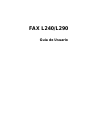 1
1
-
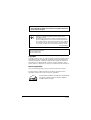 2
2
-
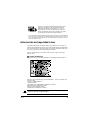 3
3
-
 4
4
-
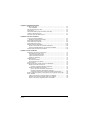 5
5
-
 6
6
-
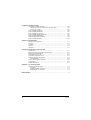 7
7
-
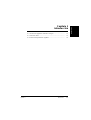 8
8
-
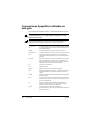 9
9
-
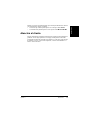 10
10
-
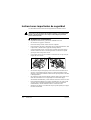 11
11
-
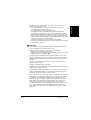 12
12
-
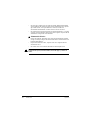 13
13
-
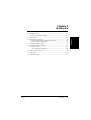 14
14
-
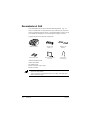 15
15
-
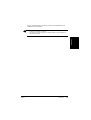 16
16
-
 17
17
-
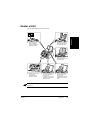 18
18
-
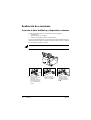 19
19
-
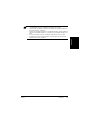 20
20
-
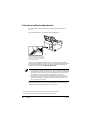 21
21
-
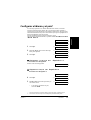 22
22
-
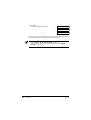 23
23
-
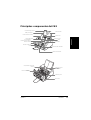 24
24
-
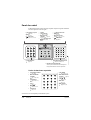 25
25
-
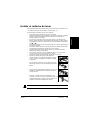 26
26
-
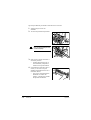 27
27
-
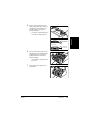 28
28
-
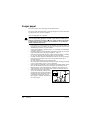 29
29
-
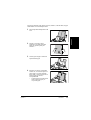 30
30
-
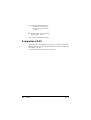 31
31
-
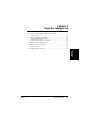 32
32
-
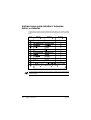 33
33
-
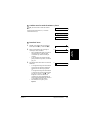 34
34
-
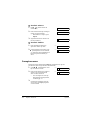 35
35
-
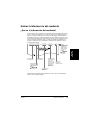 36
36
-
 37
37
-
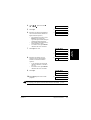 38
38
-
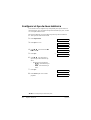 39
39
-
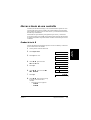 40
40
-
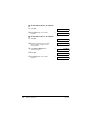 41
41
-
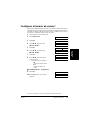 42
42
-
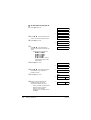 43
43
-
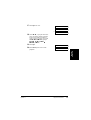 44
44
-
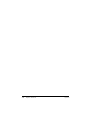 45
45
-
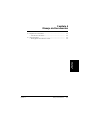 46
46
-
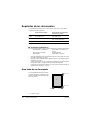 47
47
-
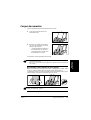 48
48
-
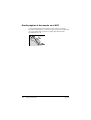 49
49
-
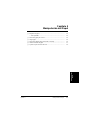 50
50
-
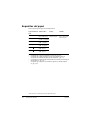 51
51
-
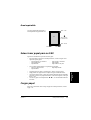 52
52
-
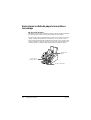 53
53
-
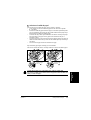 54
54
-
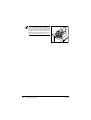 55
55
-
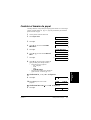 56
56
-
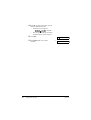 57
57
-
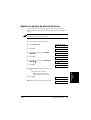 58
58
-
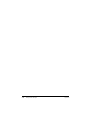 59
59
-
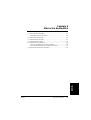 60
60
-
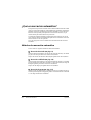 61
61
-
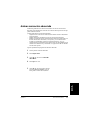 62
62
-
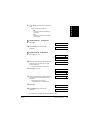 63
63
-
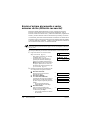 64
64
-
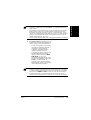 65
65
-
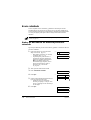 66
66
-
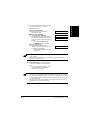 67
67
-
 68
68
-
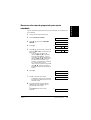 69
69
-
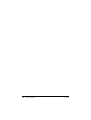 70
70
-
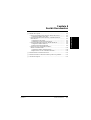 71
71
-
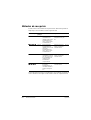 72
72
-
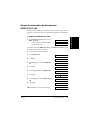 73
73
-
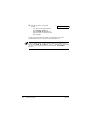 74
74
-
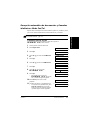 75
75
-
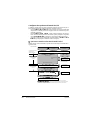 76
76
-
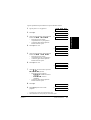 77
77
-
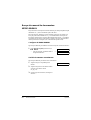 78
78
-
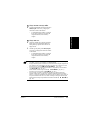 79
79
-
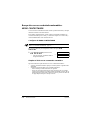 80
80
-
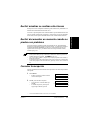 81
81
-
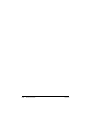 82
82
-
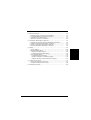 83
83
-
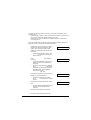 84
84
-
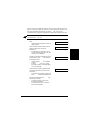 85
85
-
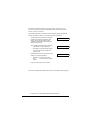 86
86
-
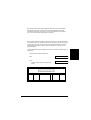 87
87
-
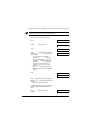 88
88
-
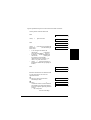 89
89
-
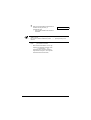 90
90
-
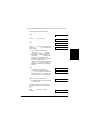 91
91
-
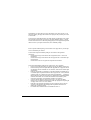 92
92
-
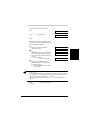 93
93
-
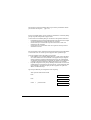 94
94
-
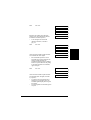 95
95
-
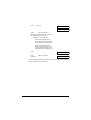 96
96
-
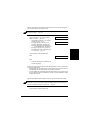 97
97
-
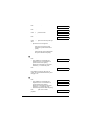 98
98
-
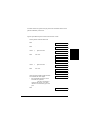 99
99
-
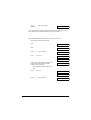 100
100
-
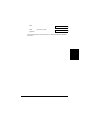 101
101
-
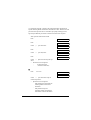 102
102
-
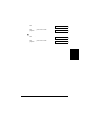 103
103
-
 104
104
-
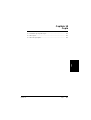 105
105
-
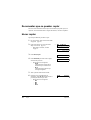 106
106
-
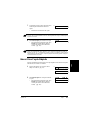 107
107
-
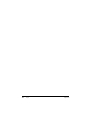 108
108
-
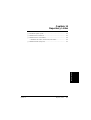 109
109
-
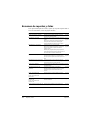 110
110
-
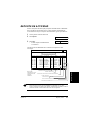 111
111
-
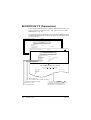 112
112
-
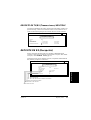 113
113
-
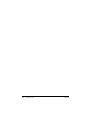 114
114
-
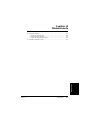 115
115
-
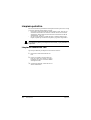 116
116
-
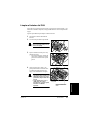 117
117
-
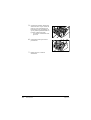 118
118
-
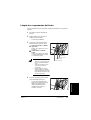 119
119
-
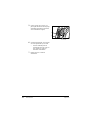 120
120
-
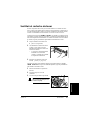 121
121
-
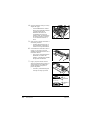 122
122
-
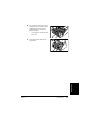 123
123
-
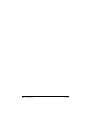 124
124
-
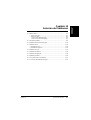 125
125
-
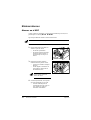 126
126
-
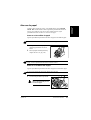 127
127
-
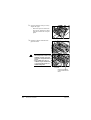 128
128
-
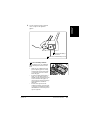 129
129
-
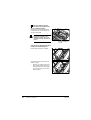 130
130
-
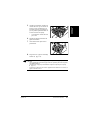 131
131
-
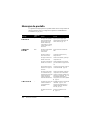 132
132
-
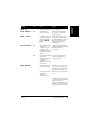 133
133
-
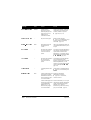 134
134
-
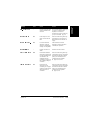 135
135
-
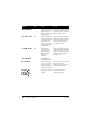 136
136
-
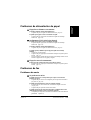 137
137
-
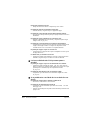 138
138
-
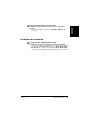 139
139
-
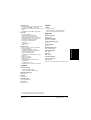 140
140
-
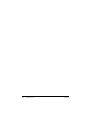 141
141
-
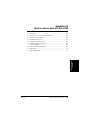 142
142
-
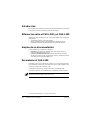 143
143
-
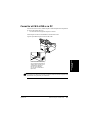 144
144
-
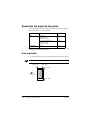 145
145
-
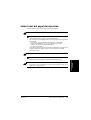 146
146
-
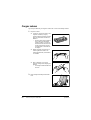 147
147
-
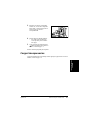 148
148
-
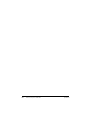 149
149
-
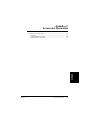 150
150
-
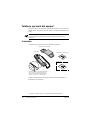 151
151
-
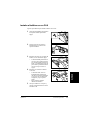 152
152
-
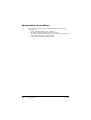 153
153
-
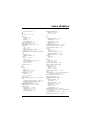 154
154
-
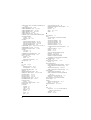 155
155
-
 156
156
-
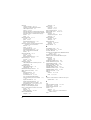 157
157
-
 158
158
-
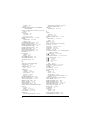 159
159
-
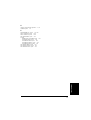 160
160
-
 161
161
Canon FAX-L290 Guía del usuario
- Categoría
- Máquinas de fax
- Tipo
- Guía del usuario